Page 1
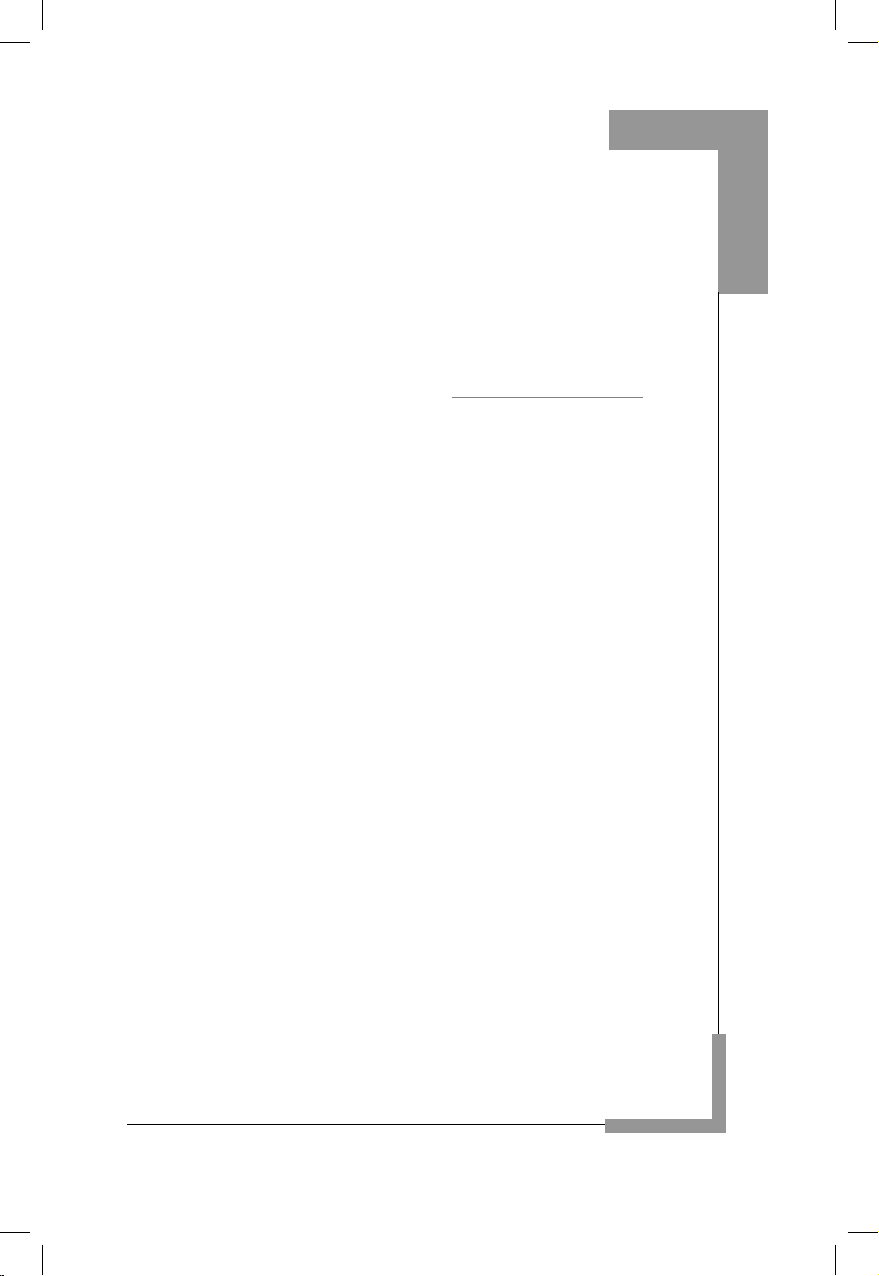
RoverPC Mobile
Руководство пользователя
Модель: S5
Пожалуйста, внимательно
прочтите это руководство
перед использованием
телефона
Page 2
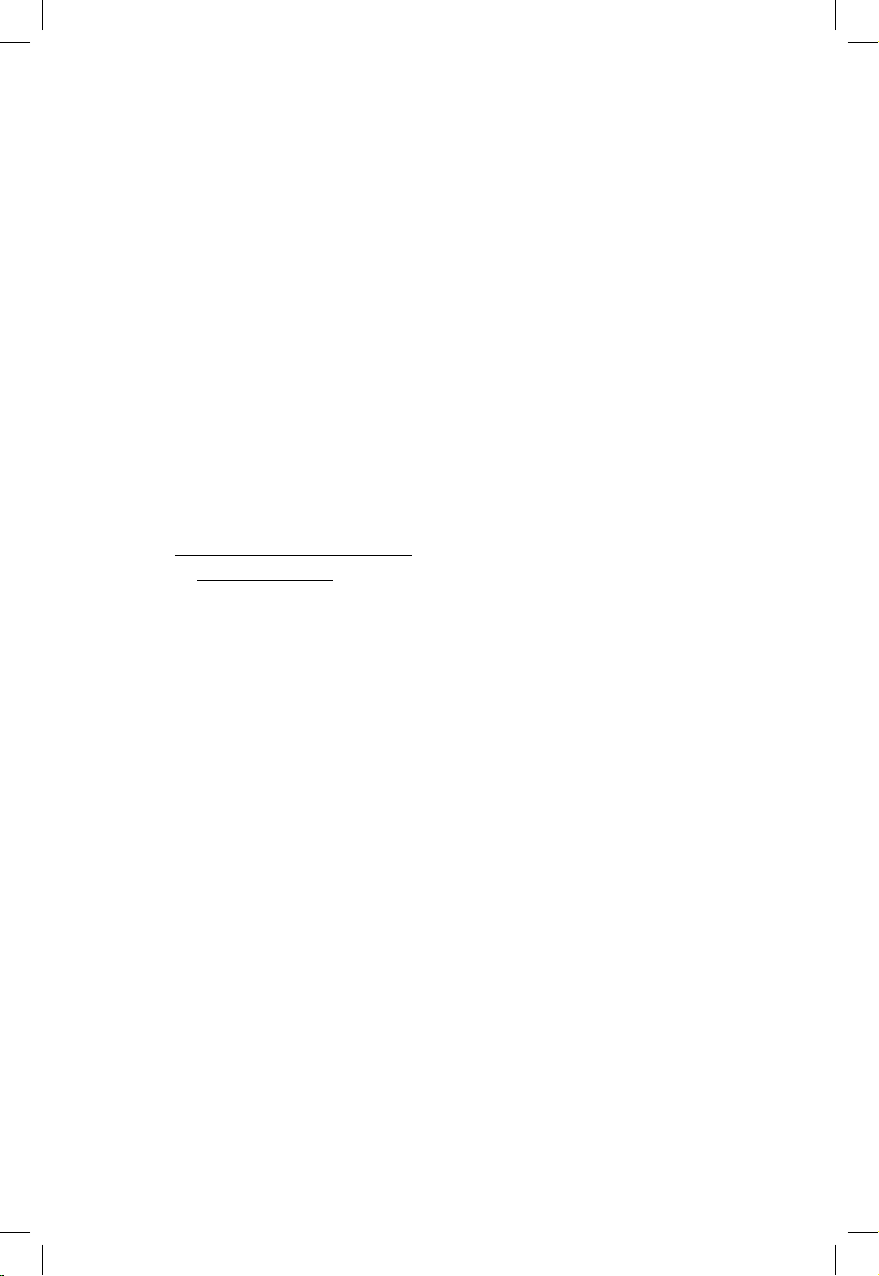
Компания Rover Computers Ltd. (в дальнейшем именуемая “Rover”) является исключительным владельцем данного продукта, включая оборудование, программное обеспечение и аксессуары. Имитация, копирование, заимствование или перевод недопустимы без специального
разрешения со стороны Rover. Названия торговых марок, продуктов и
фотографии, использованные в данном руководстве, являются торговыми знаками, зарегистрированными торговыми знаками или торговыми
именами соответствующих владельцев.
©Copyright 2006 RoverComputers Ltd.. Все права защищены. Копирование запрещено.
Информация для пользователей: Поздравляем вас с приобретением
коммуникатора RoverPC S5. С ним вы откроете для себя новый мир возможностей. Для получения более подробной информации об использовании RoverPC S5, пожалуйста, обращайтесь в нашу службу поддержки
пользователей:
e-mail: support@rovercomputers.ru
веб-сайт: www.roverpc.ru
2
Page 3
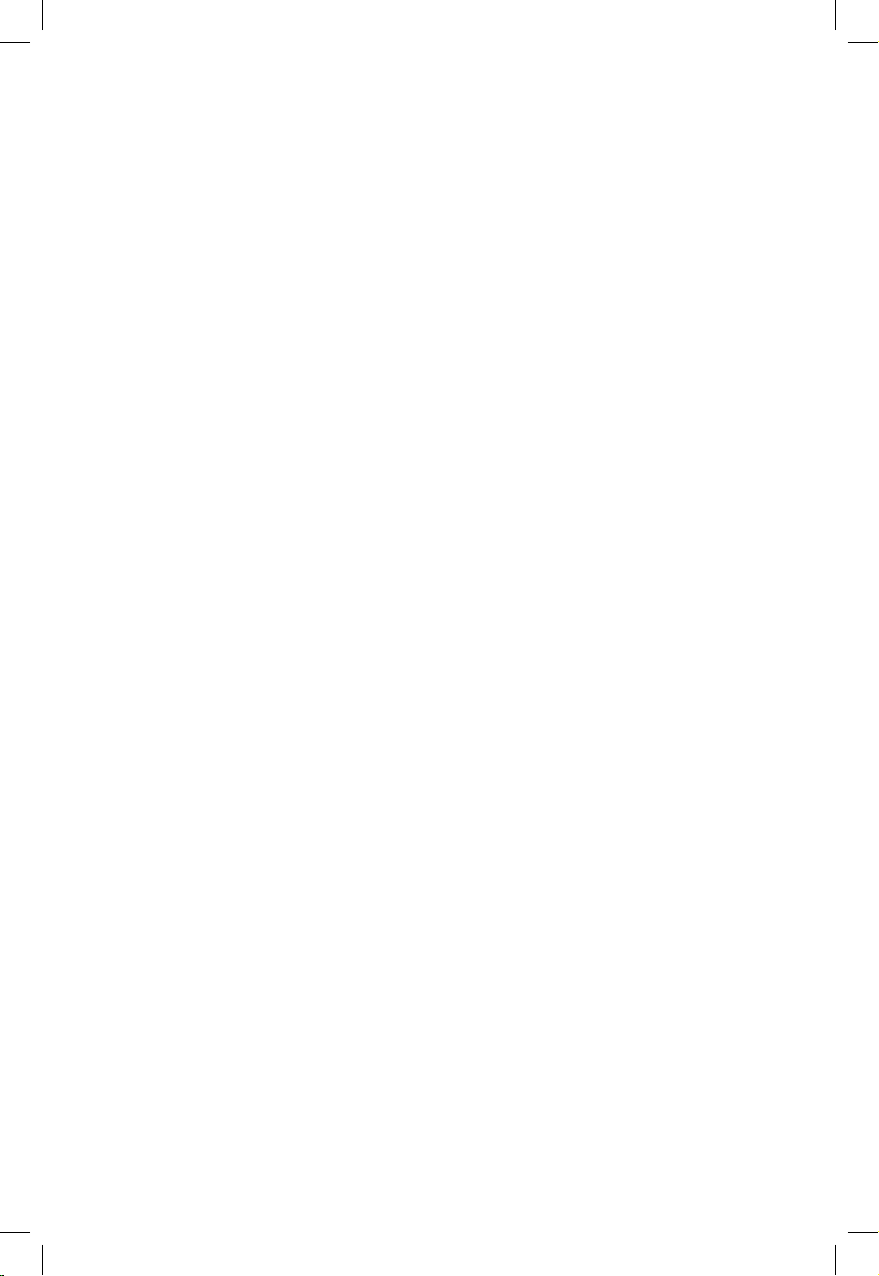
Содержание
Меры предосторожности 6
1 Обзор 9
Что входит в комплект? ..........................................................................9
Внешний вид .............................................................................................9
SIM карта .................................................................................................11
Батарея .....................................................................................................12
Mini USB кабель .....................................................................................13
Использование Mini SD карты ............................................................13
Начало использования ..........................................................................14
Экран “Сегодня” ....................................................................................14
Выбор ориентации экрана ....................................................................15
Включение/Выключение экрана .........................................................15
Включение/Выключение телефона ....................................................16
Ввод PIN кода ..........................................................................................17
Перезапуск телефона .............................................................................17
Управление приложениями ..................................................................17
Защита телефона ....................................................................................19
Ввод текста ..............................................................................................20
Написание на экране .............................................................................21
Рисование на экране ..............................................................................21
Запись .......................................................................................................22
2 Телефон* 23
Окно набора ............................................................................................23
Сделать вызов .........................................................................................24
Прекращение вызова ............................................................................26
Прием или отклонение вызова ............................................................26
Возможности во время звонка .............................................................26
История вызовов ....................................................................................27
Быстрый набор .......................................................................................28
Срочный телефонный звонок ..............................................................29
Международные вызовы ......................................................................29
Ожидание звонка*** ..............................................................................29
Конференц-связь*** ..............................................................................30
3
Page 4
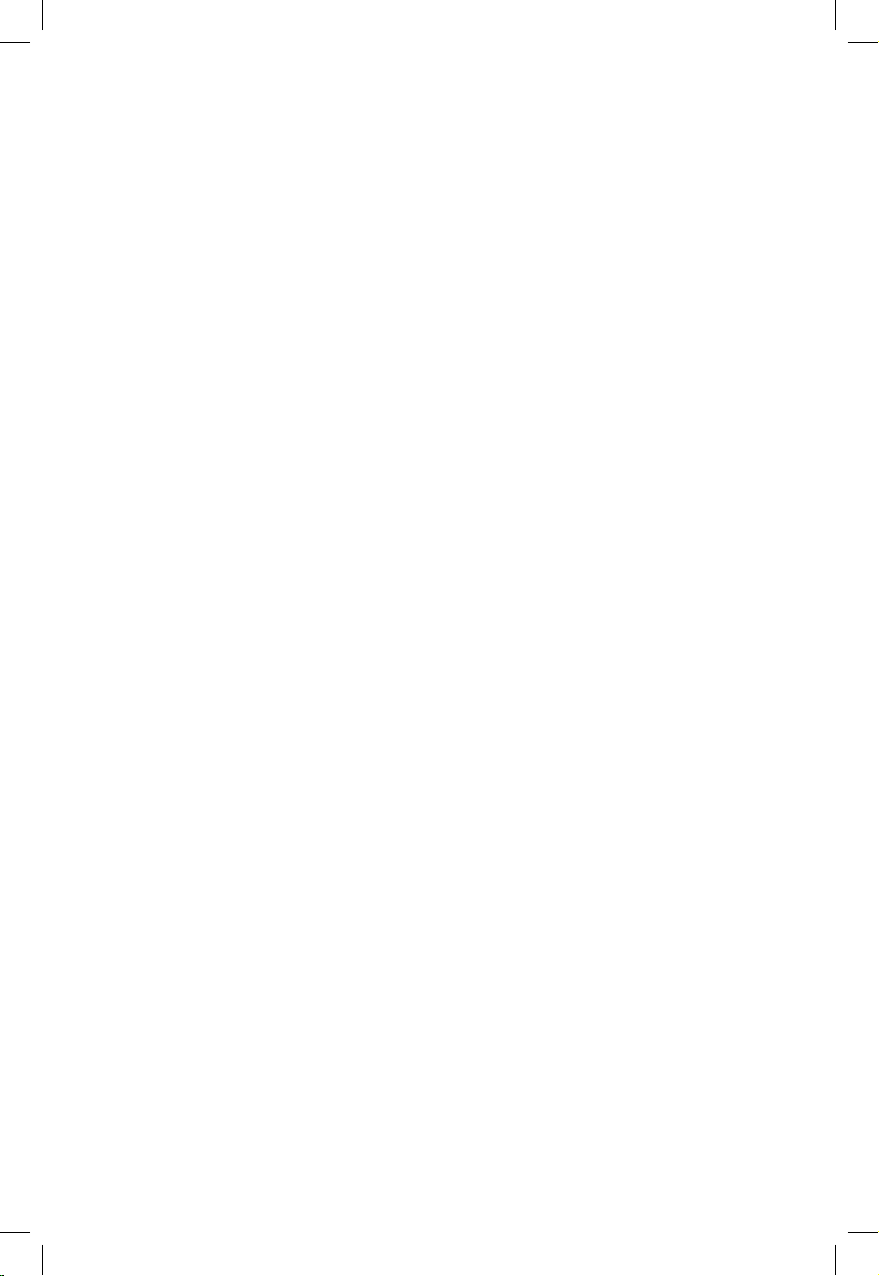
Текстовое сообщение .............................................................................30
Сообщения MMS ....................................................................................32
Установка режима сцены......................................................................33
Настройки звонка ..................................................................................34
Настройки телефона ..............................................................................34
Голосовая почта*** ................................................................................35
Контакты .................................................................................................36
Просмотр контактов ........................................................................36
Создание нового контакта ...............................................................37
Контакты SIM карты ............................................................................37
Действия при помощи добавочной клавиатуры ..............................38
3 Подключение к Интернету 42
Подключение к Интернету ...................................................................42
GPRS .........................................................................................................42
Pocket Internet Explorer .........................................................................43
Отправка электронной почты .............................................................43
Получение сообщений электронной почты ......................................44
Создание новых сообщений электронной почты .............................44
Pocket MSN ..............................................................................................45
4 ActiveSync 46
Установка Microsoft® ActiveSync® .....................................................46
Синхронизация .......................................................................................46
Синхронизация через соединение Bluetooth .....................................47
Управление файлами на ПК ................................................................47
Bluetooth ...................................................................................................47
5 Приложения 50
Камера ......................................................................................................50
Фотографирование ............................................................................50
Использование таймера .....................................................................50
Вспышка ..............................................................................................51
Установка разрешения ......................................................................51
Установка папки для сохранения снимков .......................................51
Запись видео клипов ..............................................................................51
Просмотр изображений и видео клипов ............................................52
Распознавание визитных карточек ....................................................52
4
Page 5
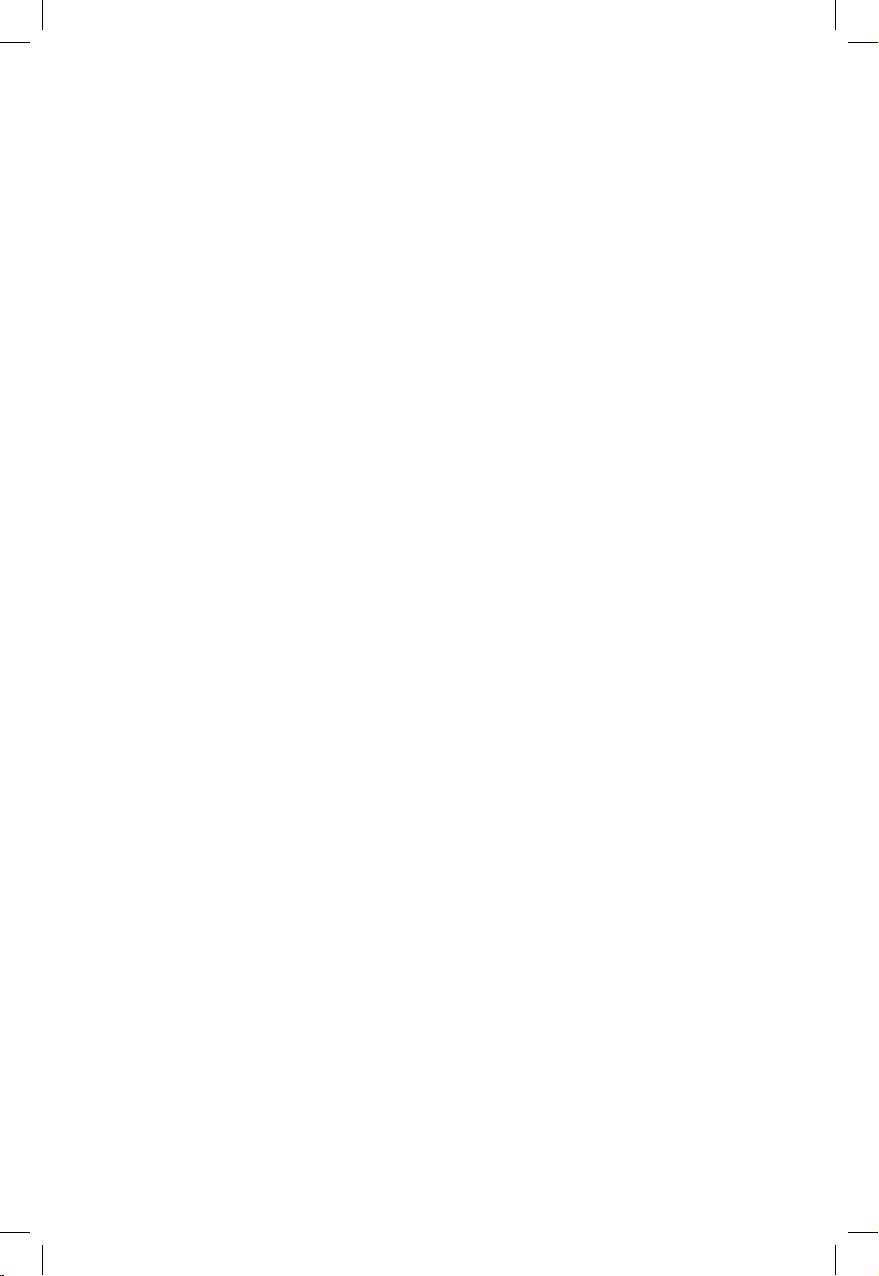
Календарь ................................................................................................54
Задачи .......................................................................................................55
Заметки ....................................................................................................55
Word Mobile .............................................................................................56
Создание нового документа ..............................................................56
Excel Mobile .............................................................................................56
Создание новой электронной таблицы ............................................57
PowerPoint Mobile ...................................................................................57
Проигрыватель Microsoft® Windows Media™ .................................57
6. Параметры 59
Параметры приложения Часы ............................................................59
Параметры установки будильника .....................................................60
Параметры USB ......................................................................................60
Параметры частоты развертки ...........................................................61
Управление памятью .............................................................................61
Сброс настроек .......................................................................................62
Параметры производительности ........................................................62
Параметры клавиш ...............................................................................62
Параметры Звуки и напоминания ......................................................63
Установка программного обеспечения ..............................................63
Установка темы рабочего стола ..........................................................64
Параметры GPRS и MMS .....................................................................65
7 Дополнительное программное обеспечение 67
Установка русификации при первом запуске ...................................67
Система русификации LEng ................................................................68
PenReader 2005 ........................................................................................74
Многоязычный словарь “СловоЕд” ...................................................80
Служба поддержки пользователей ......................................................95
Устранение неисправностей 96
Спецификации 98
Комплект поставки 99
Технический паспорт 100
5
Page 6
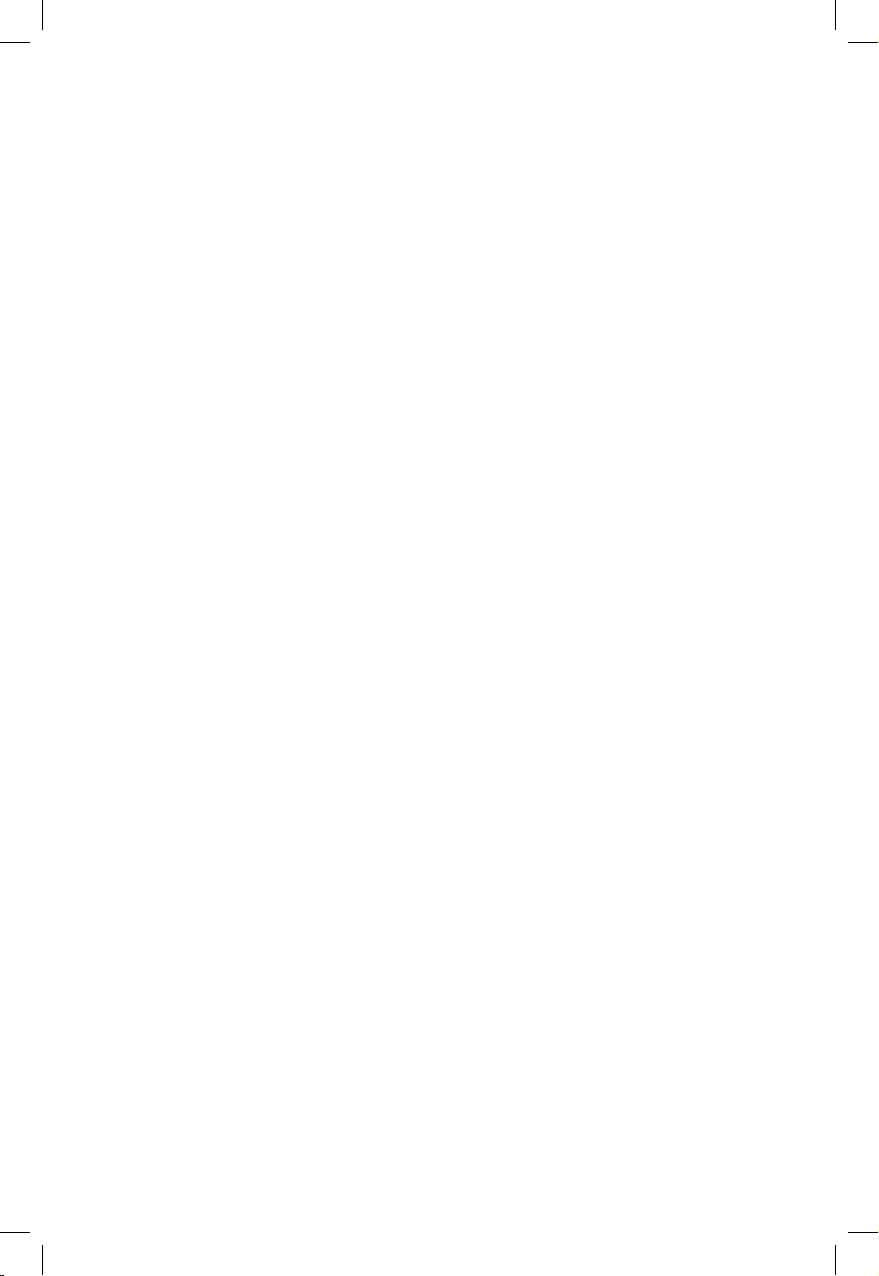
Меры предосторожности
При использовании телефона необходимо следовать основным
мерам предосторожности, описанным ниже.
z Убедитесь, что в самолете телефон выключен, а функция беспро-
водного доступа была отключена прежде, чем Вы поднялись на
борт, так как она может работать еще некоторое время после того,
как телефон выключен.
z Держитесь в отдалении от источников тепла или высокого напря-
жения, таких как электрические приборы или электрическое ку
хонное оборудование. Храните телефон в нормальных диапазонах
температуры. Телефон может быть поврежден при температуре
больше 55°C или меньше 10°C .
z Обратите внимание на противопожарную безопасность.
Необходимо выключить телефон, если вблизи находятся легковоспламеняющиеся предметы. Выключите телефон на газовой
станции, складе горючего и т.д.
z Не держите телефон в руках во время
z Используйте только стандартную батарею, зарядное устройство и
аксессуары, одобренные продавцом мобильного телефона. Мы не
несем ответственности за повреждения или любые другие последствия, вызванные использованием аксессуаров третьей стороны.
z Не пытайтесь вскрыть внешнюю оболочку телефона или батареи.
А так же не разбирайте телефон и батарею.
z Держите телефон подальше
телевизор, радиоприемник или персональный компьютер, водитель
ритма сердца, слуховой аппарат и т.д. Держите телефон подальше
от кредитных карт и магнитных поверхностей.
z Не подвергайте телефон механическим вибрациям или ударам.
Не нажимайте на экран острыми предметами. Грубое обращение
может сократить время жизни вашего телефона.
z
Покрытие телефона может быть повреждено, если покрыто матерчатым или виниловым чехлом.
z Используйте только мягкую ткань для чистки телефона. Не исполь-
зуйте растворители, такие как бензин, разбавитель или алкоголь.
Держите телефон подальше от химических реактивов, сильных
моющих средств и растворителей.
z Не подвергайте телефон воздействию густого дыма или пыли, а
также яркого солнечного света.
от электрических приборов, таких как
вождения.
-
6
Page 7
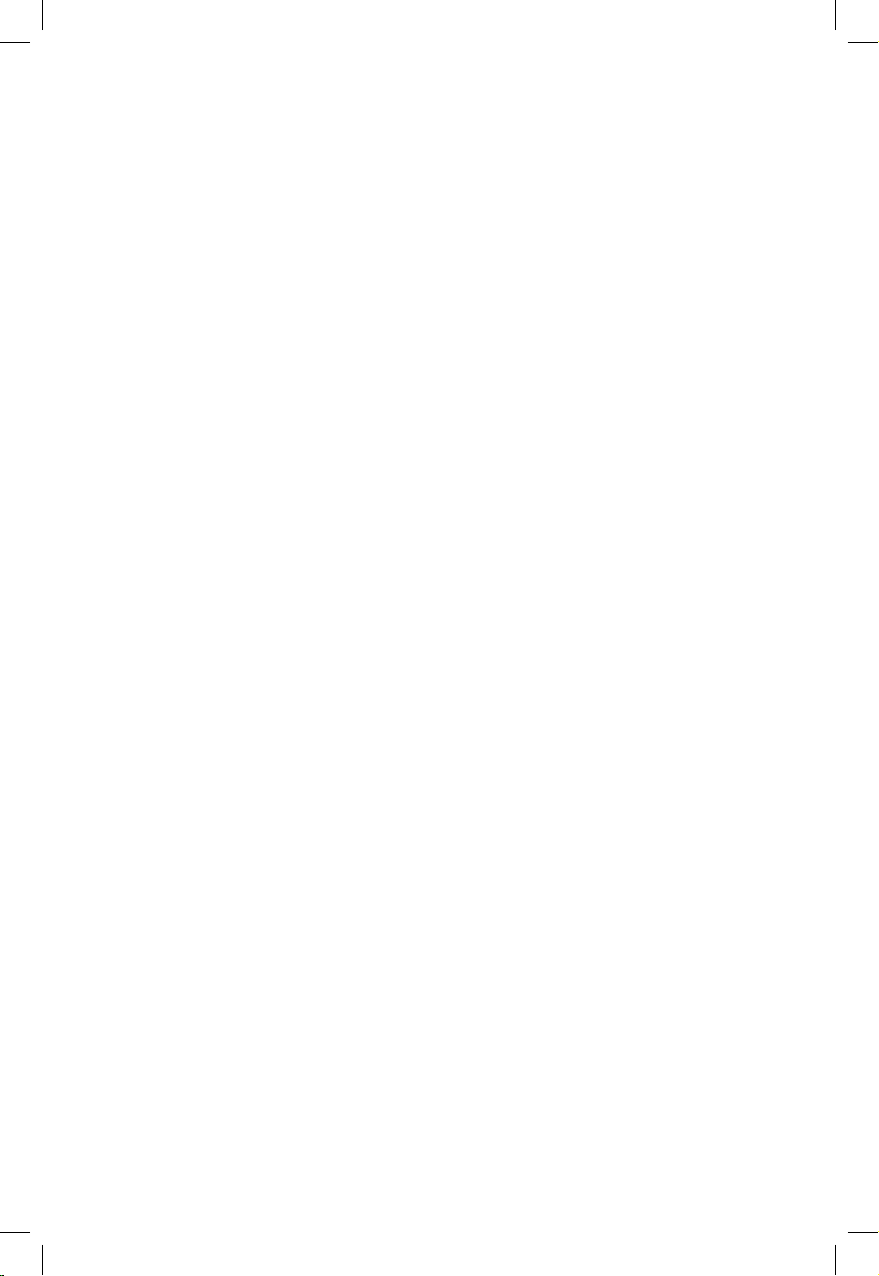
z Держите телефон сухим. Не используйте телефон в помещениях с
повышенной влажностью, таких как ванная комната. Телефон не
является водонепроницаемым. Не помешайте его под дождь, не
позволяйте ему намокнуть.
z Используйте аксессуары, такие как наушники, осторожно. Не
прикасайтесь к антенне без необходимости. Используйте только
оригинальную антенну. Использование неодобренных антенн
может привести
к поломке телефона.
z Для того, что бы отсоединить зарядное устройство от телефона,
нажмите и удерживайте боковые кнопки на зарядном устройстве
и затем потяните. Не тяните за повод зарядного устройства. Не
прикасайтесь к зарядному устройству влажными руками.
z Не используйте телефон в качестве единственного средства связи
в непредвиденных случаях, например
для вызова медицинской
службы и службы спасения.
z Пожалуйста, держите телефон в недосягаемости для маленьких
детей во избежание возможной опасности.
При использовании батареи, пожалуйста, следуйте следующим мерам
предосторожности:
z Перед использованием батареи, пожалуйста, тщательно прочтите
инструкцию по использованию и обратите внимание на пометки.
z Пожалуйста, заряжайте батарею в помещении при нормальных
параметрах температуры и воздуха (температура 0-25°C, относительная влажность ниже 65%). Если в процессе зарядки будет
температура больше, чем ожидается, это может привести к тому,
что батарея нагреется, задымится, деформируется, повредится,
расколется или, в самом плохом случае, взорвется.
z Внутри батареи имеются специальные защитные контур и части.
Не разбирайте ее.
z Не сжимайте и не закорачивайте батарею. Сжатие и закорачива-
ние могут привезти к повреждению батареи или ее компонентов.
Закорачивание может произойти, если соединить металлическим
предметом (например, монетой, скрепкой или
ручкой) полюса “+” и
“-” батареи. Поэтому не кладите батарею вместе с металлическими
объектами.
z Держите батарею и металлические контакты чистыми.
z Никогда не используйте поврежденную или израсходованную
батарею.
7
Page 8
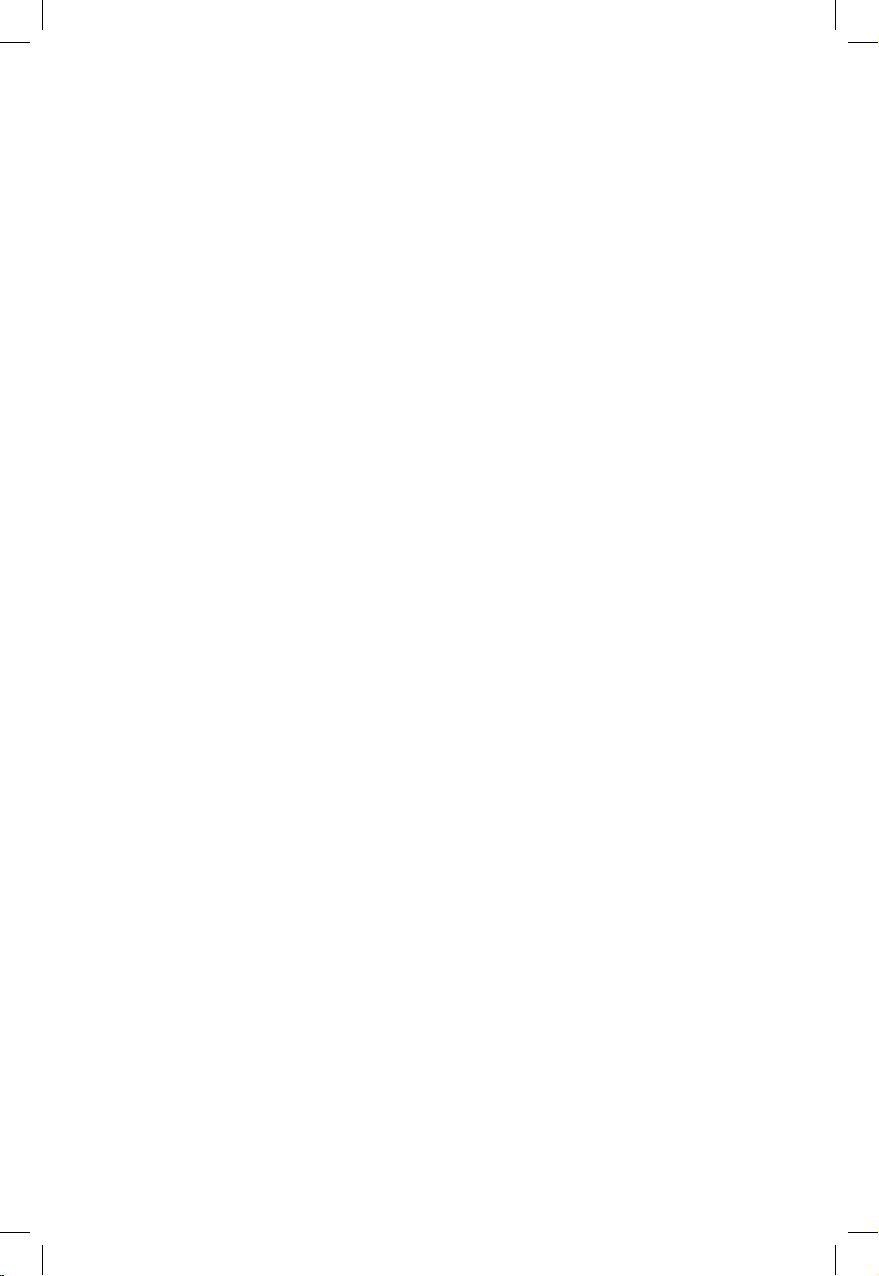
z Замените батарею, если она больше не работает достаточно хо-
рошо. Батарея может быть перезаряжена или разряжена сотни
раз до замены. Батарея перезаряжаемая, но в конечном счете она
изнашивается. Если рабочее время (время разговора и время в
режиме ожидания) батареи кажется меньше, чем норма, значит,
пришло время ее заменить.
подвергайте батарею и зарядное устройство воздействию пря-
z Не
мых солнечных лучей, а также густого дыма и пыли. Не используйте их в местах повышенной влажности, например, в ванной
комнате. Батарея не является водонепроницаемой. Не подвергайте
ее воздействию дождя и не позволяйте намокать.
z Не оставляйте батарею в слишком холодном или жарком
месте.
Окружение с температурой больше 55°C и меньше -10°C ухудшает
производительность батареи.
z Не помещайте батарею в огонь! Сделайте все во избежание взры-
ва.
z Не помещайте батарею в воду! Вода приводит к короткому замы-
канию в электронных цепях, что вызывает нагрев, задымление,
деформацию, повреждение или взрыв батареи.
z Утилизируйте батарею в соответствии
с местными правилами. Не
помешайте батарею вместе с домашним мусором. Сделайте все
возможное для избегания взрыва и загрязнения.
z Заряжайте батарею только предназначенным для этого зарядным
устройством. Не заряжайте батарею дольше 24 часов.
z Пожалуйста, держите батарею в недосягаемости маленьких детей
во избежание возможной опасности.
z Все упомянутые меры предосторожности одинаковые
для телефона, батареи и аксессуаров. Если случилась поломка, пожалуйста,
воспользуйтесь услугами ближайшего подходящего сервис центра, где Вы получите помощь или сервисное обслуживание, если
необходимо.
8
Page 9
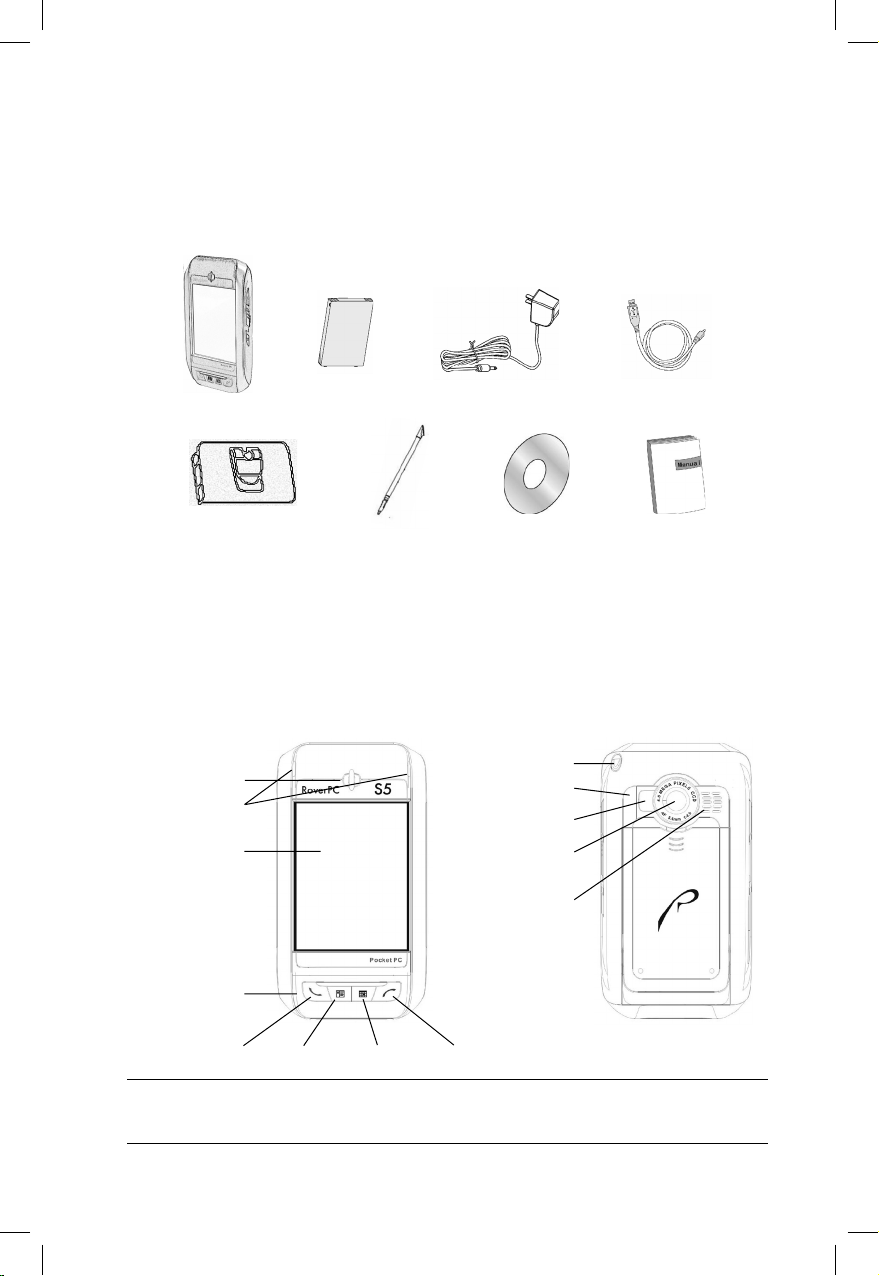
1 Обзор
Что входит в комплект?
При вскрытии упаковки Вы обнаружите там следующее:
Мобильный телефон Батарея Адаптер Mini USB кабель
Защитный чехол Перо Microsoft ActiveSync Руководство по
CD-ROM использованию
* Приведенный выше комплект может различаться для различных моделей, пожалуйста, смотрите
упаковочный лист.
Внешний вид
Передняя часть Задняя часть
Приемник
Светодиоды
Сенсорный экран
Микрофон
Звонок Контакты Календарь Завершение
Примечание: Перед использованием мобильного телефона необходимо вставить
SIM карту и зарядить батарею. Убедитесь, что зарядное устройство
отключено, прежде чем вставлять или вынимать SIM карту.
Перо
Вспышка
Зеркало для
автопортрета
Линза камеры
Динамик
9
Page 10
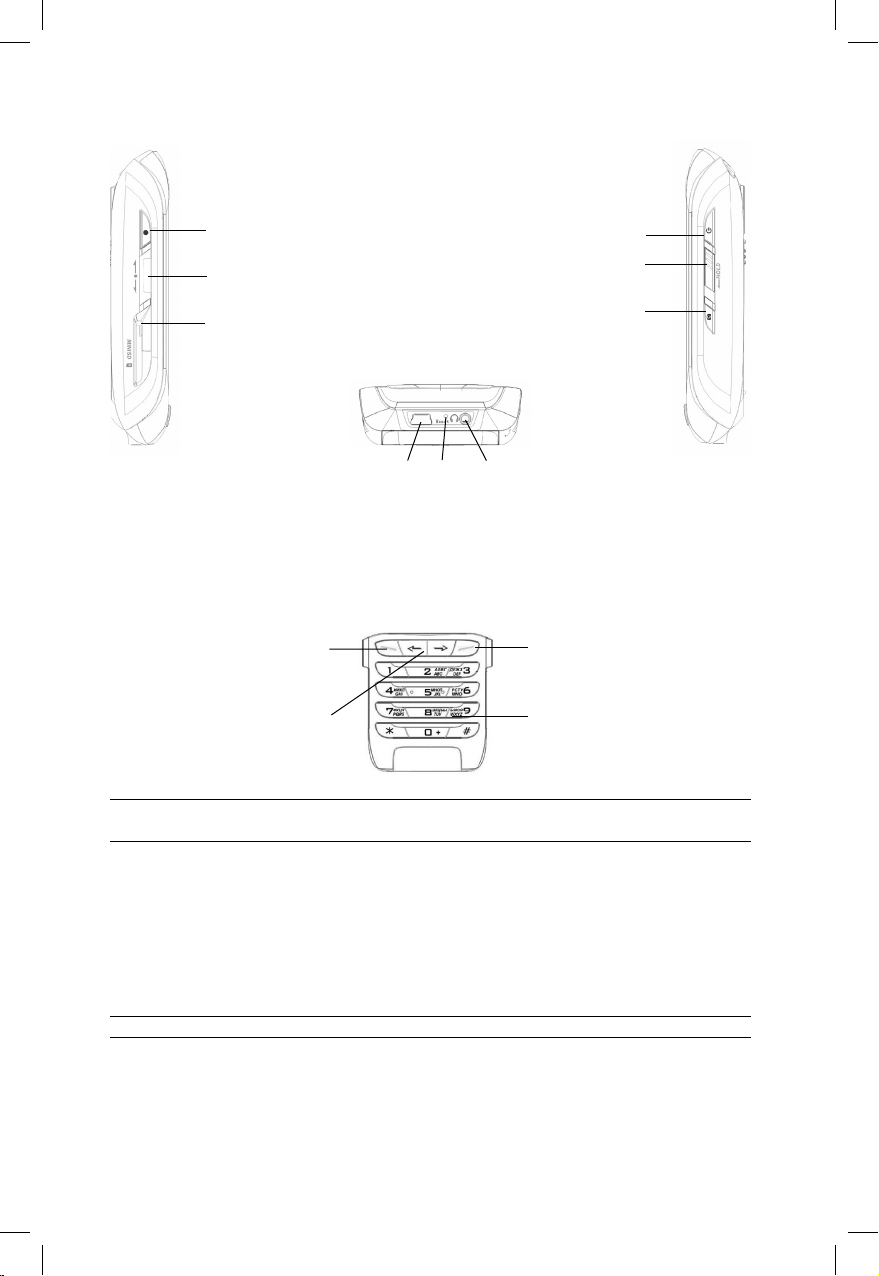
Боковые части
Клавиша записи
Клавиша прокрутки
Слот Mini SD карты
Дополнительная клавиатура
Левая
функциональная
клавиша
Налево/Направо
Слот связи
Включение
Удержание
Клавиша камеры
Вывод
наушников
Перезагрузка
Правая
функциональная
клавиша
Клавиши с
цифрами
Примечание: Дополнительная клавиатура идет в подарочном комплекте. Возможно,
ее придется покупать отдельно.
Установка дополнительной клавиатуры
Дополнительная клавиатура идет в подарочном комплекте. Отвертка,
прикрепленная к дополнительной клавиатуре, может быть удаленна.
Пожалуйста, убедитесь, что мобильный телефон выключен и все аксессуары отключены, прежде чем удалить мини клавиатуру. Детально
процедура следующая:
Примечание: Пожалуйста держите отвертку дальше от детей.
1. Удалите мини клавиатуру.
Удалите крышку батареи и выньте батарею. Используйте отвертку для
откручивания винтов на мини клавиатуре. После этого можно потянуть
мини клавиатуру вниз для того, что бы удалить ее.
10
Page 11

2. Установите дополнительную клавиатуру
Раскройте дополнительную клавиатуру, плавно потяните ее наверх и
нажмите на нее, как показано на следующем изображении. После этого
плотно зафиксируйте ее двумя винтами в отсеке батареи.
Удаление дополнительной клавиатуры
Потяните клавиатуру вниз и удалите ее, как показано на рисунке:
SIM карта
Перед использованием телефона, пожалуйста, установите SIM карту.
SIM карта имеет PIN код предоставляемый оператором. При первом
использовании Вас возможно попросят ввести PIN код.
1. Нажмите кнопку питания, для выключения телефона.
2. После удаления батареи, вставьте SIM карту в слот. Пожалуйста,
обратите внимание на положение.
Õ
11
Page 12
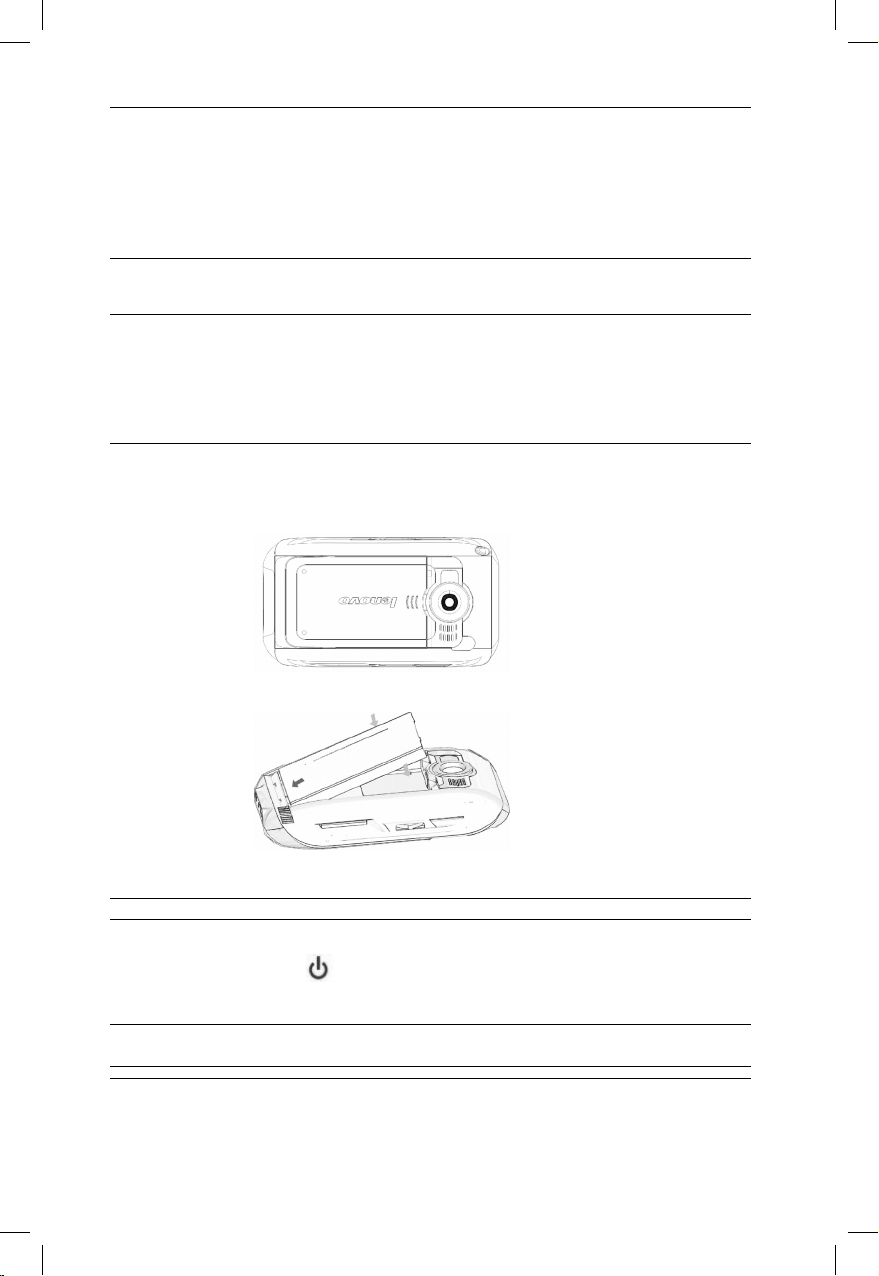
Примечание: Перед использованием новой SIM карты, Вас, возможно, попросят
ввести PIN код. PIN код состоит из 4-8 цифр, он предоставляется
сетевым оператором. Если Вы три раза введете код неправильно,
SIM карта будет заблокирована. Пожалуйста, свяжитесь с сетевым
оператором, иначе карта останется заблокированной.
Примечание: Если Вы не вставили SIM карту, пожалуйста, выключите телефон
чтобы перейти в режим полета для сохранения энергии.
Батарея
Примечание: Используйте только специальное зарядное устройство в хорошо вен-
тилируемой комнате с температурой окружающей среды не больше
50°C. Держите зарядное устройства подальше от огня. Никогда не
замыкайте накоротко батарею и не сжимайте. Прежде чем удалить
батарею, убедитесь, что все внешние кабели, такие как адаптер и USB
кабель, отсоединены.
Установка батареи:
1. Нажмите и освободите крышку батареи, а затем плавно сдвиньте ее
вниз.
Õ
§
2. Поместите батарею в отделение для батареи.
3. Установите крышку батареи и плавно сдвиньте ее наверх.
Примечание: Нажмите и удерживайте кнопку питания для включения телефона.
Удаление батареи:
1. Нажмите кнопку для того, что бы выключить телефон.
2. Откройте крышку батареи и удалите батарею.
Примечание: Прежде чем удалять батарею убедитесь, что телефон выключен и все
кабели отсоединены.
12
Page 13

Зарядка батареи:
Когда требуется подзарядить батарею, на экране появляется сообщение.
При использовании новой батареи, заряжайте ее не менее 8 часов. Для
более продолжительного хранения, удалите батарею.
1. Соедините телефон и адаптер.
2. Соедините зарядное устройство и телефон, как показано на рисун-
ке. Индикатор в верхней части телефона горит ровным зеленым
светом в процессе
3. Когда телефон заряжен, индикатор становится невидимым.
Оценка времени жизни батареи:
z Время в режиме разговора: 4-6 часов*
z Время в режиме ожидания: 120-200 часов*
зарядки.
Mini USB кабель
Mini USB кабель соединяет телефон и ПК для синхронизации данных.
Для более детального описания смотрите главу об ActiveSync. Когда
телефон подсоединен к ПК, он автоматически заряжается.
Использование Mini SD карты.
Телефон имеет слот расширения, совместимый с Mini SD картой. Его
можно использовать для резервного копирования и сохранения данных
и файлов.
Установка карты памяти
1. Крепко держите телефон в руке и вставьте Mini SD карту справа,
как показано на рисунке ниже. После того как карта вставлена в
телефоне, она фиксируется в нем без дополнительных приспособлений.
13
Page 14
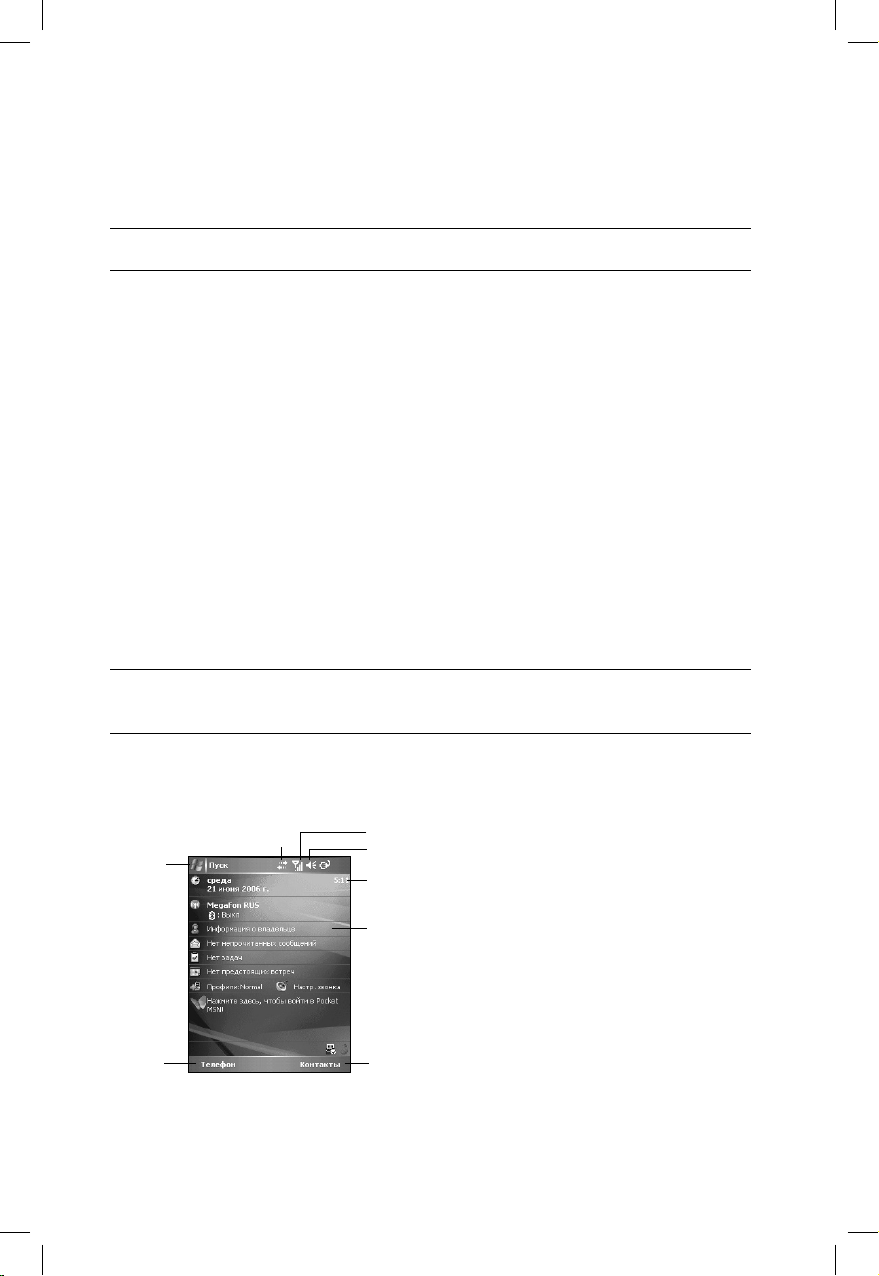
Удаление карты памяти
1. Держите телефон в руке, нажмите на верхнюю часть карты памяти.
Она выскочит автоматически.
2. Вытащите карту памяти из телефона.
Примечание: Во время процесса записи или чтения с Mini SD карты, не вытаскивайте
ее, это может вызвать неисправности.
Начало использования
1. Вставьте SIM карту. Только с SIM картой Вы можете воспользоваться функцией беспроводной передачи данных и телефонией.
2. Вставьте батарею. Пожалуйста, ознакомьтесь с секцией, касающейся батареи.
3. Подключите зарядное устройство к слоту связи мобильного телефона и к настенной розетке или выводу источника энергии.
4. Если телефон не включится автоматически, пожалуйста, нажмите и
удерживайте кнопку питания до тех пор, пока не загорится экран.
5. Следуйте мастеру для завершения установки.
6. Коснитесь сенсорной панели для доступа к меню экрана
“Сегодня”.
Примечание: Так как каждый имеет свои предпочтения, фабричные настройки
могут не подходить Вам. Пожалуйста, измените параметры на экране
“Настройки/Система” в соответствии со своими предпочтениями.
Экран “Сегодня”
(2)
(1)
(7)
14
(3)
(1) Перейти к приложению
(4)
(2) GPRS или информация о соединении
(5)
(3) Сетевой статус и настройки
(4) Коснитесь для изменения уровня звука или
(6)
(8)
приглушить все звуки
(5) Нажмите и удерживайте для изменения ин-
формации о времени
(6) Информация о владельце
(7) Коснитесь для звонка
(8) Коснитесь для перехода к контактам
Page 15
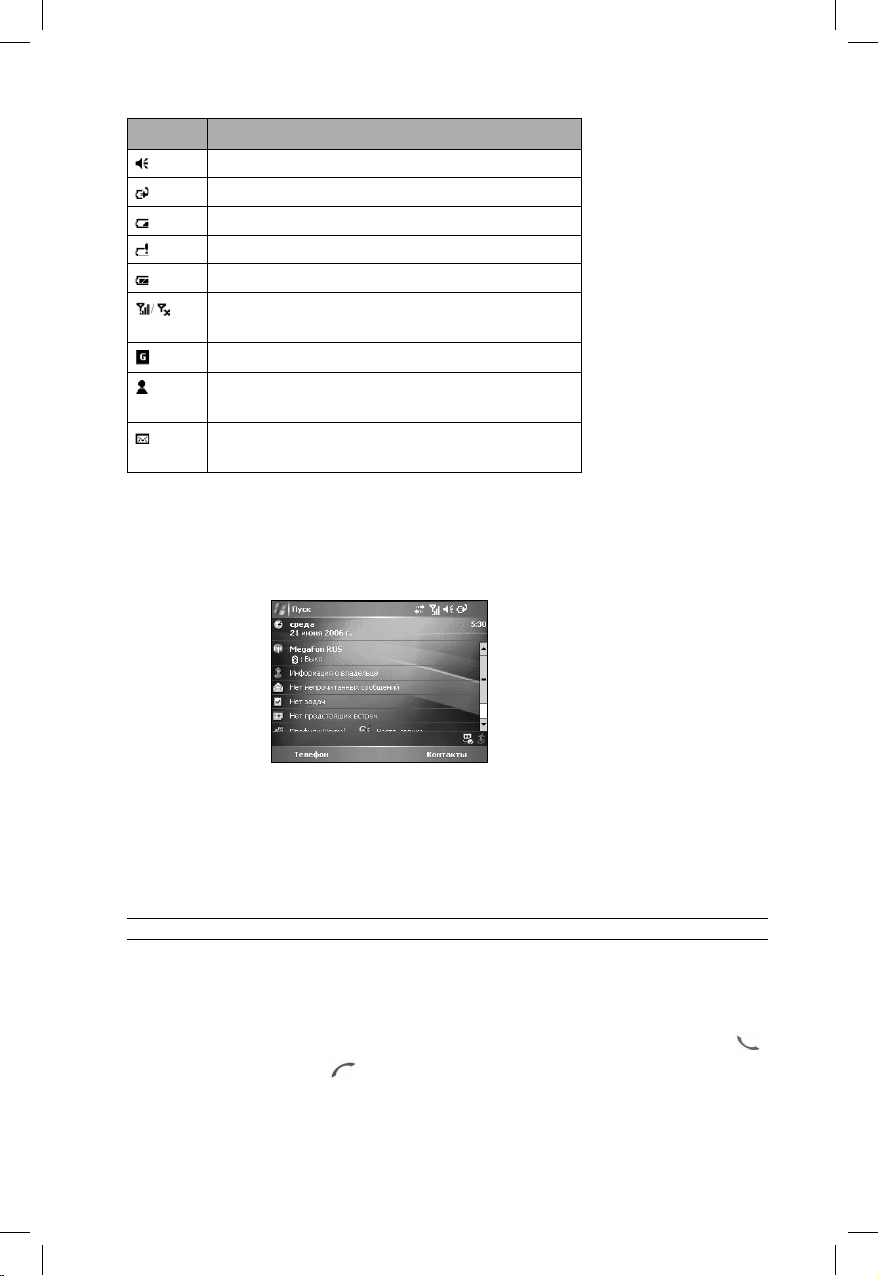
Значок Объяснение
Настройка громкости и вибрации
Заряжается
Батарея слабо заряжена
Батарея заряжена очень слабо
Батарея заряжена полностью
Состояние Включено/Выключено и сила сиг-
нала мобильного соединения
GPRS доступен
Получено одно или несколько мгновенных со-
общений
Получено одно или несколько сообщений по
электронной почте или SMS
Выбор ориентации экрана
Телефон поддерживает два типа ориентации экрана: книжный и ландшафтный. Перейдите к “Настройки/Экран” и выберите ориентацию экрана
книжную/ландшафтную для правши или ландшафтную для левши.
Включение/Выключение экрана
Включение экрана
z Нажмите кнопку питания.
z Нажмите “быструю” клавишу для запуска приложения, например,
Контакты и т.д.
Примечание: Убедитесь, что клавиша Hold (Удержание) не нажата.
Выключение экрана
z Нажмите клавишу питания для выключения экрана
z Когда экран выключен, телефон переходит в режим ожидания.
При входящем звонке, для его принятия нажмите клавишу
для отклонения .
Включение подсветки
z Нажмите и удерживайте клавишу питания для включения/выклю-
чения подсветки.
,
15
Page 16
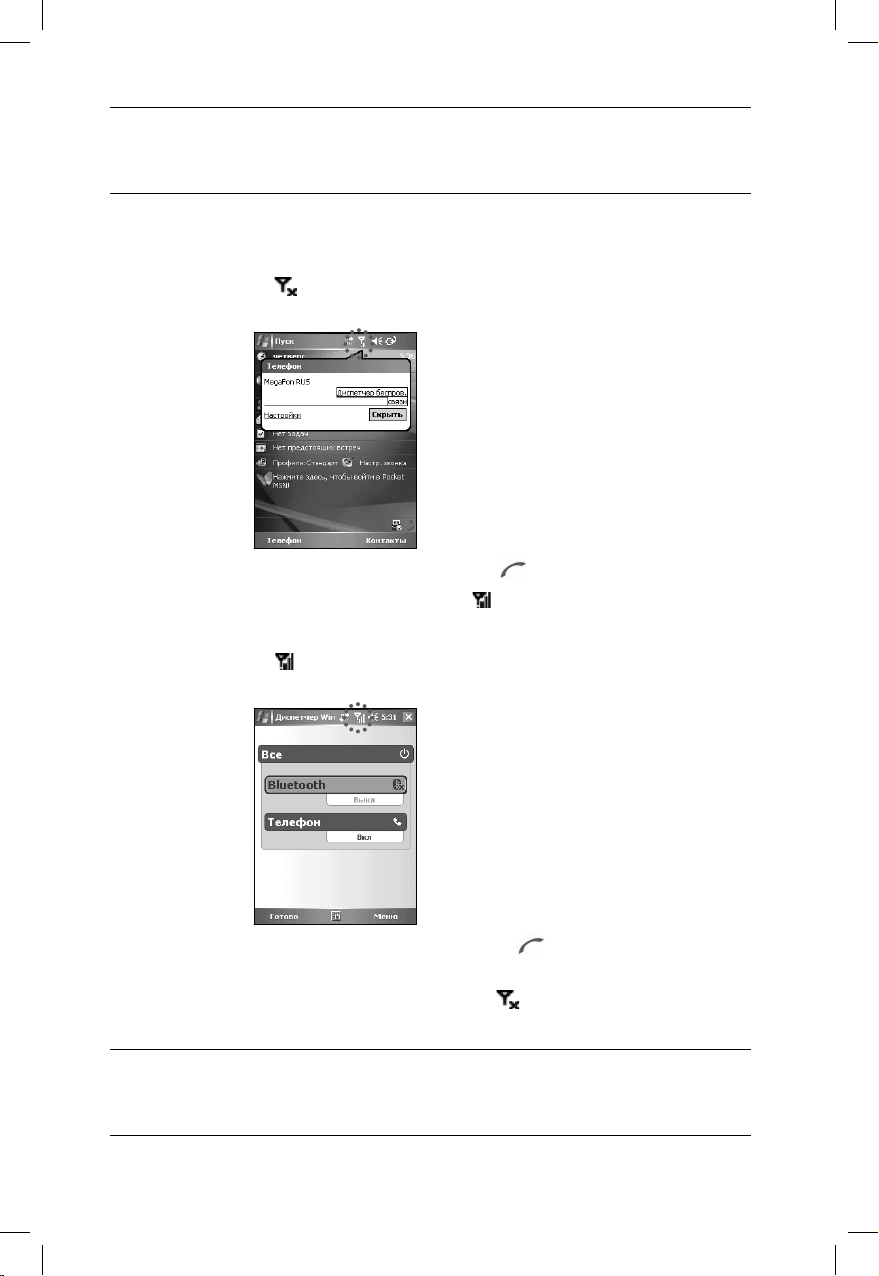
Примечание: Выбором параметров на экране “Настройки/Заряд” можно выбрать
время, через которое устройство выключится, если оно находилось в
режиме простоя. Это условие помогает сохранить энергию и расширить время работы и простоя батареи.
Включение/Выключение телефона
Включение телефона:
z Коснитесь и выберите “Диспетчер беспроводной связи”.
Коснитесь значка “Все” для выключения режима полета.
z
Или нажмите и удерживайте клавишу для включения телефона
В правом верхнем углу появится значок , когда телефон включен.
Выключение телефона
z Коснитесь
Коснитесь значка “Все” для включения режима полета.
и выберите “Диспетчер беспроводной связи”.
.
z Или нажмите и удерживайте клавишу для выключения теле-
фона
В правом верхнем углу появляется значок , когда телефон выключается.
Примечание: При ограниченных условиях, Вы должны следовать способу, который
объявлен для выключения телефона и нажать кнопку питания для выключения экранаю. Активизируйте кнопку удержания, чтобы избежать
случайного включения телефона.
16
Page 17
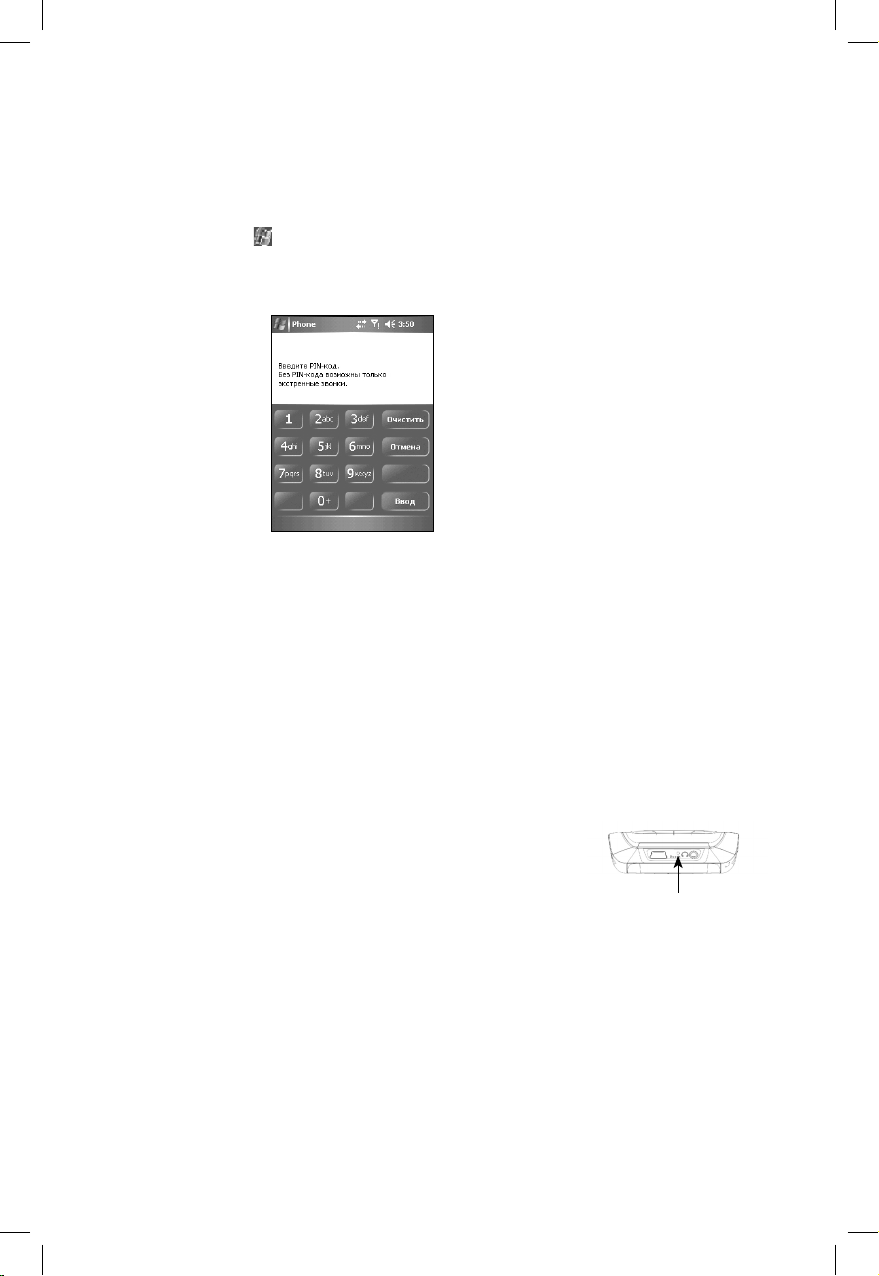
Ввод PIN кода
Функции беспроводной передачи можно использовать только после установки SIM карты. Вообще говоря, SIM карта представляется PIN кодом,
который предоставляется Вашим поставщиком услуг.
1. Нажмите
2. В окне набора введите PIN код.
3. Нажмите кнопку Ввод.
Если Вы три раза подряд введете неверный PIN, SIM карта будет заблокирована. В этом случае свяжитесь с Вашим поставщиком услуг. Не
пытайтесь разблокировать SIM карту сами, иначе SIM карта останется
заблокирована навсегда.
> Телефон.
Перезапуск телефона
Если телефон не отвечает на нажатия на кнопки или сенсорный экран,
Вам лучше перезапустить телефон. Перезапуск инициализирует функции
телефона и перераспределит память. Данные будут защищены. Тем не
менее, некоторые несохраненные данные в запущенных приложениях
могут быть потеряны.
1. Выньте перо из желоба.
2. Используйте кончик пера для нажатия на
кнопку перезапуска.
Перезапуск
Управление приложениями
Два способа запуска приложений
y В меню Пуск нажмите на значок приложения
y В меню Пуск коснитесь Программы для того, чтобы отобразить
больше приложений.
17
Page 18
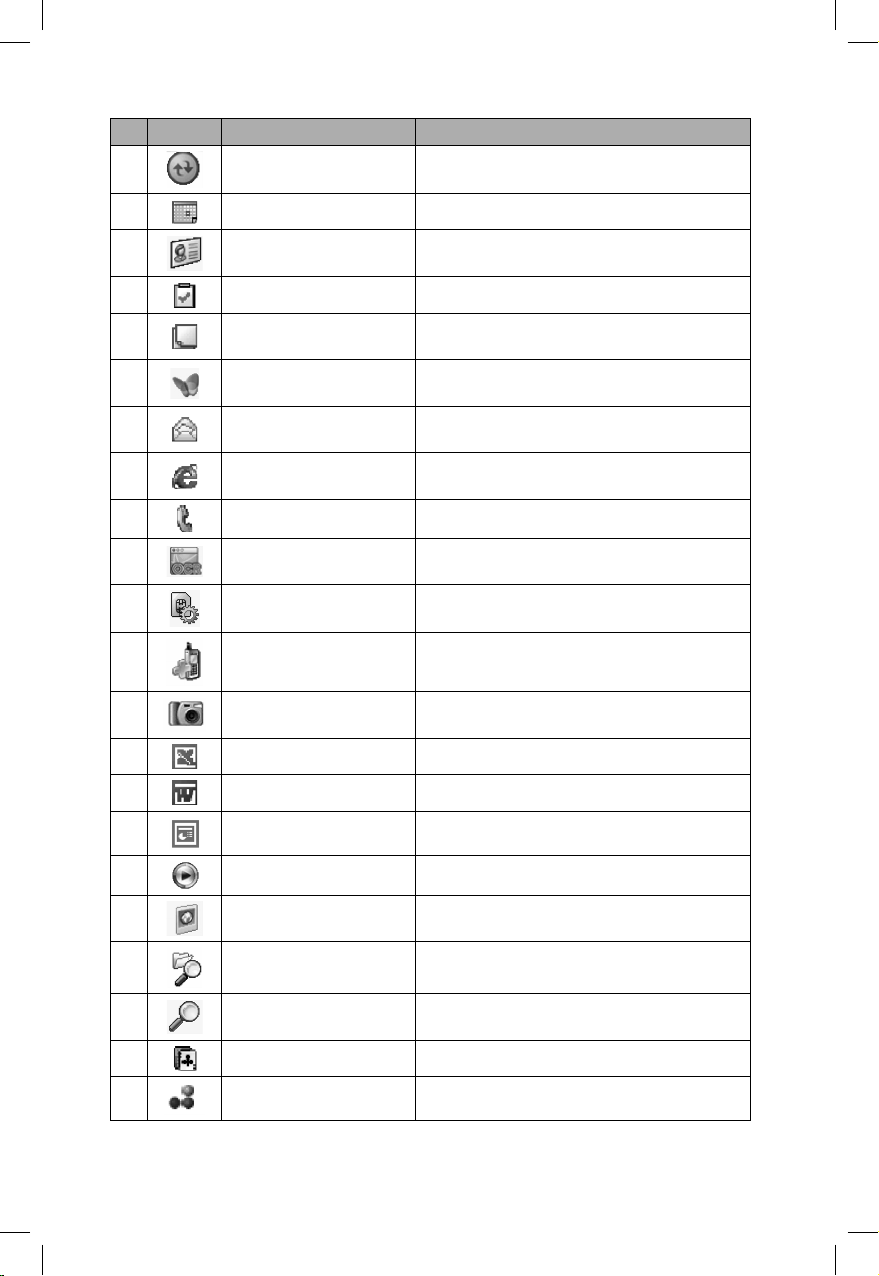
Значок Название программы
1
2
3
4
5
6
7
8
9
10
ActiveSync
Календарь Создание указаний и встреч.
Контакты
Задачи Управление задачами.
Заметки
Pocket MSN
Pocket Outlook
Internet Explorer
Телефон Сделать звонок или ответить.
BCR
Замечания
Синхронизация данных между телефоном и ПК
Управление информацией о Ваших друзьях и коллегах.
Создание написанных от руки замечаний,
включая изображения и записи.
Посещение MSN Pocket Hotmail и MSN
Messenger.
Получение и отправка электронных писем, SMS, MMS.
Просмотр веб страниц и скачивание фалов из сети Интернет.
Захват изображений с карты и OCR на
Ecard.
18
11
12
13
14
15
16
17
18
19
20
21
22
Инструменты SIMt Сетевые сервисы.
Режим сцены Быстрая установка режима сцены.
Камера
Excel Mobile
Word Mobile Создание и редактирование doc файлов.
PowerPoint Mobile Создание и редактирование ppt файлов.
Windows Media Воспроизведение аудио и видео файлов.
Картинки и видео Просмотр изображений и видео файлов.
Проводник
Поиск Поиск информации.
Solitaire Наслаждайтесь игрой Solitaire везде.
Bublebreaker Интересная игра Bubblebreaker.
Фотографирование, запись видео, поддержка автофокусировки.
Создание и редактирование Excel файлов.
Управление всеми файлами и программами.
Page 19
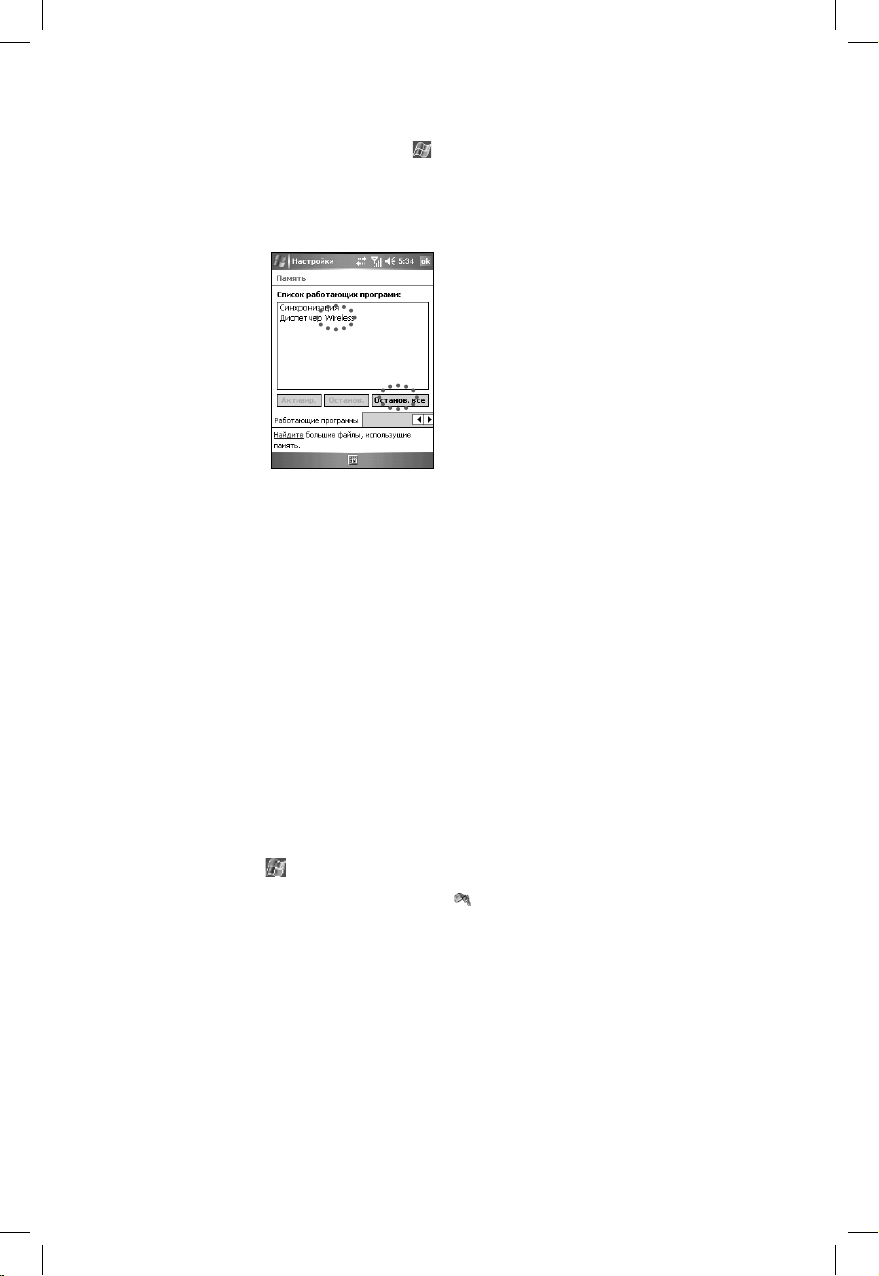
Завершение приложения:
1. В окне “Сегодня” нажмите
2. На системной панели нажмите на значок “Память”.
3. Выберите приложение в списке “Работающие программы” и на-
жмите кнопку “Останов”.
> Настройки.
Защита телефона
Блокировка клавиатуры и экрана
Передвиньте кнопку удержания в положение блокировки, чтобы избежать
случайного включения телефона. Когда кнопка в положении блокировки,
телефон не отвечает на нажатия кнопок и сенсорного экрана. Тем не
менее, можно принимать входящие звонки. Нажмите кнопку вызова для
принятия звонка или кнопку отмены для отмены звонка.
Пароль на телефон
На
телефоне хранится довольно много частной информации и некоторая
может быть очень личная. Для защиты от несанкционированного доступа
можно установить пароль. При использовании дополнительной клавиатуры, раскройте ее для ввода пароля.
1. Коснитесь > “Настройки”.
2. В панели “Личное” нажмите на
3. Выберите пароль.
z Простой 4-циферный пароль.
z Сложный буквенно-цифровой пароль (включает буквы и циф-
ры).
4. Выберите интервал времени, которое устройство не используется,
прежде чем перейти в неиспользуемый режим, выберите в настройке “Запрашивать, если устройство не используется”. Если телефон
не используется дольше, чем выставленный промежуток времени,
потребуется ввести
правильный пароль для активации телефона.
.
19
Page 20
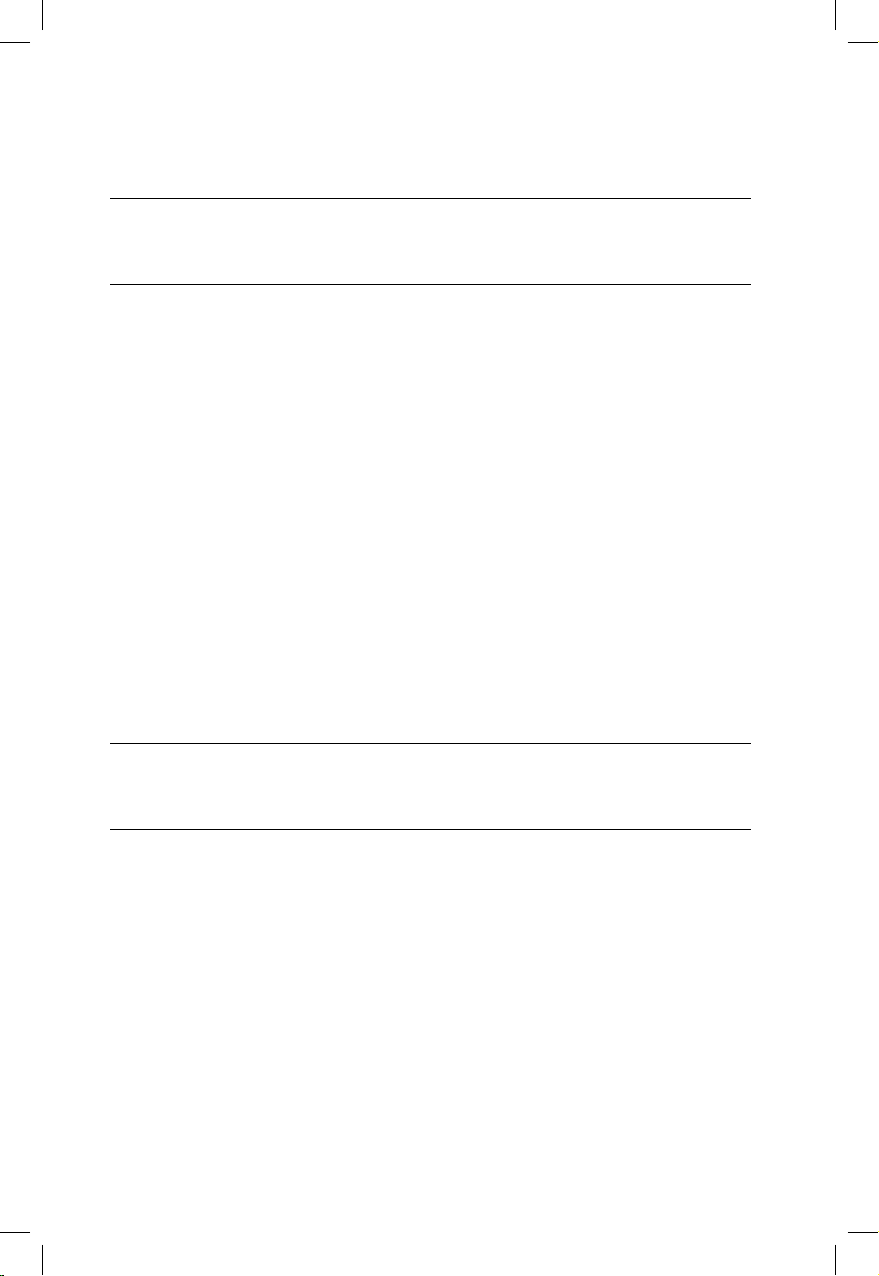
5. Нажмите Hint для ввода подсказки, в случае если Вы забыли па-
роль.
6. Коснитесь OK для сохранения настроек.
Предупреждение: Сохраните пароль в безопасном месте. В случае, если Вы забыли
пароль, Вы всегда сможете восстановить его при помощи подсказки. В
случае, если Вы забыли ответ на вопрос-подсказу обратитесь службу
поддержки.
Секретный код
Вы можете использовать PIN код для защиты телефона от несанкционированного доступа.
PIN код
Защищает SIM карту от несанкционированного доступа. Если функция
защиты PIN кодом запущена, то после включения экрана потребуется
вести PIN код. Если Вы три раза подряд введете неверный PIN код, SIM
карта будет заблокирована. Потребуется вести PUK код для разблокирования. PIN код может быть получен у сетевого оператора.
PIN2 код
При использовании специальных функций, таких как расчет цены и
фиксированный набор, обеспечиваемых сетью, требуется персональный
идентификационный код, поставляемый вместе с SIM картой.
Примечание: Если Вы три раза подряд введете PIN(PIN2), SIM карта будет забло-
кирована. В этом случае свяжитесь с Вашим поставщиком услуг. Не
пытайтесь разблокировать SIM карту сами, иначе SIM карта останется
заблокирована навсегда.
Ввод текста
Имеется четыре режима ввода текста:
Block Recognizer
При использовании распознавания Block Recognizer можно вводить
штрихи знаков, выученные Graffiti Palm. Пишите буквы в левом блоке
(помечен abc) для создания букв, пишите цифры в правом блоке (помечен
123) для создания цифр.
20
Page 21
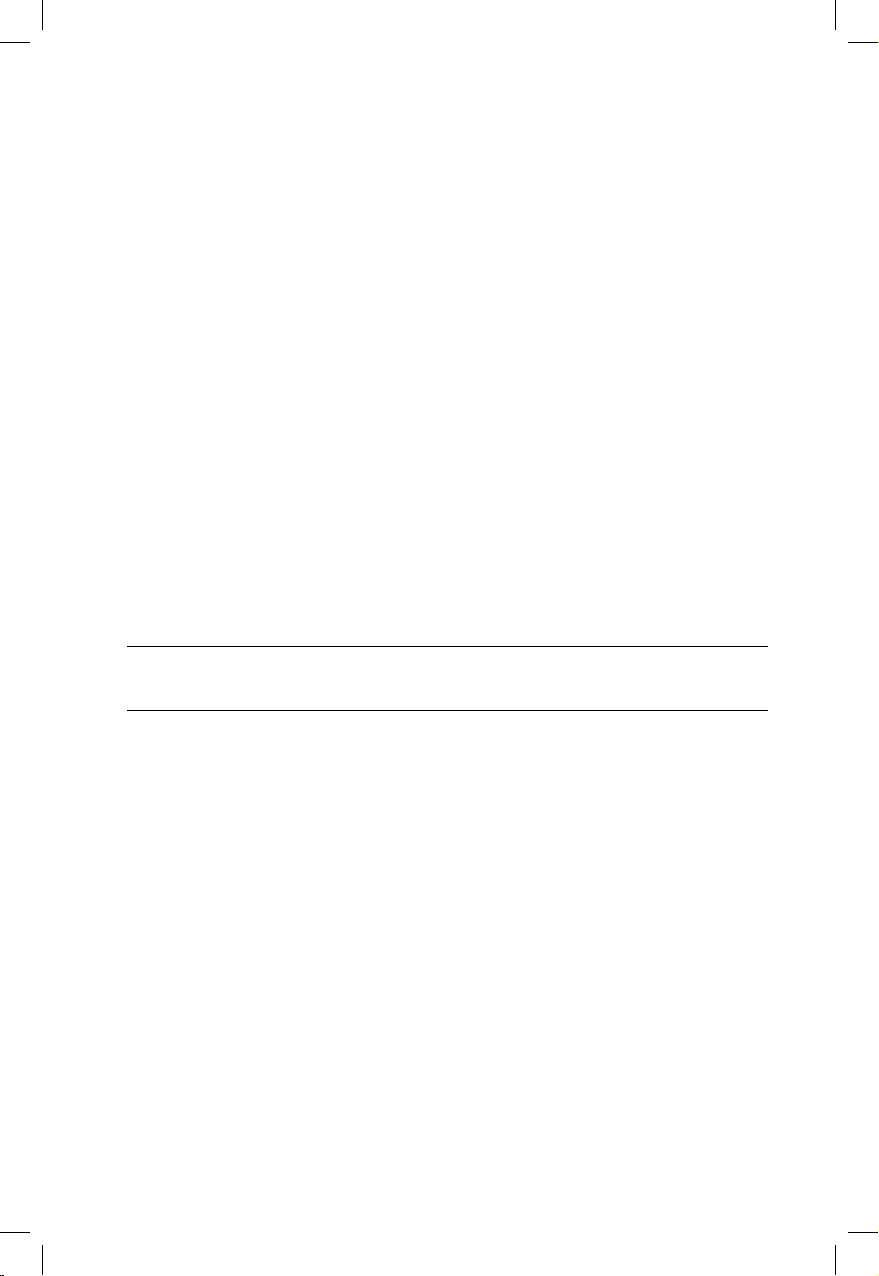
Keyboard
Функциональная клавиатура – клавиатура, показываемая в нижней части
экрана. Можно нажимать на буквы для ввода данных.
Letter Recognizer
При помощи Letter Recognizer можно писать пером на экране так же, как
Вы пишете на бумаге.
Transcriber
При помощи Transcriber можно писать пером на экране так же, как Вы
пишите на бумаге. Отличие от Block Recognizer и Letter Recognizer
– можно писать предложения или серии букв и после этого они передаются на ввод.
Переключение между режимами ввода
1. Коснитесь значка c в центре меню и выберите требуемый режим
ввода. Снова нажмите на значок для закрытия панели.
Когда текст вводится через панель, телефон может автоматически распознавать слова и показывать подходящие слова на панели.
Внимание: Для изменения настроек дописывания слова, нажмите “Настройки”
и выберите значок “Личное/Ввод”, затем нажмите на “Конец слова”
для изменения настроек.
Написание на экране
В некоторых программах можно писать прямо на экране. Можно писать
фразы и даже целые предложения прежде, чем они распознаются и передадутся на ввод.
В случае неправильного распознавания слова можно выбрать неправильное слово и рассмотреть варианты в меню для исправления.
Рисование на экране
В некоторых программах можно рисовать прямо на экране.
При рисовании на экране появится сетка. Если первое изображение пе-
ресечет три линии решетки, появится рамка. Следующие изображения,
которые соприкасаются с рамкой, будут считаться частью изображения.
(Рисунок, который не пересекает три линии сетки, рассматривается как
текст)
21
Page 22
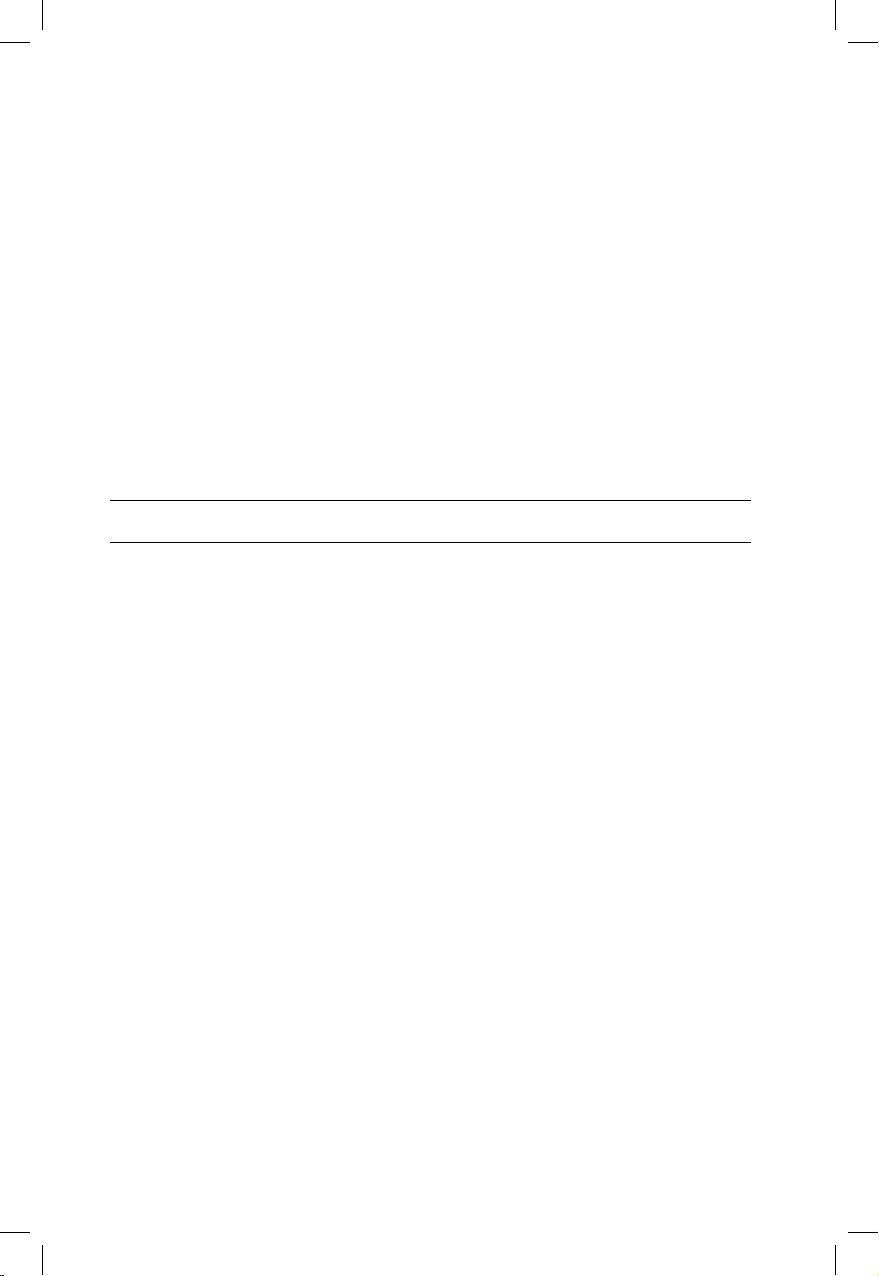
Запись
Запись может быть очень удобным способом ввода данных. При помощи
записи можно записать замечания, сообщения, телефонные номера и т.д.
В программе “Заметки” можно создавать и сохранять файлы с записями, в некоторых программах, таких как Excel и Word, можно помещать
записи в документ.
1. Поднесите микрофон устройства поближе ко рту или источнику
звука.
2. Нажмите и удерживайте кнопку записи, когда услышите звуковой
сигнал, запись началась. Удерживайте кнопку для продолжения записи.
3. Отпустите кнопку после окончания записи, когда Вы услышите два
звуковых сигнала, запись закончена. Записанный файл отображается со значком динамика
Внимание: Можно начать запись или воспроизвести путем нажатия кнопки на
полосе программы записей.
22
Page 23
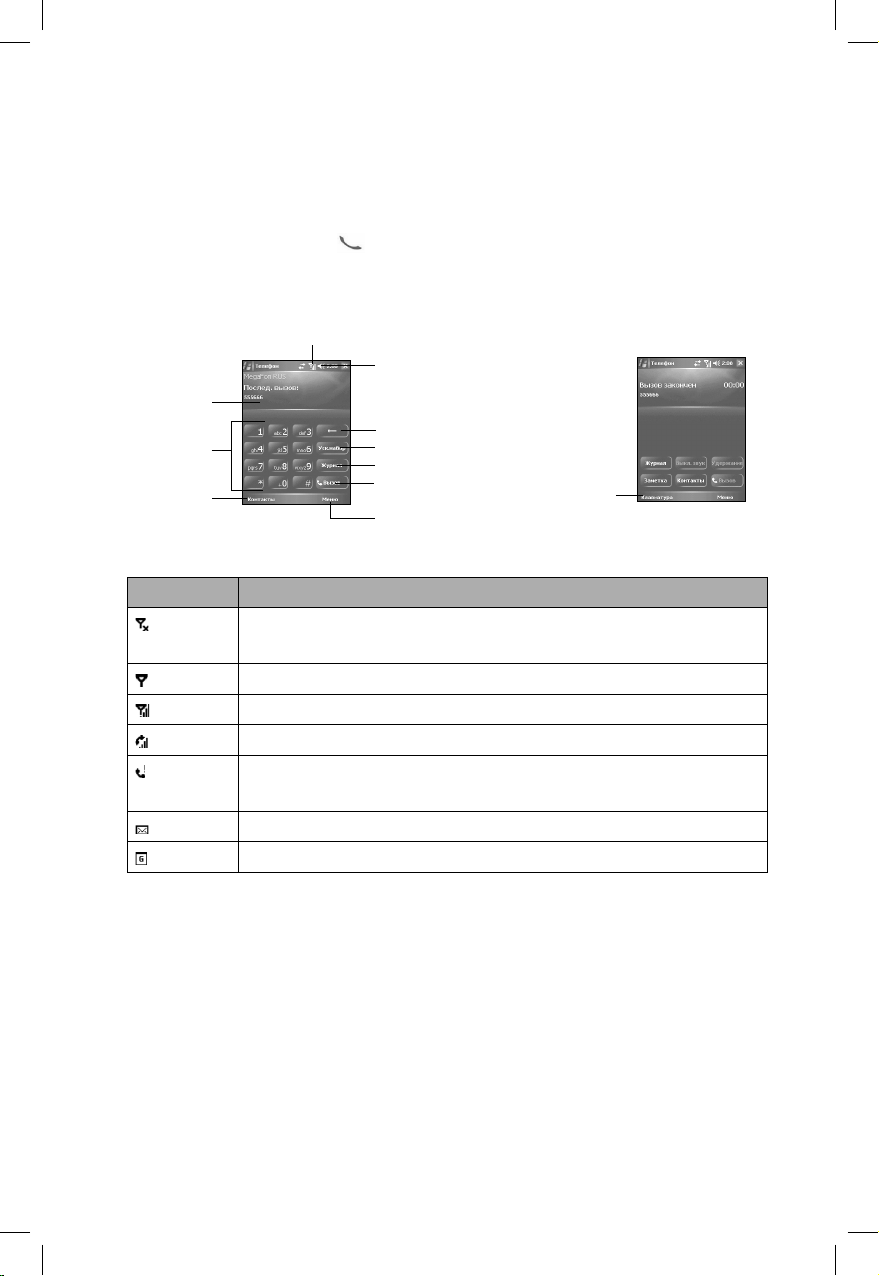
2 Телефон*
Окно набора
1. Нажмите клавишу для отображения окна набора.
Числовое окно Окно функциональных клавиш
Показывает силу
сигнала сотовой сети
Уровень звука и
Зона
отображения
Экранная
клавиатура
Контакты
Индикатор Значение
Телефон выключен или вне зоны действия сети. Нажмите
для включения.
Телефон в сети, нажмите для выключения.
Показывает, что сигнал имеет максимальную силу.
Голосовой вызов активен/Вызов удерживается.
Пропущенный вызов. Нажмите на значок для просмотра
упущенного(ых) вызова(ов).
Непрочитанные электронное письмо или SMS.
GPRS доступен.
вибрации
“Забой”
Быстрый набор
История вызовов
Вызов
Параметры
Переключение к
окну ввода номера
* В этой главе пометка ** означает, что функция требует поддержи SIM картой, пометка *** означает,
что требуется поддержка поставщика сетевых услуг.
23
Page 24
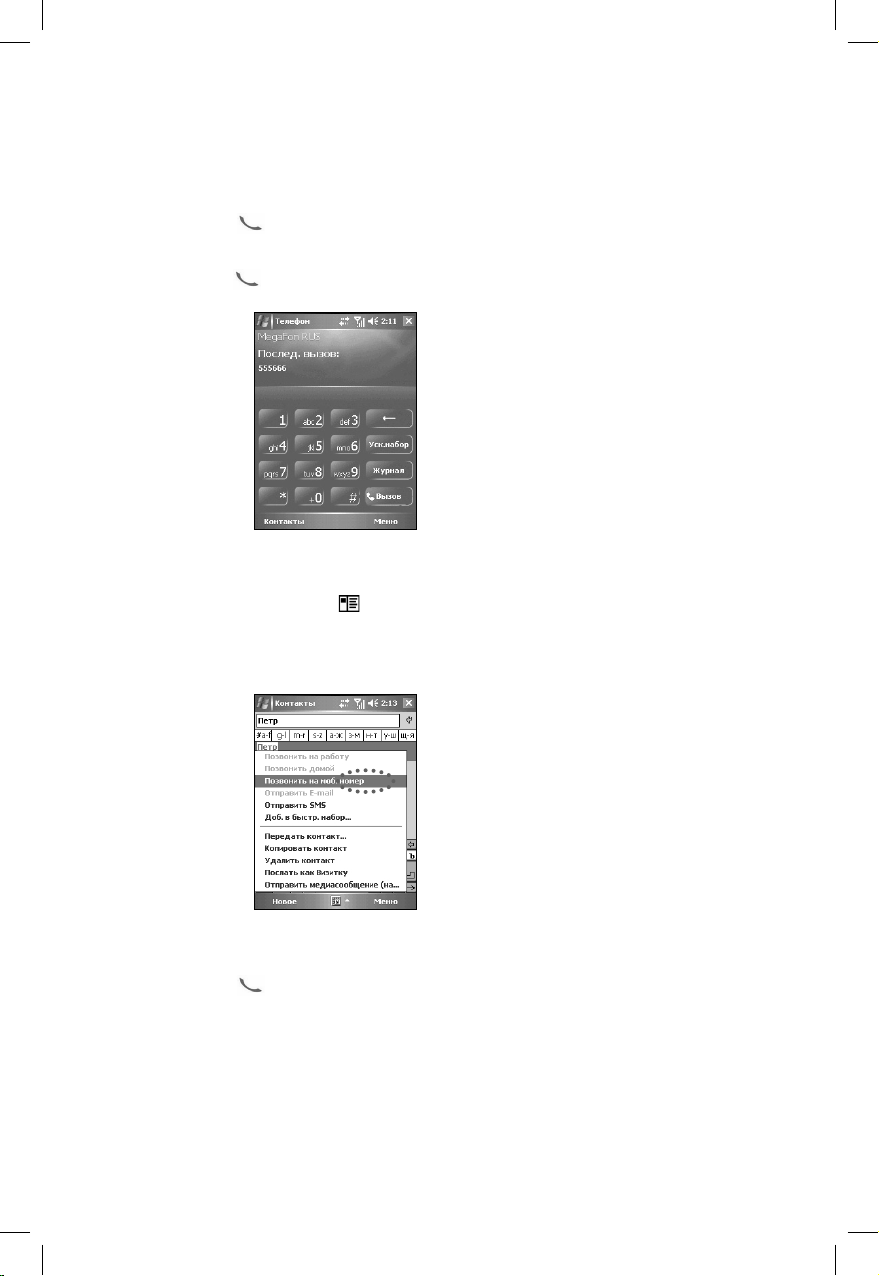
Сделать вызов
Сделать вызов, используя функциональные клавиши:
1. Нажмите для открытия окна набора.
2. Введите номер и нажмите Вызов в правом нижнем углу экрана или
нажмите
Сделать вызов, используя контакты:
1. Нажмите Контакты .
2. Нажмите и удерживайте контакт, который Вам нужен, и выберите
телефонный номер.
.
Сделать вызов, используя историю вызовов:
1. Нажмите для открытия окна набора.
2. Нажмите Журнал.
24
Page 25
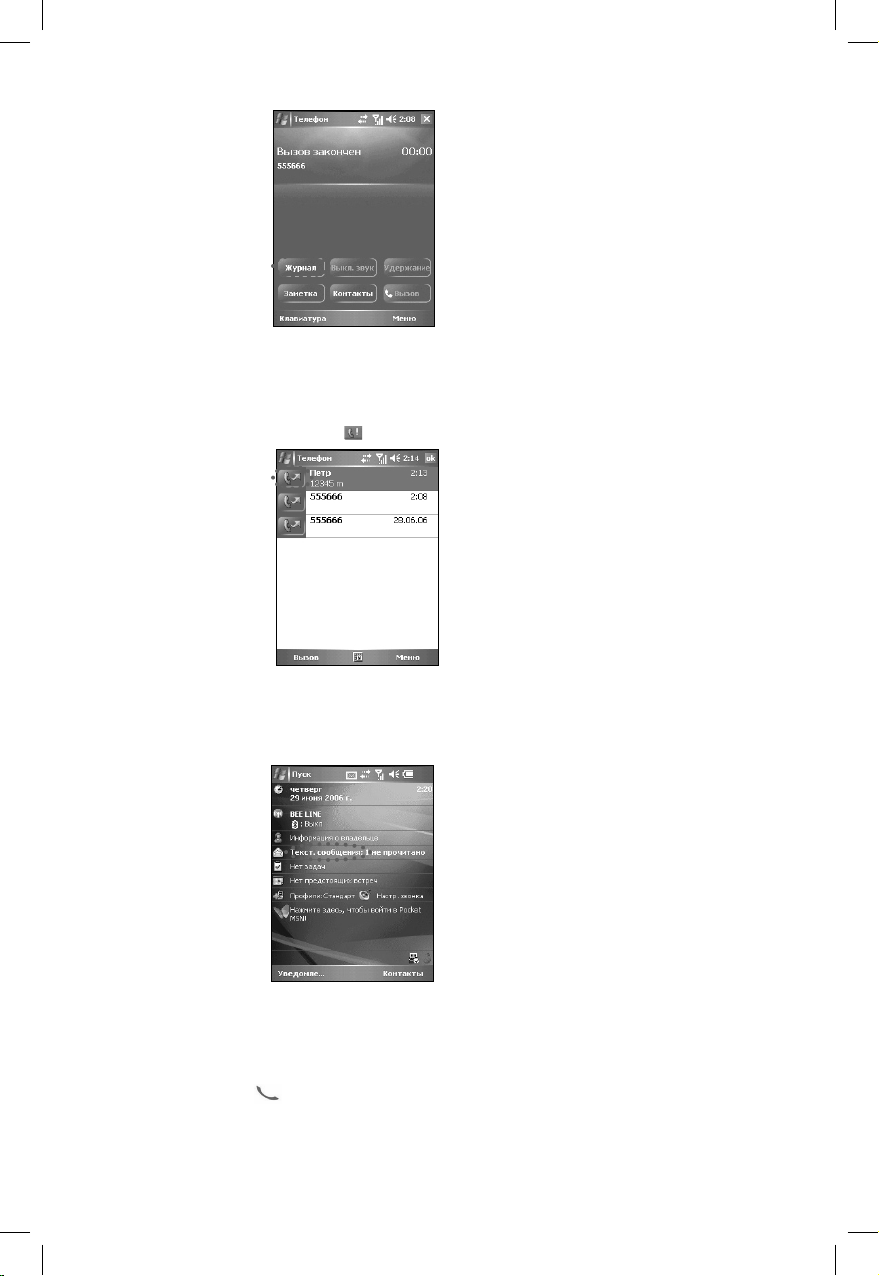
3. История вызовов предоставляет информацию о времени и про-
должительности пропущенных, исходящих и входящих вызовах.
Нажмите на значок в начале элемента информации.
Сделать вызов, используя сообщения:
1. Нажмите Текстовые сообщения в окне Сегодня.
2. Выберите сообщение, по номеру которого Вы хотите сделать зво-
нок.
3. Нажмите дважды.
25
Page 26
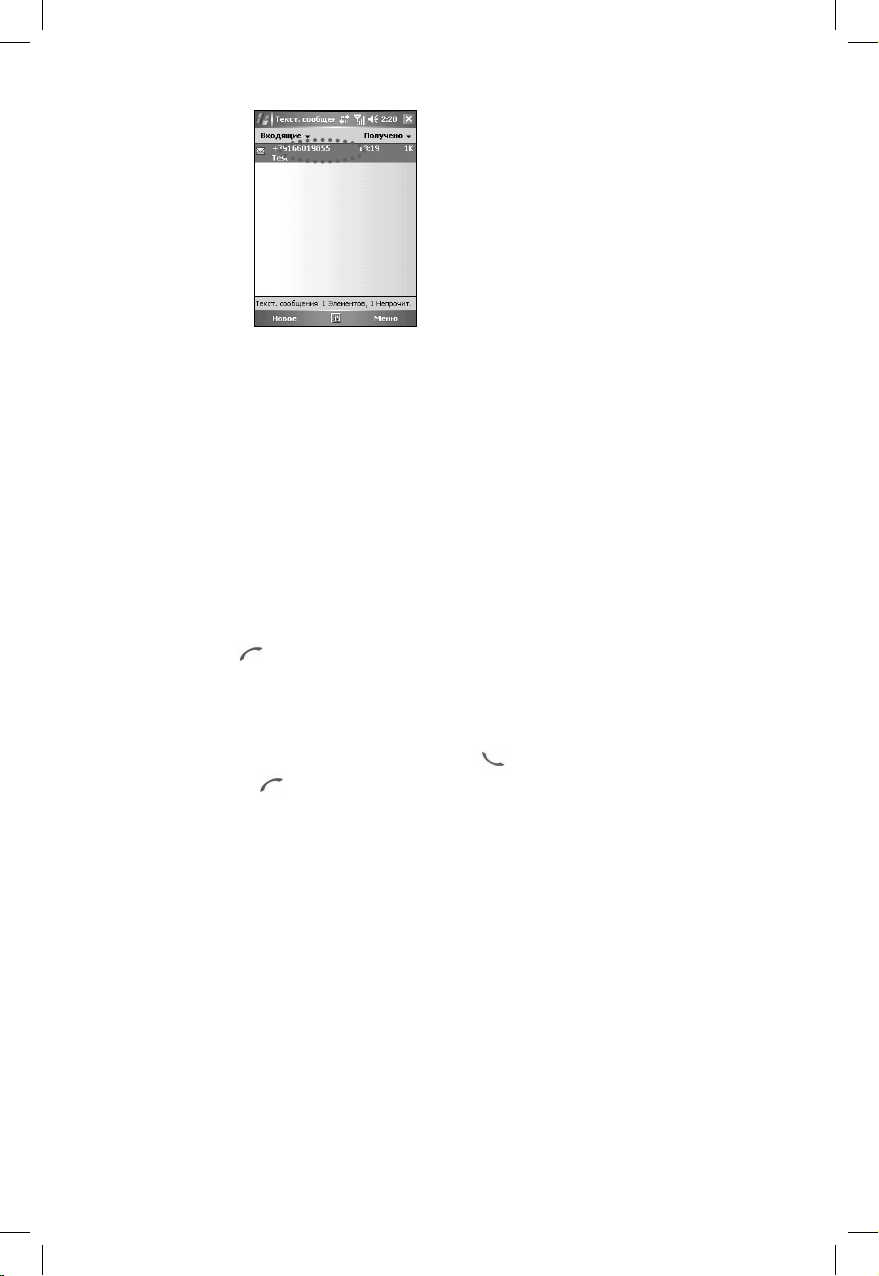
Сделать вызов, используя быстрый набор:
1. Нажмите кнопку Быстрый набор и выберите номер контакта в
быстром наборе.
2. Если Быстрый набор включен, нажмите и удерживайте клавишу
быстрого набора, пока вызов не начнется.
3. Можно назначить телефонному номеру одну из клавиш быстрого
набора. Смотрите главу о быстром наборе.
Прекращение вызова
1. Нажмите или кнопку Завершить.
Прием или отклонение вызова
Для ответа на входящий звонок нажмите для отклонения входящего
звонка нажмите .
Возможности во время звонка
Изменение громкости
1. Перемещайте кнопку прокрутки для изменения громкости.
2. Нажмите на значок громкости в правом верхнем углу экрана для
изменения.
26
Page 27
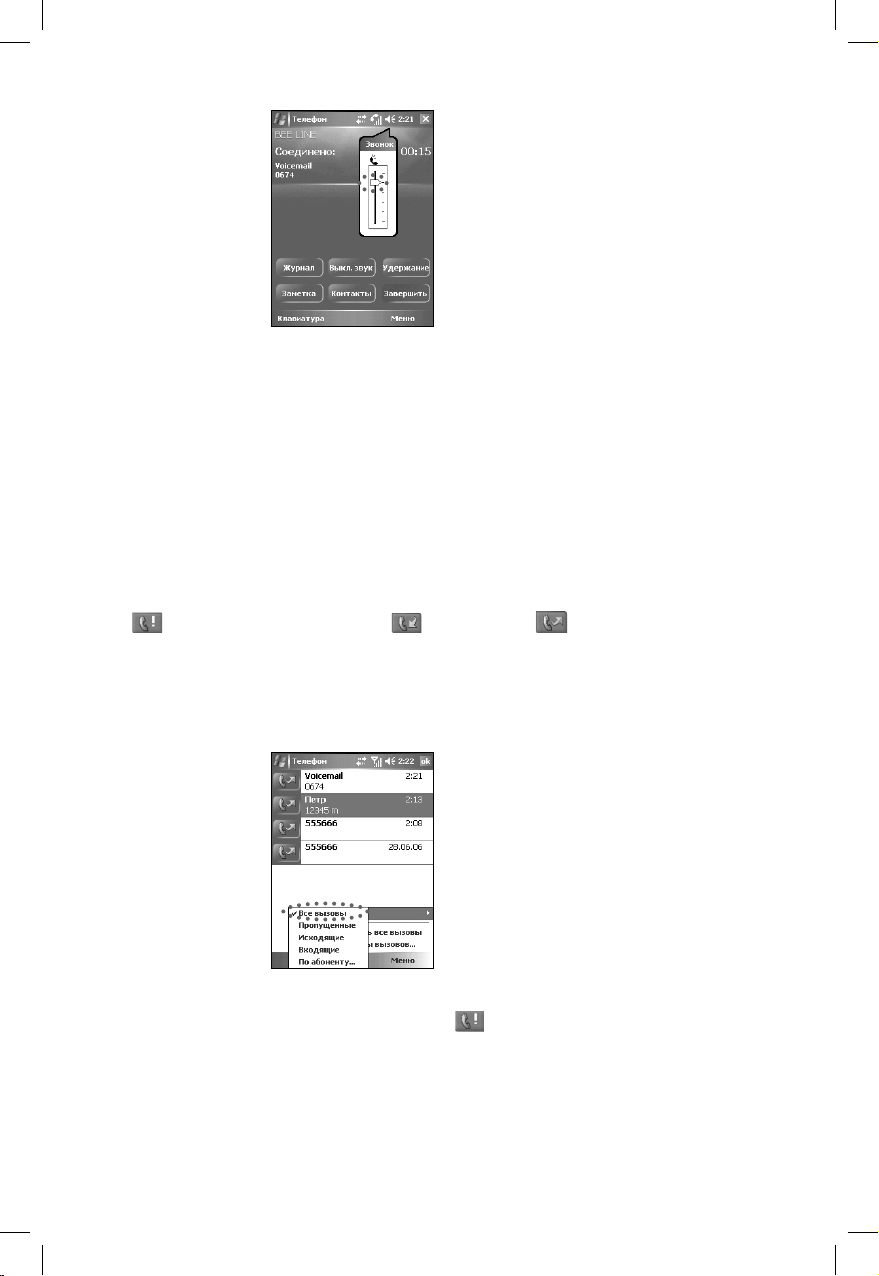
Выключение звука
1. Нажмите Меню и опцию Выкл. звук в нижнем правом углу экрана.
История вызовов
Можно проверить список всех вызовов, включая недавние входящие,
пропущенные и исходящие. В окне набора можно использовать прокрутку
или навигацию для доступа к истории вызовов.
- Пропущенные вызовы, - входящие, - исходящие.
Просмотр истории
1. Выберите необходимую запись, под ней будет автоматически отображаться время.
Сделать вызов
1. Нажатием на значок (например ) перед записью можно сделать
вызов.
Отправка SMS
1. Нажмите и удерживайте запись, появится выпадающее меню, в нем
нажмите Отправить SMS для отправки SMS.
27
Page 28
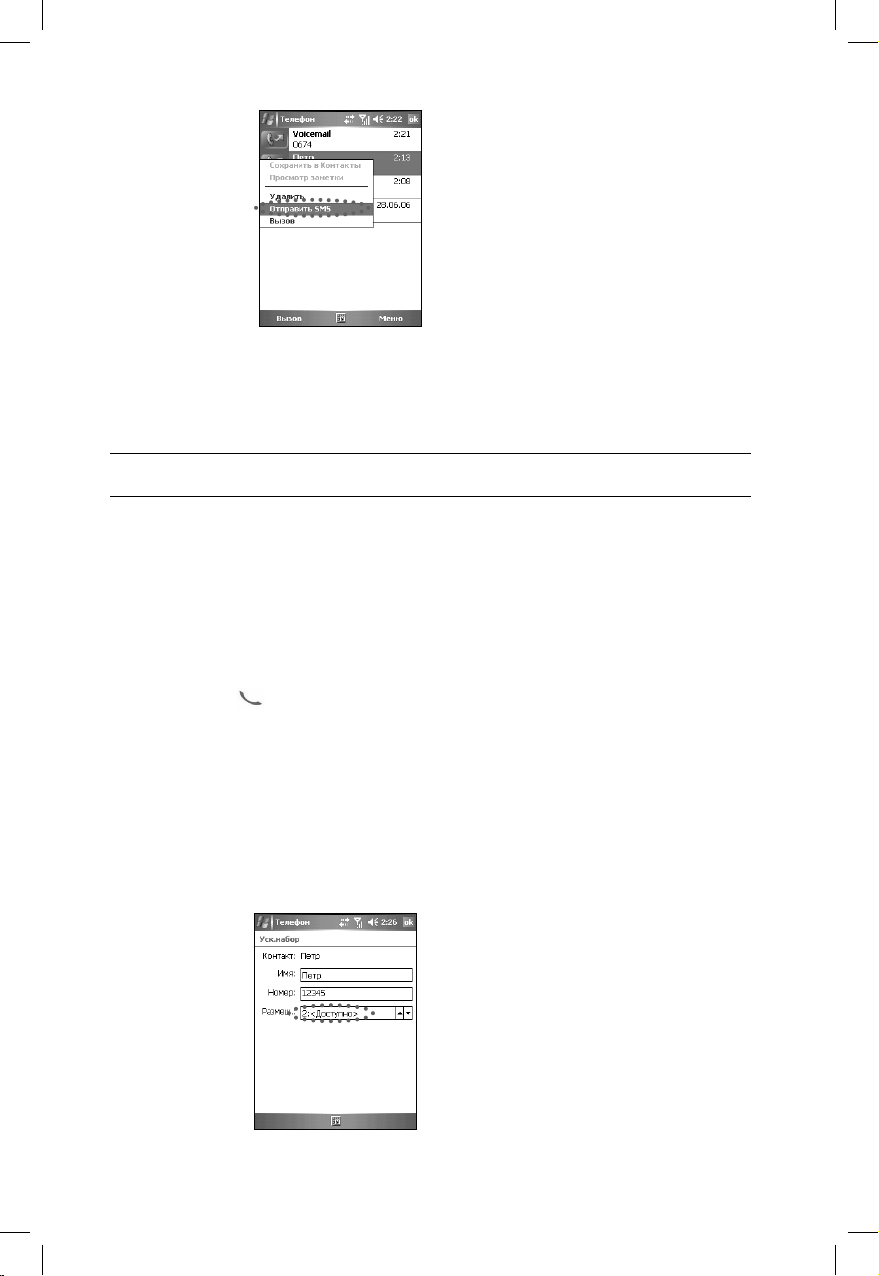
Удаление истории вызовов
1. Нажмите Меню, которое находится в нижнем левом углу экрана,
для отображения выпадающего меню. Нажмите Удалить все звонки
для удаления записей из истории вызовов.
Внимание: Если требуется удалить одну запись, нажмите на запись и удерживайте
до появления выпадающего меню, выберите Удалить.
Просмотр времени вызова
1. Нажмите Меню, которое находится в нижнем левом углу экрана, и
выберите Счетчик звонков… После этого Вы можете видеть время
вызова.
Быстрый набор
1. Нажмите для открытия окна набора.
2. В окне набора нажмите Быстрый набор для открытия окна быстрого набора.
3. В окне нажмите Новое в правом нижнем углу, выберите контакт из
списка Все контакты.
4. В окне быстрого набора выберите номер для быстрого набора в
блоке Размещение, нажмите OK для сохранения.
28
Page 29
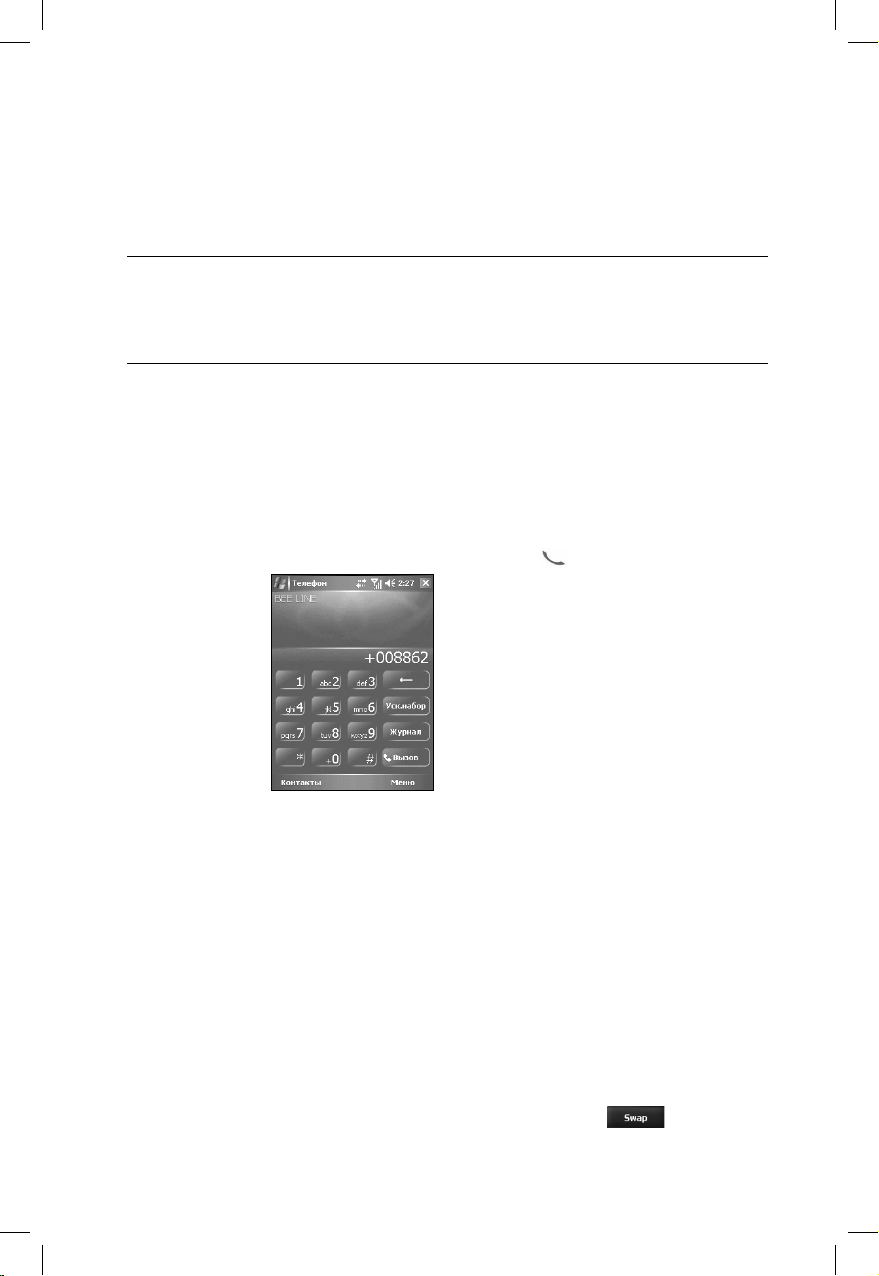
Срочный телефонный звонок
Телефон поддерживает международные срочные телефонные звонки.
Только тогда, когда Вы находитесь в зоне действия сети, Вы можете позвонить по номеру экстренной службы, например 112, при этом неважно
установлена SIM карта или нет.
Внимание: Возможно, у Вашего оператора есть местный номер экстренной служ-
бы.
Некоторые операторы мобильной связи могут требовать для вызова
экстренной службы SIM карту. Более того, возможно потребуется PIN
код.
Международные вызовы
Для набора международного номера, который не записан в телефоне или
SIM карте, нажмите 0 и держите до тех пор пока на экране не появится
+. Знак + заменяет 00 для международных вызовов. Затем введите пол-
ный телефонный номер, включая код страны, код области и телефонный
номер. Нажмите кнопку Вызов или клавишу .
Ожидание звонка***
Функция ожидания звонка производит короткий звуковой сигнал, когда
приходит вызов от третей стороны во время разговора. В окне входящих
звонков нажмите Игнорировать для отклонения или Удержание для пе-
реключения на 3-й звонок. Эта функция требует поддержки оператора.
Удержание вызова:
В окне уведомлений о входящих вызовах нажмите кнопку Ответ для удер-
жания
текущего вызова и переключения на новый входящий вызов.
Переключение:
Для переключения между вызовами нажмите кнопку
.
29
Page 30
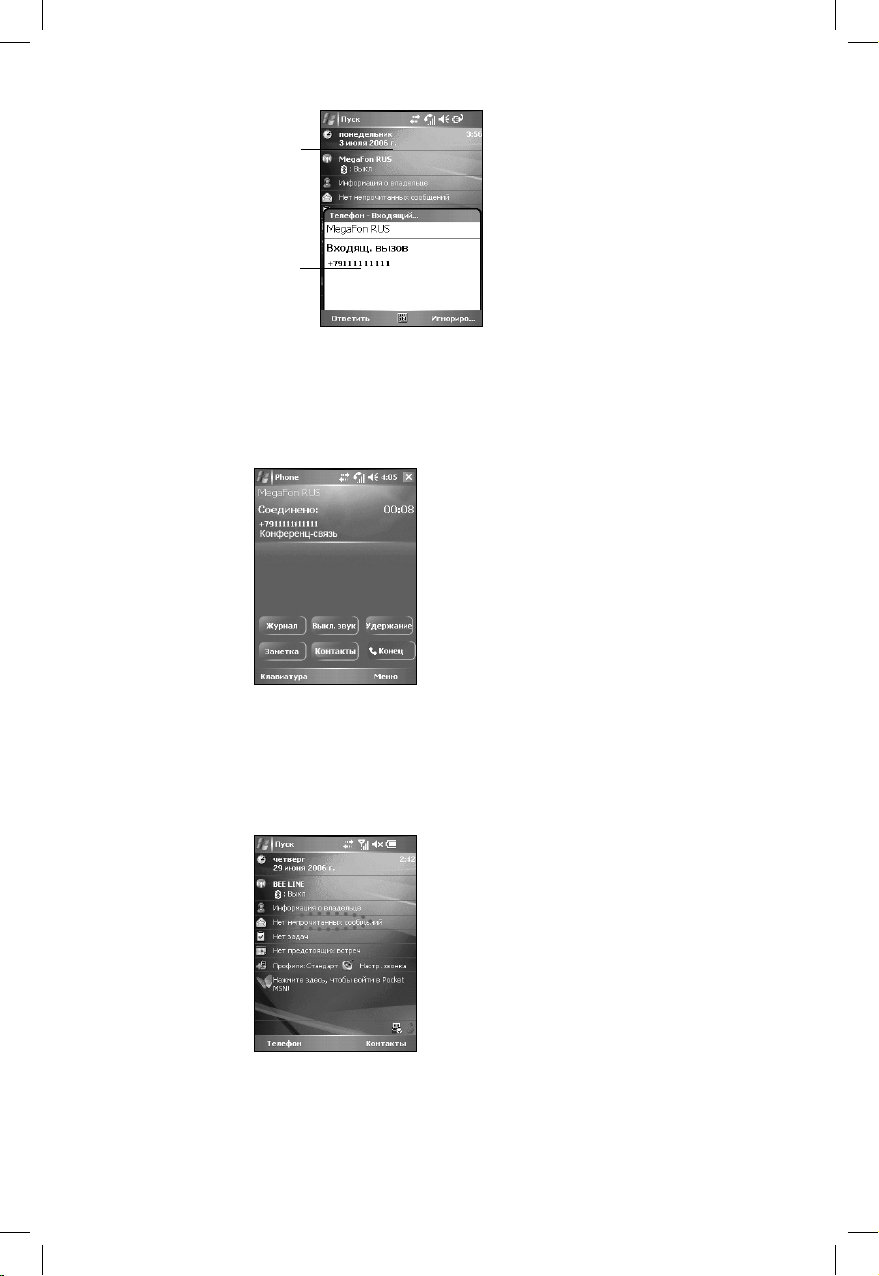
Текущий номер
Новый входящий
Конференц-связь***
Конференц-связь позволяет одновременно говорить с несколькими абонентами. Эта функция требует поддержки оператора.
Текстовое сообщение
Отправка сообщения
1. В окне Сегодня нажмите Нет непрочитанных сообщений.
2. Нажмите , чтобы выбрать SMS. В окне сообщений нажмите
Новое в левом нижнем углу.
30
Page 31

3. Введите телефонный номер или номера в поле <Кому>. Используйте
“;” для разделения номеров.
4. Или нажмите значок Кому на панели инструментов для получения
списка контактов и выбора необходимых.
5. Введите тело сообщения. Можно нажать Мой текст для ввода зара-
нее заданной фразы.
6. Нажмите кнопку Отправить для отправления сообщения.
Примечание: В телефоне имеется функция группового сообщения. Можно ввести
несколько номеров в поле To, и сообщение будет разослано всем получателям. Для разделения номеров используется точка с запятой.
Чтение сообщения
При получении нового сообщения выводится диалоговое окно со звуковым сигналом, сообщающее о том, что пришло новое сообщение.
Настройки по умолчанию для сигнала – звуковой и световой сигнал.
После того, как окно исчезнет, в правом верхнем углу экрана остается
значок . Линия сообщений в окне Today также имеет напоминания.
1. Нажмите на значок или Сообщения в окне Сегодня для просмотра всех входящих сообщений.
Управление сообщениями
1. В окне Сегодня нажмите Нет непрочитанных сообщений.
2. Нажмите на списке папок и можете просматривать все сообщения в
папках: Удаленные объекты, Черновики, Исходящие. Отправленные
и Входящие.
3. Для удаления сообщения нажмите на него пером и удерживайте,
пока не появится выпадающее меню. Выберите Удалить для удаления.
Настройки сервис центра
1. В окне Сегодня нажмите Нет непрочитанных сообщений.
31
Page 32

2. Нажмите Меню и выберите Сервис.
3. Настройки подписи: на панели Учетные записи нажмите кнопку
Подписи. Введите необходимую информацию и нажмите OK для
сохранения.
4. Настройки номера сервисной службы. Прежде чем использовать
сервис текстовых сообщений, необходимо ввести номер сервисной
службы, который предоставляется сетевым оператором. На панели
Учетные записи нажмите Текстовые сообщения.
Сообщения MMS
Использование MMS очень похоже на электронную почту. Можно послать
изображение, аудио файл, текст, мультимедийное сообщение, используя
MMS. Как много информации можно отправить в MMS сообщении
зависит от оператора. За более подробной информацией обращайтесь к
Вашему оператору.
Создание нового MMS
1. В окне Сегодня нажмите Нет непрочитанных сообщений.
2. В диспетчере папок выберите MMS.
3. Нажмите Новое на панели инструментов. Вставьте, следуя под-
сказкам фотографию, текст и аудио файл с соответствующие места.
Нажмите Редактировать для добавления слайдов.
Место для
изображения
Текст
Аудио файл
4. Нажмите для предворительного просмотра.
32
Заготовленный
текст
Page 33

5. Нажмите Отправить для перехода в панель отправки. Введите телефонные номера, по которым хотите послать сообщение, или почтовые адреса. Нажмите кнопку Отправить.
Внимание: Обратите внимание на размер MMS. Если он больше, чем верхний
предел, установленный оператором, то сообщение не отправится. У
получателя MMS на телефоне должна быть функция поддержки MMS
для просмотра сообщения. Предположим, Вы используете систему
электронной почты, тогда введите адрес электронной почты для отправки MMS в почтовый ящик.
Установка режима сцены
1. В окне Сегодня нажмите Режим Сцены.
2. Выберите режим установки.
3. Для изменения сцены нажмите кнопку Изменить и измените на-
стройки под желтой стрелкой. После изменений нажмите OK.
33
Page 34

4. Нажмите OK.
Настройки звонка
1. В окне Сегодня нажмите Настройки звонка.
2. В окне настройки мелодии, можно выбрать тип звонка, мелодию
и т.д. Нажмите на имя файла из списка для воспроизведения мелодии.
3. Нажмите кнопку OK для сохранения и выхода.
Загрузка мелодии
Есть несколько способов загрузки мелодии.
z Загрузка файла при помощи Pocket Internet Explorer.
z Пересылка файла через Bluetooth.
z ПК-синхронизация, для копирования файлов с ПК.
Внимание: Поддерживаются форматы .wav, .wma, .mp3. Файл с мелодией должен
быть сохранен в директорию Мои документы.
Настройки телефона
Вы можете установить функции, связанные с телефоном. Сервис зависит
от сети.
1. В окне набора коснитесь Меню – Опции – Услуги.
2. Выберите набор настроек и коснитесь Получить настройки.
3. В сервисном окне выберите опцию, которую запрашивали.
Запрет вызова
Эта функция запрещает делать или получать определенные категории
вызовов.
--Все звонки: ограничивает все входящие/исходящие вызовы.
34
Page 35

--В роуминге: ограничивает все входящие/исходящие вызовы при поль-
зовании роумингом, кроме вызовов из Вашей сети.
--Выключено: Выключает все сервисы ограничения.
Антиопределитель номера
Этот сервис позволяет предотвратить передачу номера владельца при
звонке.
Переадресация вызова
Можно использовать для перенаправления вызова на другой номер в
зависимости от ситуации.
Недоступно: перенаправлять вызовы только тогда, когда телефон отключен или Вы находитесь вне зоны доступа.
Занято: перенаправлять вызовы только в том случае, когда линия занята.
Нет ответа: перенаправлять в случае, если Вы не можете ответить с
Вашего телефона.
Ожидание вызова
Если приходит вызов от третьей сторона во время разговора, Ваша
сеть обычно говорит третьей стороне, что Вы заняты и автоматически
прерывает соединение. Если опция Удержание вызова включена, сеть
просит третью сторону подождать на линии и извещает Вас при помощи
звукового сигнала или показывает телефонный номер абонента, которой
ожидает на линии.
Сеть
Эта функция позволяет выбирать сеть автоматически (Auto) или вручную
(Manual).
1. На клавиатуре телефона коснитесь закладки Меню-Опции-Сеть.
Голосовая почта***
Сервис голосов почты похожь на запись вызова. Если Вы не можете ответить на входящий вызов, он может быть записан как голосовая почта.
Вам приходит SMS, в качестве голосовой почты и помещается во входную директорию голосовых сообщений. Этот сервис зависит от Вашего
сетевого оператора.
Примечание: Ящик входящих голосовых сообщений должен использоваться вместе
с переадресацией вызова и SMS.
Для установки голосовой почты
35
Page 36

1. Нажмите Вызов для входа в окно набора.
2. Нажмите Меню-Опции в левом нижнем углу.
3. В окне Услуги выберите Голосовая почта и текстовые сообщения и
нажмите Получить настройки.
4. Введите Ваш голосовой номер и нажмите OK для сохранения. Для
получения более детальной информации свяжитесь с Вашим сетевым оператором.
Прослушивание голосовых сообщений:
1. Нажмите 1 в окне набора для набора номера голосовой информации. Нажмите и удерживайте 1 в окне набора для набора номера
голосовой информации.
2. 1 используется для входящих голосовых сообщений.
Контакты
Контакты похожи на записную книжку для адресов, в которую можно
сохранять имена, телефонные номера, адреса электронной почты и другую полезную информацию. При помощи ActiveSync можно синхронизировать контакты с контактами на ПК. Информация, сохраненная в SIM
карте, доступна в контактах. Можно создавать новые и редактировать
существующие контакты в SIM карте.
Просмотр контактов
1. Нажмите > Контакты для открытия списка контактов.
• Рабочий номер – рабочий телефон
• Домашний номер – домашний телефон
• Мобильный номер – мобильный телефон
• Email – адрес электронной почты
•
36
– сохранить в SIM карту.
Page 37

Создание нового контакта
1. Нажмите Новое в окне Контакты.
2. Нажмите на панель ввода и введите контактную информацию.
3. Нажмите Выбрать… в поле Картинка для назначения изображе-
ния.
4. Нажмите Мелодия для выбора файла с мелодией.
5. Для выбора категории контакта нажмите Нет категорий в поле
Категории, и пометьте нужную категорию. Так же, можно создать
новую категорию.
6. Нажмите Notes, введите дополнительную информацию:
изображение или запись.
7. Нажмите кнопку ОК в правом верхнем углу для сохранения введенной информации.
текстовую,
Контакты SIM карты
Создание нового контакта в SIM карте
1. Нажмите кнопку Контакты.
2. Коснитесь Меню и Новый контакт SIM в нижнем правом углу.
37
Page 38

3. Введите Имя и Телефонные номер, затем щелкните “ОК” для сохранения данных..
Для сохранения контактов на SIM карту
1. Щелкните контакт и затем откройте окно просмотра
2. Выберите телефонный номер и щелкните
SIM
3. Коснитесь OK для сохранения.
Меню -> Сохранить на
Действия при помощи добавочной
клавиатуры
Если установлена дополнительная клавиатура, телефон автоматически
инициализирует мини экран, куда выводится информация о контактах,
режим сцены и все записи, набрать и принимать вызовы, делать фотографии и наслаждаться музыкой. Если Вы хотите проводить более сложные
операции, раскройте добавочную клавиатуру. Только ключевые операции поддерживаются в режиме маленького экрана. Сенсорная панель
выключается.
Интерфейс в режиме ожидания:
Если телефон не используется в течение определенного промежутка
времени, мини экран переключается в stand-by режим – отображается
информация о времени, режиме сцены, заряде батареи и силе сигнала.
Если выставлено время автоматического выключения, мини экран также
выключается.
38
Page 39

Основной интерфейс:
Мини экран переходит из резервного интерфейса в основной после нажатия на любую клавишу добавочной клавиатуры.
Можно выбрать текущее приложение вращением ролика или нажатием
на клавиши направления.
Нажмите кнопку OK для открытия выбранного приложения.
Набор:
1. Введите требуемый телефонный номер при помощи клавиш с цифрами, для удаления неправильно введенной цифры нажмите клавишу Удалить.
2. Нажмите
для набора.
Быстрый набор:
1. Если быстрый набор настроен, можно набрать номер нажатием соответствующей цифры и . Так же можно произвести быстрый
набор, нажав и удерживая соответствующую цифру.
Ответ на вызов:
1. Если поступил входящий вызов, нажмите
для ответа и
для отклонения.
Контакты
1. В окне Контакты используйте прокрутку или нажимайте на Левую
или Правую клавиши для навигации по контактам, для просмотра
нажмите Просмотр. Выберите номер, который хотите набрать, и нажмите Вызов.
Интеллектуальный поиск
Функция интеллектуального поиска поддерживается, если используется
дополнительная клавиатура. В окне Contacts нажмите букву или цифру, телефон
найдет соответствия и все встреченные записи будут выведены.
39
Page 40

Записи вызовов
1. В окне Вызовы можно видеть все записи.
2. Выберите запись и нажмите
для набора этого номера.
Профили
В окне Профили при помощи прокрутки или нажатием на клавиши
направления выберите нужный режим и нажмите клавишу
для
сохранения настроек.
Режим наушников: когда наушники подсоединены к телефону, он автоматически переключается в этот режим. Этот режим не поддерживает
ручное переключение.
Камера
При помощи мини экрана можно снимать фотографии и записывать
видеоролики. Нажмите до середины клавишу
, чтобы фокусная
рамка стала зеленой, затем нажмите клавишу камеры до конца для фотографирования.
В интерфейсе записи видео нажмите клавишу для начала записи, появится мерцающий значок в виде красной точки. Нажмите клавишу камеры
еще раз для прекращения записи
40
Начать фотографировать
или записывать
Переключение между
фотографированием и
записью
Выход из камеры
Page 41

Проигрыватель Media
После того как список файлов помещен в проигрыватель Windows Media
и музыка начала играть, можно контролировать функции воспроизведения
и громкость при помощи дополнительной клавиатуры.
Примечание: Перед тем как сделать звонок, пожалуйста, коснитесь кнопки
или клавиши «Возврат» для выхода из экрана проигрывателя Windows
Media.
41
Page 42

3 Подключение к Интернету
Подключение к Интернету
Перед началом обзора узлов Интернета и использования электронной
почты необходимо указать некоторые важные параметры пользователя.
z Pocket Internet Explorer
z MMS
z Электронная почта
z MSN Messenger
GPRS
Многие сетевые операторы предлагают доступ как к службам GSM,
так и службам GPRS. Для получения более подробной информации по
настройке устройства обратитесь к Вашему оператору.
Настройка доступа к службе GPRS вручную.
1. Щелкните “
2. Щелкните “Добавить новое модем-соединение”.
3. Введите название подключения и выберите тип модема, затем на-
жмите кнопку “Далее”.
4. Назовите соединение, например “Мое соединение”. И из выпадаю-
щего списка “Выберите модем:” выберите пункт “Сотовая линия”
или “Сотовая линия GPRS”.
5. Введите имя точки доступа в соответствующее поле и щелкните
“Далее”;
6. Введите “Имя пользователя”,” Пароль” и “Домен”. При необходи-
мости, для введения дополнительной информации, щелкните кнопку “Дополнительно…”.
7. Щелкните кнопку “Конец”.
Завершение соединения GPRS
1. В панели навигации щелкните значок
ке “Отключить”.
Или нажмите кнопку End
Совет: Если Вы не используете канал данных GPRS, рекомендуется отклю-
>Настройки > Соединения > Соединения”.
, затем щелкните по кноп-
.
читься от него для экономии батареи.
42
Page 43

Pocket Internet Explorer
1. Нажмите “ > Internet Explorer”.
2. В адресной строке IE введите необходимый адрес-URL. Или выбе-
рите одну из существующих ссылок.
Значок подключения
GPRS
Адресная
строка
Переход
3. Для перехода на веб-узел щелкните значок “Переход ” – зеленый
значок справой стороны адресной строки.
Отправка электронной почты
Программа Сообщения используется для получения электронной почты
из Интернета. С помощью нее Вы можете получать электронную почту по
протоколу POP3. Также возможно использование программы ActiveSync
для синхронизации сообщений электронной почты с сервером Exchange
или почтовым клиентом Outlook на ПК.
Настройка службы электронной почты
1. Щелкните
2. Щелкните Меню > Сервис в правом нижнем углу окна. Во всплывающем меню выберите “Новая учетная запись…” .
> Сообщения и перейдите в окно “Входящие”.
3. Введите адрес электронной почты.4. Щелкните кнопку
“Далее” для перехода к введению параметров.
5. В виде учетной записи выберите POP3.
6. Введите информацию о сервере. Для ее получения свяжитесь со
43
Page 44

службой поддержи Вашего оператора.
7. Для ввода параметров сервера SMTP щелкните кнопку “Опции”.
8. Для сохранения параметров щелкните “Окончание”.
Получение сообщений электронной почты
1. В окне “Входящие”, выберите опцию “Меню > Отправить/
Получить”.
2. После подключения к серверу электронной почты, сообщения из
папки “Исходящие” будут отправлены автоматически, новая почта
будет доставлена в папку “Входящие”.
По умолчанию, в папку “Входящие” будут загружаться только заголовки сообщений, прикрепленные к письмам документы загружаться не
будут. Параметры получения электронной почты
изменить. Если Вы хотите прочесть сообщение целиком, то его необходимо выделить и затем подключиться к серверу электронной почты или
повторить синхронизацию. Для чтения следующего или предыдущего
сообщения воспользуйтесь стрелкой ”” или “”.
по умолчанию можно
Создание новых сообщений электронной почты
1. Щелкните кнопку “Новое” в левом нижнем углу экрана.
2.
Введите адрес электронной почты адресата в поле “Кому”, или щелкните кнопку “Контакты” для выбора адреса из списка контактов.
3. В соответствующие поля введите заголовок и текст сообщения.
44
Page 45

Отправка вложения: щелкните кнопку “Меню” в правом нижнем углу
экрана. Выберите “Вставка…” и в окне программы “Проводник” выберите элемент для добавления.
Отправка записи диктофона: щелкните кнопку “Меню” в правом нижнем
углу экрана. Выберите “Вставка…” и далее “Голосовая заметка…”. Для выполнения записи щелкните кнопку “Запись” в панели инструментов. Телефон
автоматически добавит записанный файл к сообщению электронной почты.
4. Для отправки сообщения электронной почты щелкните кнопку
“Отправить” в левом нижнем углу окна. Для сохранения сообщения в папке “Черновики”, щелкните кнопку “OK”.
Совет: при наличии подключения к серверу электронной почты сообщения от-
сылаются сразу же. Однако, если телефон выключен, или подлючение
к серверу отсутствует, сообщения электронной почты будут сохранены
в папке “Исходящие”. При подключении к серверу электронной почты
исходяшие сообщения будут автоматически отправлены.
Pocket MSN
При помощи программы Pocket MSN Вы можете посещать узел MSN
Hotmail и использовать MSN Messenger.
MSN® Messenger
Требования:
z “Паспорт” Microsoft Passport™ или учетная запись электронной
почты Microsoft Exchange
z “Паспорт” MSN Messenger. Учетная запись службы hotmail или
SN является “Паспортом”.
Установка параметров учетной записи
Перед выполнением подключения необходимо ввести данные “Паспорта”
или учетной записи Exchange.
1. В “Меню” выберите пункт “Опции”.
2. Введите данные “Паспорта” или учетной записи Exchange
3. Щелкните “Войти” и наберите Ваш адрес электронной почты и пароль для входа в сеть.
Совет: Список Ваших контактов MSN будет автоматически отображен в
телефоне, если он присутствует на вашем ПК.
45
Page 46

4 ActiveSync
При помощи программы Microsoft ActiveSync, установленной на Вашем
ПК и телефоне, Вы можете обмениваться информацией между ПК или
сервером и Вашим телефоном Pocket PC. Этот процесс называется “синхронизацией”.
Для синхронизации Вашего телефона Pocket PC с ПК, необходимо установить на ПК программу ActiveSync 4.1 или более позднюю версию.
Установка Microsoft® ActiveSync®
1. Закройте все приложения, включая автоматически запущенные
после загрузки операционной системы, и антивирусные программы и средства.
2. Вставьте компакт-диск Microsoft ActiveSync, следом за этим должна отобразиться панель приветствия.
3. Щелкните значок “Next” на следующей панели.
4. Щелкните значок “Start from here”.
5. Прочтите заявление поставщика.
6. Щелкните соответствующие кнопки для установки приложений:
• Outlook 2002 (рекомендуется)
• ActiveSync® 4.1 или более
После завершения установки, в панели инструментов системы ПК появится значок ActiveSync. Для более подробной информации смотрите
интерактивную справку по ActiveSync.
Синхронизация
1. Необходимо выполнить установку программы ActiveSync с компакт-диска производителя устройства.
2. Соедините Ваш ПК и телефон кабелем, как это показано на рисунке.
поздней версии
46
Page 47

3. При выполнении автоматической настройки синхронизации на эк-
ране ПК появится окно. Щелкните кнопку “Далее”. Если Вы используете программу ActiveSync в первый раз, то необходимо будет
ввести имя мобильного телефона.
4. Для завершения установки параметров следуйте мастерам на экране ПК.
5. Щелкните кнопку “Гото во ”.
При успешной установке соединения значок ActiveSync в панели
ментов ПК изменит свой цвет на зеленый и начнет мигать. При отключении мобильного устройства значок изменит свой цвет на серый.
инстру-
Синхронизация через соединение Bluetooth
Выполнение синхронизации также возможно после подключения телефона к ПК через соединение Bluetooth. Для получения более подробной
информации обратитесь к справке по ActiveSync.
Замечание: Синхронизация музыки и видео фильмов через канал данных Bluetooth
невозможна.
Управление файлами на ПК
После установки соединения Вашего телефона с ПК, Вы можете использовать программу ActiveSync для изучения всей информации на телефоне.
Также возможно копирование и передача файлов, как с телефона, так и
на телефон.
1. Щелкните меню “Файл” в программе ActiveSync на Вашем ПК. И
выберите “Проводник” для открытия окна с содержимым мобильного устройства.
2. В этом окне будут отображены все данные, находящиеся на мобильном устройстве. Для копирования файла перетащите его значок в окно устройства. Или используйте пункты меню “Правка”
- “Копировать” и “Вставить”.
Совет: выполнив двойной щелчок по значку файла на мобильном телефоне
Вы можете увидеть параметры этого файла. Однако запуск приложений
на мобильном телефоне с ПК невозможен.
Bluetooth
В Ваш телефон встроена поддержка технологии Bluetooth. Вы можете обмениваться информацией с другими устройствами с поддержкой технологии Bluetooth без установки проводной связи. Режим работы Bluetooth может быть установлен в положение “Включен” или “Выключен”. Текущий
статус работы Bluetooth Вы можете увидеть в окне “Сегодня”.
47
Page 48

Включение технологии Bluetooth
1. Щелкните Bluetooth в окне “Сегодня”.
2. Для включения канала беспроводной связи щелкните по значку
Bluetooth.
3. Щелкните “Готово”.
Совет: Для сохранения энергии батареи, Вы можете отключить Bluetooth,
если в нем нет необходимости.
Соединение устройств по Bluetooth
При выполнении соединения двух устройств с поддержкой технологии
Bluetooth, таких как Ваш телефон, создается уникальный и зашифрован-
ный беспроводной канал данных.
Перед началом установления соединения убедитесь, что устройства с
поддержкой технологии Bluetooth находятся в допустимой зоне дальности
друг от друга, и могут быть обнаружены.
1. Щелкните “
>Настройки>Соединения>Bluetooth”.
2. Щелкните “Связанные устройства” и выберите “Новое партнерс-
тво”. Ваш телефон произведет поиск всех устройств в радиусе
действия и выведет их список.
3. Выберите устройство для выполнения соединения и при появлении
запроса введите пароль.
4. Щелкните “Конец”
Отправка файлов и данных по каналу Bluetooth
Убедитесь, что устройства с поддержкой технологии Bluetooth находят
ся в допустимой зоне дальности друг от друга, и поддержка Bluetooth
включена.
1. Выберите файлы или данные приложения (например Контакты)
для передачи в окне Проводника.
2. Щелкните по выбранным файлам или данным приложения и удерживая нажатие выберите “Передать файл…”.
-
48
Page 49

Гарнитура Bluetooth
Перед использованием гарнитуры с поддержкой технологии Bluetooth,
убедитесь, что она полностью заряжена и соединена с телефоном, как это
рассказывалось выше. На экране “Сегодня” Вы можете увидеть включена ли поддержка технологии Bluetooth. Теперь Вы можете принимать и
осуществлять вызовы при помощи гарнитуры Bluetooth. Рекомендуется
использовать отдельную гарнитуру Bluetooth.
Ответ на входящие звонки
При поступлении входящего звонка Вы получите звуковое уведомление,
как от телефона, так и от гарнитуры Bluetooth. Нажмите клавишу ответа
на гарнитуре и начинайте разговор. Если же принять звонок при помощи
клавиатуры телефона, то для разговора следует использовать сам телефон.
При необходимости переключения звонка на гарнитуру Bluetooth следует
нажать на ней функциональную клавишу.
Автоматический
ответ:
1. В окне телефона выберите параметр “Меню” - “Вкл. гарнитуру”.
При поступлении входящего звонка, телефон автоматически ответит на него и переключит вызов на гарнитуру Bluetooth.
Выполнение вызова
Во время набора номера на телефоне Вы получите звуковое оповещение
от гарнитуры Bluetooth, сообщающее о том, что разговор может быть
переключен на нее. Для переключения разговора на гарнитуру Bluetooth,
нажмите функциональную клавишу.
Совет: Одновременное использование проводной и беспроводной гарнитуры
невозможно.
Использование устройств для последовательного порта Bluetooth
Перед использованием устройств необходимо соединить их, как описывалось выше.
1. В окне “COM порты”, щелкните “Нов. порт”.
2. Создайте новый виртуальный последовательный порт для устройс-
тва Bluetooth.
Для получения более подробной информации по настройке устройств
Bluetooth обратитесь к руководству пользователя подключаемого устройства.
49
Page 50

5 Приложения
Камера
Фотографирование
1. Для активации приложения Камера нажмите кнопку Камера.
2. Выберите желаемый режим съемки.
3. На половину нажмите кнопку Камера, и подождите пока индика-
тор фокусировки не сменит свой цвет на зеленый, затем дожмите
кнопку Камера для получения фотографии.
Закрыть
Параметры
Предварительный
просмотр
Панель
Таймер
Включение вспышки
Просмотр параметров
Просмотр рисунков
Переключение
Камера/Видео
Параметры
Совет: Старайтесь не использовать вспышку вблизи других людей, так как это
может привести к временной слепоте. При фотографировании детей
вспышку рекомендуется отключить.
Использование таймера
1. Щелкните значок таймера.
2. Нажмите кнопку Камера. Перед выполнением съемки будет отображен значок таймера.
Установка таймера
1. Для открытия окна параметров нажмите значок “
ры.
2. Щелкните значок “таймер”и выберите время задержки.
3. Для сохранения параметров щелкните “×”.
” в окне каме-
50
Page 51

Вспышка
z Для включения вспышки нажмите “ ”.
z Для отключения вспышки повторно нажмите “ ”.
Совет: Старайтесь не использовать вспышку вблизи других людей, так как это
может привести к временной слепоте. При фотографировании детей
вспышку рекомендуется отключить.
Установка разрешения
1.
Для открытия окна параметров нажмите значок “ ” в окне камеры.
2. Для выбора параметров щелкните кнопку Разрешение.
3. Для сохранения параметров щелкните OK.
Установка папки для сохранения снимков
1.
Для открытия окна параметров нажмите значок “ ” в окне камеры
2. Щелкните кнопку Позиция и измените папку для сохранения сним-
ков.
3. Для сохранения параметров щелкните “×”.
Запись видео клипов
1. Для переключения камеры в режим видеосъемки щелкните значок
“ ” в окне камеры.
2. Для начала видеозаписи нажмите кнопку Камера. В окне изображе-
ния появится красный индикатор.
3. Используйте колесико прокрутки для увеличения или уменьшения
цифрового увеличения изображения. Для приближения или отдаления изображения поворачивайте колесико на себя или от себя.
4. Для прекращения записи повторно нажмите на кнопку Камера.
Видео клип
будет автоматически сохранен.
Таймер
Выход
.
предварительного
Окно
просмотра
Информация
Опции
Запись видео клипов возможна с двумя видами разрешения: 176×144,
160×120.
51
Page 52

Совет: Перед началом записи закройте все выполняющиеся приложения.
Просмотр изображений и видео клипов
1. Щелкните “ > Программы”, и затем щелкните значок Картинки
и видео.
2. В открывшемся окне будут отображены все изображения и видео
файлы. Для просмотра файла выберите его.
3. Для установки изображения в виде фона рабочего стола или запуска слайд шоу щелкните Меню.
Совет: Изображения и видео клипы по умолчанию сохраняются в папку Мои
документы/Мои рисунки.
Распознавание визитных карточек
Программа BCR может выполнять оптическое распознавание фотографий
визитных карточек, что поможет электронному управлению картами контактов на английском и русском языках. В меню Управление, Вы сможете
выполнить экспорт данных визитных карточек в Контакты.
Шаги распознавания визитных карточек:
1 Фотографирование карточки
2 Автоматическое распознавание
3 Редактирование
Фотографирование визитной карточки
Обычно на визитных карточках используется очень
что перед началом съемки убедитесь в достаточной освещенности карточки и том, что она полностью помещается на экране предварительного
просмотра.
мелкий шрифт, так
1. В окне Программы щелкните значок “
”
2. Для получения фотографии карточки щелкните Снимки.
Щелкните для
фотографирования
Управление
электронными
картами
Распознавание
карты
Параметры
3. Поместите каточку горизонтально на хорошо освещенную поверхность.
52
Page 53

4. Для получения снимка нажмите кнопку “ ” и удерживайте ее до
тех пор, пока камера не наведет фокус и не сделает снимок.
Совет Перед запуском программы BCR закройте все выполняющиеся при-
ложения.
Распознавание визитных карточек:
1. В окне программы BCR щелкните “OCR”. Телефон откроет обозреватель карточек. Для выполнения распознавания щелкните “OCR”
в левой стороне окна.
2. В окне предварительного просмотра карточки будет показан распознанный текст. В случае, если распознавание визитной карточки
было выполнено с ошибками, рекомендуется повторно сфотографировать карточку.
Совет: Распознавание текста визитных карточек, содержащих сложные изоб-
ражения и начертания шрифтов невозможно.
Совет:
Русские визитные карточки будут правильно распознаваться только в том
случае, если на устройстве установлены русские региональные настройки.
53
Page 54

3. Для редактирования содержимого карточки нажмите Изменить.
Для сохранения результатов нажмите Сохранить.
4. После завершения идентификации нажмите Экспорт для экспорта
результатов распознавания в приложение Контакты.
Управление
1. В окне программы BCR щелкните Управление. Это приведет к
отображению всех визитных карточек на Вашем устройстве.
2. Режим просмотра Щелкните значок Вид. Для выбора будут доступны следующие варианты отображение по дате, по имени или
по организации.
3. Поиск Щелкните “Поиск” и введите частично или полностью имя,
компанию или номер телефона для поиска.
Экспорт данных в приложение Контакты
1. Установите галочку в поле перед сохранением записи.
2. Щелкните Сервис –
хранены в Контакты.
Экспорт – данные визитной карточки будут со-
Календарь
При помощи календаря Вы с легкостью можете упорядочить все события, включая встречи и другие мероприятия. Отображаемый период в
календаре можно легко изменить (расписание, день, неделя, месяц и год)
всего лишь щелчком по соответствующему значку.
54
Page 55

Создание нового события
1. Щелкните Меню – Новая встреча в нижнем левом углу.
2. На экране редактирования введите информацию о событии.
3. Для каждого отдельного события возможно установить напомина-
ние. Устройство само предупредит Вас о событии согласно указанным Вами параметрам.
4. Выберите категорию для события.
5. Для сохранения введенных данных нажмите OK в верхнем
углу окна.
Замечание: При установке напоминания для любого из событий устройство
автоматически предупредит Вас о нем согласно указанным Вами
параметрам, даже если питание устройства отключено.
правом
Задачи
При помощи приложения Задачи вы сможете легко следить за ходом выполнения задач и даже управлять ими. В списке задач все незавершенные
во время задачи будут окрашены в красный цвет.
Создание новой задачи
1. Для создания задачи щелкните по строке Добавить новую задачу.
2. Введите информацию о задаче. Для отображения всплывающего
меню
с текстом стандартных задач щелкните значок “d” рядом с
заголовком задачи. Вы можете выбрать заголовок задачи из списка
или же ввести его вручную.
3. Укажите приоритет задачи.
4. Укажите время начала и время окончания задачи. Во всплывающем
окне установки времени Вы можете изменить год и месяц при помощи стрелок “e” и
5. Для открытия окна выбора категории задачи щелкните строку Нет
категорий. В появившемся окне Вы можете выбрать одну из категорий по умолчанию или уже создать свою собственную.
6. Для сохранения результатов щелкните кнопку OK в правом верхнем углу экрана.
“f”, или указав их вручную.
Заметки
Приложение Заметки выступает в роли электронной записной книжки,
в которой Вы можете писать письма, заметки, сохранять рисунки и даже
звуковые записи.
55
Page 56

Создание новой заметки
1. Для создания новой заметки щелкните кнопку Новое в левом нижнем углу экрана. Теперь можно вводить текст, рисовать изображение или записывать звук.
Word Mobile
Приложение Word Mobile можно использовать точно также, как и Word
для настольного ПК. Вы можете создавать или изменять документы
Word.
Создание нового документа
1. Щелкните > Программы и выберите“Word Mobile”.
2. Для создания нового документа щелкните Новое. Или выберите
файл для открытия.
Excel Mobile
При помощи приложения Excel Mobile Вы с легкостью можете создавать
электронные таблицы и синхронизировать их между телефоном и ПК.
56
Page 57

Создание новой электронной таблицы
1. Щелкните > Программы и выберите Excel Mobile.
2. Для создания новой электронной таблицы щелкните Новое. Или
выберите электронную таблицу для открытия.
PowerPoint Mobile
Приложение PowerPoint Mobile предназначено для воспроизведения
слайдов в формате PPT. Вы можете скопировать файлы на телефон при
выполнении синхронизации, или же просто поместив их на карту Mini
SD.
Проигрыватель Microsoft® Windows
Media™
Проигрыватель Microsoft® Windows Media™ предназначен для воспроизведения аудио и видео файлов сохраненных в телефоне или доступных в
сети. Вы можете воспроизводить файлы со следующими расширениями:
.asf, .wma, .wmv и .mp3.
57
Page 58

Индикатор
Громкость
Меню
Управление
Воспроизведение файлов в телефоне.
Для поиска песен, видео файлов и списков воспроизведенюия, сохраненных в Вашем телефоне Pocket PC, или на карте памяти используйте
компонент Библиотека.
Для того, чтобы открыть экран Библиотека щелкните Меню >
Библиотека.
1. На экране Библиотека, щелкните Меню > Обновить библиотеку.
Телефон автоматически выполнит поиск файлов. Для постановки
файла в очередь
воспроизведения нажмите и удерживайте его имя.
2. Или щелкните Меню > Открыть файл. Щелкните название категории (например, моя музыка или мои списки воспроизведения),
затем щелкните и удерживайте название элемента (например, название песни, альбома или группы), в появившемся меню выберите
Воспроизвести или Поставить в очередь.
58
Page 59

6 Параметры
Параметры приложения Часы
1. В окне Сегодня щелкните элемент Дата.
2. Внесите изменение в текущую дату и время: для установки и времени используйте стрелки.
Совет: Для отображения часов в окнах всех приложений щелкните пункт
“Еще” в параметрах окна, и выберите “Отображать часы в строке
заголовка всех программ”.
3. Для сохранения новых значений даты и времени щелкните OK.
59
Page 60

Параметры установки будильника
1. В окне Сегодня щелкните элемент Дата.
2. Для переключения к окну будильника щелкните Будильник и ука-
жите время его активации.
Описание будильника
Включение будильника
Установка периода
функционирования
Установка звонка
будильника
Установка времени
Параметры USB
Ваше устройство обладает возможностью работы с шиной USB в двух
режимах: режиме RNDIS и режиме дополнительного диска.
Режим RNDIS: шина USB используется как порт RNDIS, Вы можете
выполнять синхронизацию AcitveSync, осуществлять подключение к ПК
или другим устройствам.
Режим Дополнительного диска. Этот режим работает только при наличии установленной карты памяти SD. ПК автоматически опознает карту
памяти SD как переносной
1. В окне Сегодня щелкните > Параметры.
2. В панели инструментов Система щелкните значок Настройки
USB.
3. В открывшемся окне Настройки USB выберите необходимый режим работы.
диск.
4. Для сохранения результатов щелкните OK.
60
Page 61

Совет: При установке режима “Дополнительный диск” выполнение синхо-
низации между телефоном и ПК будет невозможно.
Параметры частоты развертки
1. В окне Сегодня щелкните > Параметры.
2. В панели инструментов Система щелкните значок Частота разверт-
ки.
3. Выставите ползунок в положение, при котором частота обновления
экрана наиболее подходит Вашим глазам. Перемещайте ползунок
до тех пор, пока полоски на экране не перестанут мигать, и взгляд
на экран не будет вызывать неприятных ощущений.
4. Для сохранения новой частоты обновления экрана щелкните OK.
Управление памятью
1. В окне Сегодня щелкните > Параметры.
2. В панели инструментов Система щелкните значок Память.
3. В окне управления памятью Вы можете увидеть текущее распреде-
ление памяти и внести необходимые модификации.
4. В окне Работающие программы Вы можете остановить выполнение любой программы.
61
Page 62

Сброс настроек
При необходимости удалить всю информацию, включая установленные
программы, Вы можете выполнить Сброс настроек.
1. В окне Сегодня щелкните
2. В панели инструментов Система щелкните значок Сброс настроек.
3. Выполнив последующие шаги, Вы сможете удалить все данные из
телефона и восстановить его параметры по умолчанию.
Предупреждение Перед удалением всех данных из телефона и восстановлением
параметров по умолчанию убедитесь в необходимости этой процедуры.
> Параметры.
Параметры производительности
1. В окне Сегодня щелкните > Параметры.
2. В панели инструментов Система щелкните значок Параметры производительности.
3. На экране Параметры производительности Вы можете выбрать
один из двух рабочих режимов телефона: Обычный режим или
Режим высокой производительности. Скорость работы микропроцессора различна в этих режимах, как и потребление питания.
4. Для сохранения параметров щелкните OK.
Параметры клавиш
Вы можете настроить запуск различных приложений на кнопки Вашего
телефона.
1. В окне Сегодня щелкните > Параметры.
62
Page 63

2. В панели инструментов Личное щелкните значок Кнопки.
3. На экране установок кнопок в окне Выберите кнопку укажите кноп-
ку для изменения и затем назначьте ей программу в выпадающем
меню Привязать к программе.
4. Для сохранения новых параметров щелкните OK.
Параметры Звуки и напоминания
1. В окне Сегодня щелкните > Параметры.
2. В панели инструментов Личное щелкните значок Звуки и напоминания.
3. На экране Звуки и напоминания выберите звуки, соответствующие
щелчкам по экрану, или же звуки для различных событий и программ.
4. Для сохранения параметров щелкните OK.
Установка программного обеспечения
Вы можете установить программы, полученные от поставщиков программного обеспечения, или загруженные на телефон из Интернета.
Перед установкой убедитесь в совместимости, как аппаратной, так и
программной платформы Вашего телефона с устанавливаемым на него
программным обеспечением.
63
Page 64

Установка через ActiveSync
1. Скопируйте программу на Ваш ПК или поместите установочный
компакт-диск в устройство чтения компакт-дисков.
2. Установите соединение между Вашим телефоном и ПК.
3. Дважды щелкните программу установки, после чего все необходимые файлы будут скопированы на телефон автоматически.
Совет: в случае, если программа установки отсутствует, Вы можете просто
скопировать исполняемые файлы *.exe или *.cab в папку на Вашем
телефоне. Для завершения установки щелкните по появившимся
файлам на телефоне . Установленное подобным образом программное обеспечение не может быть удалено при помощи приложения
“Удаление программ”.
Удаление программ
Для освобождения памяти неиспользуемые программы возможно удалить. Для удаления доступны только установленные Вами программы.
Перед удалением программы ее необходимо закрыть.
Автоматическое удаление
1. Щелкните > Параметры и в панели инструментов Система щелкните значок Удаление программ.
2. Для удаления программы выберите ее в списке сохраненных в памяти программ и щелкните кнопку Удалить.
Удаление вручную
В случае, если необходимая программа не отображается в списке сохраненных в памяти программ ее необходимо удалить вручную.
1. Запустите Проводник и найдите необходимую программу.
2. Щелкните и удерживайте название программы, затем из появившегося меню выберите пункт Удалить.
Совет: При удалении программы вручню некоторые связанные с ней файлы
и компоненты могут быть не удалены.
Установка темы рабочего стола
1. Щелкните > Параметры и в панели инструментов Личное выберите значок Сегодня.
2. На появившемся экране Сегодня Вы можете выбрать тему оформления телефона или же щелкнуть кнопку Обзор для обзора, выбора
и установки изображения в качестве обоев.
64
Page 65

Для самостоятельного создания темы необходимо загрузить специализированное программное обеспечение Корпорации Майкрософт.
Параметры GPRS и MMS
Параметры подключения GPRS
1. Щелкните “ > Настройки > Соединения > Соединения”.
2. Щелкните закладку Дополнительно и затем Выбрать сети.
3. В окне Сетевое управление щелкните кнопку Новое в разделе
Подключения к Интернету.
4. В окне Общие введите название, например параметры Интернета;
5. В окне Модем щелкните кнопку Новое и следуйте за мастером создания нового подключения.
6. Назовите соединение, например мое
падающем меню Выберите модем: укажите вариант Сотовая линия
или Сотовая линия (GPRS).
7. В поле Имя точки доступа введите данные и щелкните кнопку
Далее;
8. Введите Имя пользователя, Пароль и Домен; для дополнительного
ввода других данных щелкните кнопку Дополнительно.
9. Для завершения работы мастера щелкните кнопку Конец.
подключение GPRS, и в вы-
Параметры MMS
Шаг 1. Настройка подключения MMS в окне Соединения
1. Щелкните “ > Настройки > Соединения > Соединения”.
2. Щелкните вкладку Дополнительно и затем Выбрать сети.
3. В окне Сетевое управление щелкните кнопку Новое в разделе
Подключения к Интернету.
4. В окне Общие введите название, например “MMS”;
5. В окне Модем щелкните Новое и следуйте за мастером создания
нового подключения. Введите название подключения и выберите
65
Page 66

модем (например или Сотовая линия (GPRS)), затем введите Имя
точки доступа. Для сохранения результатов щелкните Конец.
6. В окне Параметры прокси сервера после установки двух опций
щелкните кнопку Дополнительно и введите информацию о сервере
Вашего оператора. Затем нажмите “OK” для сохранения результатов
Шаг 2. Настройка прокси сервера в программном обеспечении MMS
1. Запустите MMS.
2. Щелкните Меню/Настройки MMS…
3. В окне Сервера щелкните Простой сервер и введите информа-
цию предоставленную оператором. Для выполнения подключения укажите название соединения, созданного на шаге 1, в меню
Подключение через. Для сохранения параметров щелкните OK.
5. Для выхода щелкните OK.
66
Page 67

7 Дополнительное
программное обеспечение
Установка русификации при первом
запуске
При первом запуске устройства Вы увидите окно с приглашением установить набор приложений русификации Вашего RoverPC S5.
Поставьте галочки напротив необходимых Вам компонентов и нажмите
кнопку “Установить”.
Вы можете выбрать любое из предложенных приложений:
• Русский интерфейс и русская клавиатура. С данным компонентом
будет установлена полная русификация Вашего КПК, включая полный перевод интерфейса все предустановленных программ, русская
раскладка наэкранной клавиатуры, русские настройки отображения
даты/времени. Более подробно
данного компонента Вы можете в разделе “LEng” руководства.
• Русская клавиатура. С данным компонентом будет установлена русификация Вашего КПК, но без перевода интерфейса предустановленных программ. Ознакомиться с функциональностью данного
компонента можно также в разделе «LEng» данного руководства.
Внимание: Данный компонент должен устанавливаться отдельно от компонента с
переводом интерфейса. Если же Вы уже установили перевод интерфейса, и хотите отказаться от него, Вы можете отключить его из настроек.
Для этого нажмите Пуск – Настройки - закладка Система - Настройки
LEng и установите галочку «Отключить перевод интерфейса». В любой
момент Вы сможете включить его обратно. Либо Вы можете удалить
систему русификации полностью (см. раздел “Удаление русификатора”) и после этого установить компонент без перевода интерфейса.
ознакомиться с функциональностью
67
Page 68

• Русское распознавание рукописного ввода. С данным компонен-
том будет установлен рукописный метод ввода текста. Вы сможете
писать русский и английский тексты пером на экране так, как Вы
пишете ручкой по бумаге, и распознанный текст будет вводиться в
место текущего положения курсора. Более подробно ознакомиться
с функциями данного компонента Вы можете
в разделе «Penreader»
руководства.
• Русско-англо-русский словарь СловоЕд. С данным компонентом
на Ваш КПК будет установлен электронный словарь СловоЕд.
Подробно возможности данной программы описаны в разделе “
Многоязычный словарь “СловоЕд” руководства.
После установки выбранных компонент КПК автоматически перезагрузится, и все установленные компоненты будут активированы.
Если Вы захотите переустановить любой из
выбранных компонентов, Вы
сможете запустить такой же диалог установки, выбрав Paragon Software
из меню “Программы”. Напротив уже установленных компонентов будут
стоять серые галочки.
Система русификации LEng
О программе
LEng - система русификации для карманных персональных компьютеров
(КПК). Пакет LEng включает в себя
драйвер русской экранной клавиатуры, драйвер русской портативной
клавиатуры, русские региональные
установки, а также файлы, обеспечивающие перевод интерфейса
операционной системы на русский
язык. Используя LEng, Вы можете
обрабатывать информацию на русском языке в любом приложении на
КПК.
Кроме того, Вы можете получать письма в кодировках KOI-8 и Windows
1251, просматривать Интернет страницы в русской кодировке (Windows
1251, KOI-8, DOS) и пользоваться привычными для Вас форматами
дат, времени, чисел т.п.
Внимание: В отличие от приложений система русификации LEng при “жесткой” перезагрузке
КПК (разряде батарей и т.п.) русификатор будет утерян. Рекомендуем сохранять
диск с русификатором.
68
Page 69

В комплект поставки LEng входит утилита PenReader (см. далее).
PenReader - это система оперативного распознавания рукописного текс-
та, не требующая обучения. PenReader поддерживает ввод текста на 28
европейских языках, включая русский, а также содержит калькулятор
с рукописным вводом. Используя PenReader, Вы можете отказаться от
экранной клавиатуры и вводить текст в любом приложении, просто записывая его своим обычным почерком в любом месте экрана.
LEng имеет две модификации:
LEng Lite - обеспечивает полноценную работу с русским языком на
карманном компьютере без перевода интерфейса на русский язык.
LEng Full - обеспечивает полную локализацию операционной системы
Windows CE/Pocket PC. Интерфейс карманного компьютера полностью
переводится на русский язык.
Модификации LEng Lite и LEng Full поставляются в одном инсталляторе.
При установке системы русификации LEng следует
выбрать, какая из
двух модификаций будет установлена.
Ограничения Демо-версии
Демо-версия русификатора полностью прекращает свою работу через 14 дней.
Установка русификатора
Установка русификатора LEng производится с настольного компьютера.
Для связи настольного компьютера и КПК убедитесь, что на настольном
ПК установлена программа Microsoft ActiveSync.
Примечание: Перед установкой системы русификации LEng необходимо удалить
другие версии этой программы, уже установленные на КПК. Не устанавливайте LEng на карту памяти.
Порядок установки
1. Соедините кабелем КПК с настольным компьютером. Запустите программу ActiveSync, обеспечивающую связь КПК с настольным компьютером
2. На настольном компьютере запустите установочный файл LEng.
3. Следуйте инструкциям программы установки. Если Вы не введете
регистрационный код при установке, программа будет работать в
демонстрационном режиме. Вы можете зарегистрировать ее позже
на устройстве.
В процессе установки будет предложено выбрать, какую модификацию
русификатора установить.
• Максимальная модификация с переводом интерфейса. Будут
установлены русские
тура и перевод элементов интерфейса (кнопок, меню, диалогов,
региональные установки, русская клавиа-
69
Page 70

сообщений, ярлыков) на русский язык. Также будут установлена
дополнительная утилита CharMap.
• Минимальная модификация без перевода интерфейса. Будут
установлены только русские региональные установки и русская
клавиатура, а все элементы интерфейса останутся на английском
языке.
• Для установки отдельных компонент, воспользуйтесь пунктом
Выборочная установка.
4. В появившемся на экране КПК диалоге нажмите кнопку OK.
Произойдет перезагрузка устройства, после которой русификатор
LEng будет установлен. Если автоматической перезагрузки не произошло, а после ручной перезагрузки русификатор оказывается
не активированным, перезагрузите КПК еще раз. Такое поведение
системы LEng запланировано специально на случай нестандартных ситуаций.
Внимание: Так как русификатор является системной утилитой, то он может
конфликтовать с некорректно работающими с памятью программами
третьих фирм, установленными на КПК до его инсталляции. Если
русификатор устанавливается некорректно, то рекомендуется сделать
полную перезагрузку КПК и установить LEng заново, а уже затем
устанавливать другие программы.
Настройка русификатора
Вы можете настроить LEng для более удобного использования. Нажмите
Start/Пуск - Control Panel/Панель управления - закладка System/
Система - LEng options.
В настройках русификатора есть несколько закладок:
• LEng. На этой закладке Вы можете отключить (включить) перевод
интерфейса или русификатор LEng в целом, а также зарегистрировать программу.
• External Keyboard/ Внеш. клавиатура. Если Вы используете вне-
шнюю карманную клавиатуру с устройством, то на этой закладке
Вы можете выбрать необходимые раскладки клавиатуры.
• Transliteration/Транслитерация. Русификатор позволяет вводить
русские буквы с помощью Letter Recognizer по правилам транслитерации. Эту закладку нужно выбрать, для использования стандартной таблицы транслитерации (LEng), или ее редактирования
(LEng User defined). О том, как использовать Letter Recognizer
для ввода
русских букв, читайте в секции “Использование Letter
Recognizer для ввода русских букв”.
70
Page 71

• On-screen Keyboard/Экранная клавиатура. Русификатор пред-
лагает несколько раскладок экранной клавиатуры. Вы можете
выбрать необходимую раскладку и настроить индикатор языка. По
умолчанию индикатор показывает язык текущей раскладки. Если
включить опцию “Показывать название следующей расклад-
ки/Show next layout name on the switch key”, то индикатор будет
показывать язык раскладки, которая появится следующей (после
нажатия на индикатор).
• Опция “Не использовать
росчерки” позволяет отключить стан-
дартную функцию “Gestures”.
• Visual Options/Вид клавиатуры. На этой закладке можно на-
строить вид экранной клавиатуры: цвет клавиш и стиль букв.
Некоторые измененные настройки русификатора вступят в силу
после перезагрузки устройства.
• Подсказка слов. Эта функция позволяет быстро вводить часто
употребляемые слова. Для включения/отключения данной функции
используйте пункт “Подсказывать слова при вводе текста”. Вы
можете указать количество введенных букв, после ввода которых
будет предлагаться список слов. Отметьте галочкой пункт “Доб.
пробел после подсказ. слова” и после ввода подсказанного слова
автоматически будет добавляться пробел.
Языковые режимы работы клавиатуры LEng
После установки LEng на КПК Вы получаете возможность использовать
русскую экранную
клавиатуру для ввода и редактирования информации
на русском языке.
Для включения экранной клавиатуры LEng, запустите приложение, в
котором Вы предполагаете воспользоваться экранной клавиатурой, а затем, нажав на треугольник в правом нижнем углу экрана и открыв меню
способов ввода, выберите из списка пункт LEng Keyboard:
Индикатор внизу экрана покажет клавиатуру со значком “ы” - это значит,
что клавиатура LEng активна и будет появляться на экране при простом
нажатии на этот индикатор или по умолчанию, когда Вам будет предложено ввести информацию (например, при запуске Pocket Word). Чтобы
убрать клавиатуру с экрана, нажмите на индикатор клавиатуры.
Для переключения языка клавиатуры с русского на английский и обратно нажмите
индикатор языка экранной клавиатуры
.
Использование Letter Recognizer для ввода русских букв
LEng позволяет писать по-русски, используя Letter Recognizer.
Программа работает в режиме транслитерации. На специальном поле
ввода Вы пишите английские буквы, которые по правилам трансли-
71
Page 72

терации преобразуются в русские буквы. Если написать “Kompanija
Paragon” эта надпись будет преобразована в “Компания Парагон”.
Для ввода информации таким способом, в настройках русификатора на
закладке Transliteration выберите таблицу транслитерации (LEng или
LEng User defined).
Для переключения из режима ввода русских букв в режим ввода английских и наоборот:
• нажмите на секцию
,
• нажмите символ в появившейся раскладке.
Ниже приведена таблица способов написания русских букв по
правилам транслитерации.
Когда Вы вводите буквы, обозначаемые двумя символами, Letter
Recognizer сначала распознаёт первый символ
как букву, но как только
Вы введёте второй символ, Letter Recognizer
исправляет последнюю
букву.
Например, если Вы вводите букву “Ш” (“sh”), то после введения символа “s” Letter Recognizer распознает его как “с”, как только Вы введёте
“h”, Letter Recognizer исправит букву “с” на букву “ш”.
Для ввода заглавных букв пишите в той части поля ввода, которая обозначена “ABC”, для ввода строчных букв, пишите в секции “abc”, для
ввода цифр, пишите в секции “123”.
Ввод пароля
Большинство карманных компьютеров Pocket PC поддерживают ввод
пароля буквами кириллицы.
Внимание: Если Вы удалите русификатор LEng, то не сможете вводить русские
символы с помощью клавиатуры LEng Keyboard, и Вам придется
использовать альтернативные способы ввода, например, PenReader,
входящий в комплект поставки.
Работа с кодировками в браузерах и программах для работы с
почтой
Русификатор LEng поддерживает работу с электронной почтой и просмотр web-страниц в русских кодировках.
Просмотр web-страниц
72
Page 73

Загрузите в программе-браузере (например, Internet Explorer) web-
страницу в русской кодировке. Если на экране Вы видите нечитаемые
символы, то следует изменить настройки браузера. Для этого вызовите
меню Сервис/Tools и выберите пункт Настройки/Options.
Для изменения кодировки используйте Дополнительно/Язык (Advanced/
Language).
Работа с электронной почтой в русских кодировках
Письма в кодировке Windows 1251 сразу корректно
отображаются на
экране Вашего КПК, а письма с KOI-8 при получении на КПК сначала
автоматически перекодируются в Windows 1251 и затем корректно отоб-
ражаются на экране. Вы можете читать почту, приходящую в кодировках
Windows 1251 и KOI-8
При отправке писем всегда используется кодировка Windows 1251.
Наберите текст письма на русском языке (например, с помощью LEng
Keyboard) и нажмите кнопку Send/Отправить.
Региональные установки (Язык и стандарты)
При установке системы русификации LEng список региональных установок заменяется на новый, в котором есть всего 2 модификации: Русская
и Английская (США). После удаления русификатора LEng или после
полной перезагрузки КПК файлы региональных установок восстанавливаются в том же виде, в
каком они были до установки LEng.
Дополнительные утилиты
Утилита CharMap даёт возможность при использовании русификатора
вводить буквы любого другого алфавита, например, греческого или
французского (ξ, Ω, ς, é), а также любые специальные символы (¢, £, ¤,
¥). Для установки этой утилиты на устройство достаточно указать ее при
выборочной установке русификатора.
Примечание: Утилита CharMap работает только в случае, если установлен руси-
фикатор.
Удаление русификатора
Перед тем, как установить новую версию программы LEng (или демоверсию) необходимо удалить уже установленную версию LEng. Чтобы
удалить русификатор:
1. Вызовите меню Пуск/Start и выберите пункт Настройки/Settings.
откройте закладку Система/System и нажмите пером на значок
Удаление программ/Remove programs.
2. Выберите строку Paragon Software LEng. Нажмите кнопку
Удалить/Remove.
3. Подтвердите удаление, нажав кнопку
Да/Yes. Если на КПК была
73
Page 74

установлена модификация LEng ful, то появится предупреждение
о необходимости перезагрузки КПК. Нажмите OK. Произойдет автоматическая перезагрузка системы, после чего LEng будет полностью удален. Если автоматическая перезагрузка не происходит в
течение минуты, то перезагрузите КПК вручную.
Внимание: Не пытайтесь удалить какие-либо отдельные файлы русификатора.
Это может привести к фатальным ошибкам в системе. Удалять русификатор нужно в установленном порядке, как описано выше. Если,
например, Вы установили full версию, а затем решили от неё отказаться, но сохранить возможность ввода русских символов с клавиатуры,
то следует полностью
русификатора.
удалить full версию и установить lite версию
Аналогичным образом удаляются и дополнительные утилиты, поставляемые в пакете с русификатором.
PenReader 2005
Общая информация
PenReader 2005 - это система распознавания рукописного ввода текста.
С использованием системы PenReader Вы можете вводить информацию
на нескольких различных языках из списка поддерживаемых в полноэкранном режиме (возможность писать текст в любом месте экрана).
Ограничения демонстрационной версии
Демонстрационная версия системы PenReader работает 30 дней без
каких-либо ограничений по функциональности. Если во
новки Вы не ввели регистрационный код, система будет установлена
в демонстрационном режиме, при этом Вы сможете зарегистрировать
программу позже.
Примечание: Каждая редакция (Русская, Многоязычная и т.д.) системы PenReader
2005 имеет свой формат регистрационного кода и устанавливается
независимо от любой другой.
Использование системы PenReader 2005
Система PenReader 2005 распознаёт рукописный текст в любом приложении, где возможен ввод текстовой информации.
Использование полноэкранного режима ввода
Стандартные средства операционной системы Microsoft® Windows
Mobile™ позволяют распознавать только английский рукописный текст.
Система PenReader 2005 расширяет возможности ввода рукописного
текста на устройствах Pocket PC. Используя систему PenReader, Вы
можете вводить рукописный текст на родном языке
и на любом другом
из списка поддерживаемых.
время уста-
74
Page 75

Чтобы увидеть PenReader в действии, Вам необходимо открыть любое
приложение, поместите курсор в необходимое место ввода и пишите
текст в любом месте экрана.
Таким образом, система PenReader 2005 распознаёт рукописный текст,
который Вы вводите, при использовании полноэкранного режима ввода
в любом приложении. Распознанные буквы выводятся в место текущего
положения курсора.
Для повышения
эффективности работы с системой существуют специ-
альные рекомендации к написанию текста:
• PenReader - это система побуквенного
распознавания рукописного текста. Если
Вы хотите написать, например, слово “образец”, то все буквы должны быть написаны
раздельно - “о” “б” “р” “а” “з” “е” “ц”.
Вы можете писать буквы достаточно близко друг к другу, но после
каждого символа следует отрывать перо от экрана.
• Все буквы должны быть написаны разборчиво и ясно. Необходимо
писать буквы так, чтобы каждая из них имела единственно возможный вариант распознавания. Следует писать схожие буквы “e“
и “c“, “т“, “ш“ и “м“, “д“, “
у“ и “з“, “у“ и “ц“, “г“ и “ч“, “н“, “и“,
“п“ и “к“ (русский алфавит) “e“ и “с“, “с“ и “l”, “d” и “а“, “u“ и
“n“, или “n“ и “h“ (английский алфавит) чётко, чтобы можно было
понять, что это за буква. Для улучшения качества распознавания
схожих букв в системе PenReader 2005 реализована возможность
указать используемые Вами начертания для каждого из символов.
Подробнее об этой возможности читайте в секции “Настройки
PenReader”.
• Не делайте случайных разрывов при
вводе букв, как на рисунке справа.
• Пишите все строчные буквы одной фра-
зы (или фрагмента текста) одинакового
размера и все прописные буквы одной
фразы также одинакового размера.
• Пишите слова и фразы по прямой линии
горизонтально. Возможность ошибки
возрастает, если писать текст по кривой
линии, под углом к горизонтальному
уровню.
Многоязычность, переключение между языками
75
Page 76

Система распознавания PenReader основана на базе из более чем 500
начертаний различных символов.
Примечание: Русская редакция PenReader 2005 поддерживает только английский и
русский языки, цифры, вспомогательные символы и макросы.
Система PenReader может распознавать текст на нескольких языках
одновременно. Вы можете переключать активный язык для ввода текста
на разных языках, а можете просто ввести часть текста на одном языке, а
потом сразу часть текста на другом языке без каких-либо дополнительных
переключений. Подробнее о вводе текста на разных языках смотрите в
секции “Выбранные контексты”.
При использовании системы
PenReader в полноэкранном режиме появится значок текущего
языкового контекста.
Переключаться между переключаемыми контекстами системы PenReader
можно следующим образом: внизу экрана несколько раз нажимайте пером
на значок текущего контекста, пока не появится необходимый контекст.
Доступные контексты будут перебираться в порядке, в каком они идут
в списке в окне Выбранные контексты. Чтобы изменить этот порядок
используйте кнопки Вверх/Вниз. Переключиться в любой контекст из
списка выбранных можно следующим образом: внизу экрана нужно
нажать и удерживать перо на значке текущего контекста, после этого
всплывёт меню со списком выбранных контекстов. Ещё один способ
переключения контекста - ввод специального макроса в отдельном таймауте:
(жирная точка указывает начало рисования).
Функциональные росчерки (макросы)
PenReader распознаёт текст непрерывно по истечении определённого
временного интервала (тайм-аута). Вы можете использовать следующие
макросы:
•
- Макрос пробела, который необходимо вводить в нижней
части строки ввода. Этот макрос представляет собой горизонтальную черту, которая рисуется слева направо. Используйте
данный макрос для явного разделения соседних слов, если неактивна опция Автоматическое распознавание пробелов в разделе
“Распознавание” настроек системы. После установки PenReader
2005 данная опция активна по умолчанию.
• – Макрос символа “-” (“тире”), который необходимо рисовать
посередине строки ввода.
76
Page 77

• – Макрос перехода на другую строку. Аналогичен функции
клавиши Enter/Ввод на клавиатуре.
•
– Макрос удаления. Функция этого макроса совпадает с фун-
кцией клавиши Backspace/Возврат.
•
– Макрос табуляции. Его функция совпадает с функцией
клавиши Tab/Табуляция.
•
– Макрос капитализации. Его функция аналогична клавише
Shift/Сдвиг. Этот макрос нужно вводить перед той буквой, кото-
рую надо сделать заглавной. Используйте данный макрос, если
неактивна опция Анализ прописных-строчных букв в разделе
“Распознавание” настроек системы.
– Макрос “CapsLock”. Используется для перехода в режим
•
заглавных букв. Это аналог клавиши CapsLock на клавиатуре.
Повторный ввод макроса возвращает PenReader в режим строчных
букв.
Примечание: Макрос “CapsLock” необходимо писать в отдельном тайм-ауте.
• – Макрос для переключения контекста. Этот макрос необхо-
димо писать в отдельном тайм-ауте.
Настройки PenReader
Чтобы открыть диалог настроек, необходимо нажать пером на треугольный значок в правом нижнем углу экрана, выбрать пункт Options/Опции
и в диалоге нажать на кнопку Options/Опции.
В настройках программы есть пять закладок: Опции, Распознавание,
Выбранные
контексты, Прописи и Регистрация.
Опции
На этой закладке доступны следующие опции и информация:
• Название системы, ее сборка “BUILD“ и версия ядра “CORE“,
используемого системой.
• Задержка Drag&Drop. Значение этого параметра используется
программой PenReader для того, чтобы отличить операцию
drag&drop (перемещение объектов в ОС Windows Mobile) от
ввода рукописного текста. Если перо остаётся неподвижным
при
нажатии в одной и той же точке экрана дольше времени, установленного в этой опции, PenReader не пытается распознать как
текст следующее за этим перемещение курсора. Это позволяет
выполнять операции drag&drop (например, выделение текста)
без отключения программы PenReader.
77
Page 78

• Управление свойствами пера: Толщина определяет толщину траек-
тории в пикселях, Цвет определяет цвет электронных “чернил“.
• Опция Включить звук Drag&Drop. Позволяет включать и выключать звук, оповещающий о переходе в drag&drop режим.
Распознавание
На этой закладке доступны следующие опции:
• Задержка распознавания. Позволяет установить величину пау-
зы для распознавания (тайм-аута) в диапазоне
от 0 до 3 секунд.
PenReader распознаёт написанные Вами символы одновременно
с их вводом, но написанное удаляется с экрана по истечении временного интервала (тайм-аута). То есть пока Вы пишете, символы
остаются на экране. Поэтому Вы можете писать не только отдельные буквы, но и целые слова и фразы.
• Всплывающая подсказка
. Вы можете указать использовать или
нет (если да, то как часто) всплывающую подсказку с вариантами
распознавания написанного символа. Если Вы выберете пункт По
умолчанию, то система сама установит значение данного символа,
которое совпадает со значением, указанным первым в списке. В
процессе использования данной опции ядро системы подстраивается под Ваш почерк, тем самым улучшается качество распознавания
практически любого почерка.
• Автоматическое распознавание пробелов. Если эта опция вклю-
чена, то PenReader распознаёт пробелы между словами автомати-
чески.
• Добавлять завершающий пробел. Если эта опция включена, то
PenReader в конце каждого тайм-аута автоматически добавляет
пробел.
• Анализ прописных-строчных букв. Если эта опция
включена,
то PenReader распознаёт буквы верхнего регистра и большие
символы как заглавные буквы в соответствии с их вертикальными
размерами.
78
Page 79

Выбранные контексты
На этой закладке Вы можете указать
несколько контекстов для ввода информации:
Чтобы добавить любой контекст в список выбранных или удалить из него,
используйте кнопки Добавить и Удалить
соответственно.
Языковые контексты в программе
PenReader могут быть переключаемыми
и непереключаемыми. В окне выбранных
языков непереключаемые контексты
обозначены галочками. На данной
картинке непереключаемыми являются контексты “Макросы“ и “Спецсимволы“.
Таким образом, в процессе ввода рукописного текста в полноэкранном режиме Вы можете одновременно использовать и макросы, и
спецсимволы без переключения между ними. Если Вы вводите текст
преимущественно только на одном языке, то рекомендуется использовать режим переключаемых контекстов. Подробную информацию
о переключении между контекстами Вы можете найти в секции
“Многоязычность, переключение между языками”.
Для каждого из контекстов по умолчанию используется орфографический анализ при распознавании рукописного текста. Для его отключения
снимите галочку в пункте Орфографический анализ.
Прописи
Если система PenReader в полноэкранном режиме распознает недостаточно качественно какой-то отдельный символ, с помощью настроек на
закладке Прописи Вы можете повысить качество
распознавания этого
символа, за счет сужения набора его начертаний. Выберите контекст, к
которому относится данный символ, и укажите, какой из вариантов написания Вы используете часто, редко или не используете вообще:
Вы можете сохранить настройки в отдельный файл для дальнейшего
использования. Нажмите кнопку Экспорт и укажите путь, куда именно
сохранить данный файл.
Чтобы активировать свои настройки, сохраненные в отдельный файл,
нажмите кнопку Импорт и укажите данный файл для загрузки.
Для восстановления настроек используйте кнопку Восстановить.
Описанная возможность позволяет использовать систему PenReader
нескольким пользователям.
79
Page 80

Регистрация
На этой закладке Вы можете зарегистрировать свою копию программы
PenReader.
Для успешной регистрации нажмите кнопку Зарегистрировать и в
открывшемся окне ввести регистрационный код, который Вы получили
при покупке программы.
Будьте внимательны при вводе регистрационного кода, не делайте лишних пробелов, не путайте заглавную букву “О“ с цифрой “0“, для ввода
используйте только заглавные буквы.
Установка и удаление
Установка системы PenReader 2005
Для установки проделайте следующее:
1. Соедините Ваш карманный компьютер с настольным компьютером
с помощью программы ActiveSync.
2. Запустите на настольном компьютере установочный файл системы
PenReader (*.exe).
3. Следуйте инструкциям программы установки. Если Вы не введете
регистрационный код при установке программы, то программа будет
работать в демо-режиме.
4. Нажмите OK в появившемся окошке на Вашем КПК и дождитесь
перезагрузки устройства. Только после этого отсоединяйте КПК от
настольного компьютера.
Удаление системы PenReader 2005
Чтобы удалить PenReader с Вашего КПК:
1. Нажмите Start/Пуск - Settings/Настройки - System/Система Add/Remove Programs / Удаление программ.
2. Затем выберите строку Paragon Software PenReader 2005 и на-
жмите кнопку Remove/
Удалить.
Многоязычный словарь “СловоЕд”
Общая информация
СловоЕд - многоязычный словарь для карманных компьютеров под
управлением операционных систем Pocket PC 2002, Windows Mobile
2003/2003 SE, Windows Mobile 5.0
Достоинства словаря СловоЕд:
• рекордно малое потребление памяти:
• несколько цветовых схем интерфейса;
• цветная разметка словарных статей;
80
Page 81

• история с возможностью быстрого возврата к любому из слов;
• возможность создания своей словарной базы;
• поддержка транскрипции;
• резидентный модуль, позволяющий получать перевод, не выходя
из других программ;
• возможность записывать отдельные словарные статьи на карточки
(специальная методика для заучивания новых слов) и проходить
тест по новым словам;
• возможность поиска
слов по заданному шаблону
• функция “Слово Дня”: появление случайного слова раз в день или
при каждом запуске.
Интерфейс программы доступен на нескольких языках, включая английский, немецкий, французский, итальянский, испанский, голландский.
Словарь для конкретной языковой пары имеет несколько редакций: компактная, полная, расширенная.
Русско-английские словари
Русско-англо-русский Gold
Словарная
база предоставлена компанией МедиаЛингва, составитель
словаря Ю.Д. Апресян.
Размер словаря Gold: 11,1 МБ.
• Русско-английский словарь:
53591 статей.
• Англо-русский словарь:
129728 статей
Рекомендуемая цена: 1200 рублей
Русско-немецко-русский
полный
Словарная база предоставлена
компанией МедиаЛингва, составитель словаря Е. Рымашевская.
Размер полной версии: 1,4 МБ.
• Русско-немецкий словарь:
18695 статей.
• Немецко-русский
словарь:
22540 статей.
Рекомендуемая цена: 450 рублей
81
Page 82

Русско-англо-русский
расширенный
Словарная база предоставлена компанией МедиаЛингва, составитель
словаря В.К. Мюллер.
Размер расширенного словаря: 4,6
МБ.
• Русско-английский словарь:
53591 статей.
• Англо-русский словарь:
50197 статей.
Рекомендуемая цена: 650 рублей
Русско-французские
словари
Русско-французско-русский
Gold
Словарная база предоставлена компанией МедиаЛингва.
Размер словаря: 4,8 МБ.
• Русско-французский словарь:
14482 статей.
• Франко-русский словарь:
67660 статей.
Рекомендуемая цена: 1200 рублей
Русско-немецкие словари
Русско-немецко-русский
расширенный
Словарная база предоставлена компанией МедиаЛингва, составитель
словаря К. Лейн.
Размер расширенной версии: 4,4
МБ
.
• Русско-немецкий словарь:
32622 статей.
• Немецко-русский словарь:
95184 статей.
Рекомендуемая цена: 960 рублей
Русско-испанские словари
Испано-русский
Словарная база предоставлена
компанией МедиаЛингва.
Размер словаря: 1,7 МБ.
• Словарь содержит 19869
статей
Рекомендуемая цена: 450 рублей
Русско-итальянские словари
Итальянско-русский
Словарная база предоставлена
компанией МедиаЛингва.
Размер словаря: 2,9 МБ.
• Словарь содержит 66248
статей.
Рекомендуемая цена: 450 рублей
Русско-французско-русский
Словарная база предоставлена
компанией МедиаЛингва.
Размер словаря: 900 КБ.
• Русско-французский словарь: 14482 статей.
• Франко-русский словарь:
11323 статей.
Рекомендуемая цена: 650 рублей
82
Page 83

На нашем сайте Вы всегда сможете найти полные списки предлагаемых
словарей, а также подписаться на наши новости, чтобы всегда быть в
курсе последних обновлений:
http://www.penreader.com/ru/PocketPC/SlovoEd.html
Ограничения демонстрационной версии
Чем дольше Вы используете незарегистрированный словарь, тем чаще
вместо перевода слова Вы видите сообщение о том, что Ваша копия
словаря не зарегистрирована. Регистрационный код Вы получаете при
покупке программы.
Установка программы
Установка словаря производится с настольного ПК/ноутбука. Убедитесь,
что на Вашем настольном ПК/ноутбуке установлена программа Microsoft
ActiveSync
для связи карманного компьютера с настольным. Обычно
она поставляется на компакт-диске в комплекте с КПК. Информацию
о том, как установить Microsoft ActiveSync, читайте в документации к
данной программе.
Перед установкой новой версии удалите более раннюю версию словаря,
если она была у Вас установлена (о том, как это сделать, Вы можете
прочитать в руководстве пользователя к предыдущей версии программы,
либо в секции “Удаление программы” данного руководства).
Внимание: Не забывайте перед началом установки любых программ (в том числе словаря СловоЕд)
делать резервную копию данных с Вашего КПК во избежание случайной потери нужной
информации!
1. Соедините кабелем Ваш КПК с настольным ПК/ноутбуком.
Запустите программу Microsoft ActiveSync.
Когда связь установлена, значок соединения на
панели задач настольного ПК/ноутбука становится
ярко-зеленым.
2. На настольном ПК/ноутбуке запустите установочный файл про-
граммы словаря (*.exe) дважды щелкнув по нему левой кнопкой
мыши. После этого автоматически запустится программа установки словаря СловоЕд.
3. В окне Регистрация во время установки введите регистрационный
код, удалив слово DEMO.
4. Выберите компоненты для установки.
При первой установке программы будут выбраны все
компоненты:
оболочка словаря, словарная база (или несколько), руководство
пользователя по программе, а также демо-версия утилиты InterKey
для PPC, расширяющей возможности ввода текста (с руководством
пользователя).
83
Page 84

Примечание: Оболочка словаря и хотя бы одна словарная база словаря являются
обязательными компонентами, без которых работа программы невозможна.
5. Следуйте инструкциям программы установки.
В процессе установки Вы можете выбрать, куда устанавливать сло-
варь: на карту памяти или в основную память устройства. Чтобы
сразу установить программу в основную память устройства, нажмите
Yes/Да в следующем диалоге.
Чтобы самостоятельно выбрать, куда устанавливать программу, нажмите кнопку
No/Нет. Вам будет предложено выбрать
место установки словаря.
Для установки на карту памяти необходимо выбрать из выпадающего списка
Storage Card.
6. Дождитесь завершения процесса установки на настольном ком-
пьютере. После этого на экране мобильного устройства появится
окно с предложением выбрать язык интерфейса словаря.
7. Значок словаря:
появится в директории Программы/
Programs
Примечание: Здесь и далее будет применяться русская терминология в соответс-
твии с русским переводом интерфейса устройств, использующимся в
системе локализации Language Extender (LEng). Подробнее о LEng
читайте в разделе “Система русификации LEng”.
Установка дополнительных словарных баз
У Вас есть возможность установить программу одновременно с несколькими словарными базами. Для этого по очереди запустите и выполните
установку всех словарей. При установке дополнительных баз следует
выполнить пункты 1-5 порядка установки программы. Если оболочка словаря установлена, то снимите галочку напротив компоненты Словарная
Оболочка.
Когда для одного
направления установлено больше одного словаря, то
словарные базы этих словарей сливаются. Это значит, что в списке слов,
по которому будет осуществляться поиск перевода, будут слова из всех
этих словарей. Словари можно активировать и деактивировать. Если
84
Page 85

перевод слова присутствует в обоих словарях, то вы можете последовательно просмотреть перевод из разных словарей, нажимая на кнопки
Предыдущий словарь - Следующий словарь на панели инструментов
в окне словаря.
Примечание: Словарь будет корректно отображать список слов словаря и переводы
слов, независимо от того, какой словарь Вы установили. Для ввода
слов в некоторых словарях, необходима система локализации. Мы
рекомендуем использовать систему локализации LEng или программу
InterKey.
Если у Вас установлены словари нескольких направлений (например,
русско-английский и русско-немецкий), то Вы можете выбирать направление перевода с помощью меню Словарь/Dictionary - Направление
перевода/Dictionary direction.
Примечание: В меню Направление перевода/Dictionary direction Вы будете ви-
деть все направления перевода, независимо от того, куда они были
установлены – в основную память устройства, или на карты памяти.
Работа со словарем
Для запуска словаря нажмите пером на значок программы в директории
Программы/Programs.
Вы также можете настроить запуск словаря СловоЕд по нажатию кноп-
ки приложений. Для этого нажмите Start/Пуск - Settings/Настройки
- Buttons/Кнопки, выберите кнопку и присвойте ей программу
СловоЕд.
Примечание: Существует резидентный режим, который позволяет обращаться к сло-
варю, не выходя из других приложений (подробнее см. “Резидентный
режим”).
После запуска словаря откроется основное окно программы:
• В самом верху экрана находится Строка ввода - строка для ввода
слова, перевод или толкование которого Вы хотите получить.
• В правом нижнем углу находится кнопка выбора способа ввода
(экранная клавиатура или система распознавания рукописного
текста)
Вводить слово Вы можете следующими способами:
С помощью экранной клавиатуры, которую добавляет система русификации LEng.
• С помощью отдельной утилиты экранной клавиатуры (например,
InterKey)
• С помощью системы распознавания рукописного ввода текста
PenReader: поместите курсор на строку ввода и пишите нужное
слово в любом месте экрана - текст, распознанный системой
85
Page 86

PenReader, появится в строке ввода (подробнее читайте в разделе
“PenReader 2005”).
• С помощью операции Вставка: в меню Правка/Edit выберите
пункт Вставка/Paste, предварительно скопировав в буфер обмена
нужное слово.
Интерфейс словаря
Открыв программу, Вы переходите в Основное окно.
Основное окно программы
1. Строка ввода – строка для
ввода слова, перевод которого вы хотите
найти.
2. Кнопка История.
Используйте ее для просмотра списка 30-ти ранее
введенных слов.
3. Панель инструментов
4. Полоса прокрутки, позво-
ляющая пролистывать список словарных статей.
5. Полоса прокрутки сло-
варной статьи.
6. Поле словарной статьи
7. Список словарных статей
(значок
показывает, что
для данного слова можно
прослушать звучание).
Внимание: Прослушивание звучания доступно только в случае, если у Вас ус-
тановлен звуковой модуль. Подробнее читайте в секции “Звуковой
модуль”. Значки верхней панели задач
8. Активная словарная пара. Показывает, какое направление перевода выбрано в данный момент (на иллюстрации - с английского на русский)
9. Слово Дня. Нажав на индикатор, Вы увидите Слово Дня (под-
робнее об этой функции см. раздел “Слово Дня”)
Панель инструментов
Меню Словарь/Dictionary - основное меню словаря.
86
Page 87

Меню Правка/Edit позволяет выполнять такие действия, как
копирование и вставка текста в строку ввода, и осуществлять
редактирование статьи.
Значок Переключение направления/Switch directions переключает направление перевода на парное (например, если вы
смотрите статью англо-русского направления, то нажатие этой
кнопки сменит направление перевода на русско-английское).
Значок В карточки/To cards добавляет просматриваемое слово
на карточки для заучивания (см. раздел “Добавление слов на
карточки и тест по карточкам”).
Значок Назад/Previous - вернуться к предыдущей просмотренной статье.
Значок Переход в полноэкранный режим (подробнее см.
“Полноэкранный режим”). Для выхода из полноэкранного
режима, нажмите на кнопку на верхней панели .
Значки Предыдущий словарь - Следующий словарь активны, только если на Вашем устройстве установлено несколько
словарей для одной языковой пары (например, несколько специализированных русско-английских словарей) или Вы создали
свою словарную статью для этого слова и при этом перевод
искомого слова есть в нескольких словарях.
Значок Звук/Sound используйте для прослушивания произно-
шения слова. (Озвучивание слова будет доступно, только если у
Вас установлен словарный модуль, и произношение выбранного
слова присутствует в базе звукового модуля.)
Словарная статья
Полноэкранный режим
Вы можете развернуть перевод на весь экран. На верхней панели этого
окна есть следующие кнопки:
В карточки/Add to cards. Добавить слово на карточку.
Назад/Previous. Показать предыдущую статью.
Звук/Sound. Прослушать звучание слова. (Озвучивание доступ-
но, если установлен словарный модуль, и произношение слова
присутствует в базе.)
Предыдущий словарь/Previous dictionary. Показать перевод
этого слова в предыдущем словаре.
87
Page 88

Следующий словарь/Next dictionary. Показать перевод этого
слова в следующем словаре.
Вернуться к основному окну словаря/Return to the main
window. Нажатие на эту кнопку возвращает Вас к основному
окну.
Меню Словарь/Dictionary
Это меню позволяет получить доступ к нескольким важным функциям
и ко всем настройкам словаря.
• Карточки. Используя этот пункт Вы можете добавить просматри-
ваемое слово на карточку и пройти тест по карточкам.
• Неправильные глаголы
. Открывает таблицу неправильных гла-
голов (только для английского языка).
• Активировать/Деактивировать. Здесь Вы можете подключить
или отключить словари, по которым ведется поиск перевода, а
также изменить приоритеты словарей.
• Направление перевода/Dictionary direction позволяет выбирать
направление перевода. Чтобы указать, по каким именно словарям данного направления будет вестись поиск, нажмите кнопку
Подробнее/Details.
• Поиск по шаблону/Wildcard Search поможет Вам найти слова, в
написании которых Вы не уверены (см. “Поиск по шаблону”).
• Настройки/Options позволяет настроить программу для более
удобного использования.
• Зарегистрировать/Register открывает окно для регистрации сло-
варя и звуковых баз.
• О программе/About позволяет узнать версию программы и просмотреть информацию
по активным словарным базам.
• Выход/Exit закрывает программу.
Меню Правка/Edit
Меню Правка/Edit позволяет проводить такие манипуляции с текстом,
как копирование, вставка, очистка поля ввода и выделение всего текста.
Используя пункты меню Добавить/Редактировать / Add/Edit entry и
Удалить статью/Delete entry, можно создать собственную пользовательскую словарную базу и затем её изменять: добавлять
новые статьи,
редактировать и удалять уже имеющиеся. Подробнее об этом читайте в
разделе “Создание своего словаря”.
Настройки словаря
88
Page 89

Меню Настройки/Options представлено несколько отдельных парамет-
ров, позволяющих настроить словарь так, чтобы он был удобен именно
Вам.
Есть три вида настроек: настройки Резидента/Resident, настройки Слова
Дня/Word of the Day и настройки Интерфейса/Interface.
Настройки Резидента/Resident
Резидентный модуль - позволяет получать перевод какого-либо слова, не
покидая текущего приложения. (Подробнее о работе в режиме Резидента
смотрите в разделе “Резидентный режим”.)
• Полноэкранный режим в переводе/Start resident in full screen
mode .
Если напротив этого пункта Вы поставите галочку, то при использовании резидентного модуля перевод искомого слова будет
открываться в окне, которое занимает собой весь экран. По умолчанию перевод, вызванный при работе в приложении, появляется
в маленьком окне.
Следующие настройки касаются способа вызова Резидента:
• Пункт “Перевести” в контекстном меню/Add the “Translate”
item to context menu .
Этот вариант вызова резидента действует следующим образом:
при длительном нажатии пером на выделенное слово в активном
приложении (например, в Pocket Word) появляется контекстное
меню с пунктом Перевести/Translate; после установки программы
этот способ активен по умолчанию.
• Запуск резидента по двойному нажатию комбинации Ctrl+C/Double
tap Ctrl+C to start resident .
Выделите слово
для перевода и последовательно нажмите Ctrl+C
и еще раз Ctr+C на экранной или внешней клавиатуре.
• Запуск резидента по кнопке приложения/Use hardware button to
start program .
Выделите слово для перевода и нажмите кнопку, отмеченную для
вызова резидента в данном разделе настроек.
Настройки Слова Дня/Word of the Day
Слово Дня - это одна из функций, позволяющая изучать новые слова.
Каждый
день произвольное слово будет выбираться из словаря и пока-
зываться Вам в качестве Слова Дня. (Подробнее см. “Слово Дня”)
В данном разделе есть несколько опций:
• Показывать Слово Дня/Show Word of the Day .
89
Page 90

Данная опция активизирует показ Слова Дня. Если эта опция
выключена, то Слово Дня показываться не будет.
• Показывать при каждом запуске словаря/Show on every start .
Слово Дня будет показываться каждый раз, когда Вы запускаете
словарь.
• Отложить на следующий день/Postpone till the next day .
Слова будут накапливаться, если Вы не будете включать устройство
несколько дней.
Кроме того, в
этом окне Вы можете выбрать из списка языковое направ-
ление, из которого будет выбираться Слово Дня.
Настройки интерфейса
Данный раздел настроек позволяет:
• Изменять обложки словаря.
Всего в программе доступно пять стилей оформления интерфей-
са.
• Выбрать один из нескольких доступных языков интерфейса.
• Изменить шрифт словарной статьи.
Резидентный режим
Словарь
СловоЕд может работать в резидентном режиме. Это означает,
что Вы можете пользоваться словарём, не покидая текущего приложения.
Чтобы посмотреть перевод интересующего Вас слова, необходимо лишь
выделить его и вызвать резидентный модуль способом, выбранным в
настройках словаря. По умолчанию Резидент можно вызвать, выделив
слово и выбрав пункт Перевести/Translate в контекстном меню.
После выбора пункта Перевести/Translate в центре экрана появится
окно. Если искомое слово есть в словаре, Вы увидите его перевод; если
его нет в словаре, то Вы увидите список слов, в ближайших к искомому
по списку.
В резидентном модуле есть следующие функциональные кнопки:
90
Звук: Прослушать произношение слова. (Озвучивание слова
будет доступно, только если у Вас установлен словарный модуль, и произношение выбранного слова присутствует в базе
звукового модуля.)
Добавить слово в карточки ( см. “Добавление слов на карточки
и тест по карточкам”)
Page 91

Вставить перевод слова в текст: сначала выделите ту часть
перевода, которую хотите вставить в текст, затем нажмите эту
кнопку.
Перейти к списку слов словаря
Посмотреть перевод этой же словарной статьи в предыдущем/
следующем словаре.
Перейти в полноэкранный режим
Вернуться к предыдущему просмотренному слову
Закрыть окно Резидента
Поиск по шаблону
Если Вы не уверены в написании слова, то можете воспользоваться функцией
поиска по шаблону.
Для поиска необходимо ввести комбинацию букв и символов. символ *
заменяет несколько букв, а символ ? заменяет одну букву.
Например, при вводе ?ap? будут найдены слова: сapе, tape, при вводе *ap* apart,
adaptation, wrap.
Вызов помощи
Вызов
краткой справки по тому режиму работы программы, в котором
Вы в данный момент находитесь, осуществляется через меню Start/Пуск
- Help/Помощь.
Изучение языка с помощью словаря
В словаре СловоЕд реализовано несколько функций, которые помогут
Вам в изучении иностранных языков. Ниже описана каждая из них.
Таблица неправильных глаголов
Чтобы посмотреть список неправильных глаголов
, выберите в меню
Словарь/Dictionary пункт Неправильные глаголы/Irregular verbs (только
для английского языка).
Нажатием на заголовок колонки можно менять направление сортировки:
в алфавитном порядке/обратном алфавитном порядке. Вы сможете, зная
одну из форм глагола, восстановить и другие формы.
Добавление слов на карточки и тест по карточкам
Программа поможет Вам выучить перевод новых слов. Если при
про-
смотре перевода какого-либо слова в словаре Вы хотите запомнить этот
перевод, следует сделать одно из двух:
91
Page 92

• Откройте меню Словарь и выберите Карточки/Flash
Cards - В карточки/To Flash Cards.
• Нажмите на панели инструментов на значок
В карточки/
To cards при просмотре словарной статьи.
Таким же образом добавляйте на карточки все те слова, переводы которых
Вы хотите выучить.
Когда у Вас накопится некоторое количество карточек, попытайтесь
пройти тест.
1. Чтобы начать тест по новым словам, выберите в меню
Словарь/
Dictionary пункт Тест по карточкам/Flash Cards Quiz.Вам по очереди будут показываться слова из числа тех, что Вы добавили на карточки (максимальное количество слов в тесте - 20).
2. Сначала попробуйте вспомнить перевод показанного слова.
• Чтобы сразу перейти к следующей карточке, нажмите кнопку
Следующая/Next. В статистике не учитываются пропущенные
таким образом слова.
• Чтобы проверить, правильно ли Вы вспомнили перевод, нажмите
на кнопку Перевод/Translation.
• Чтобы прослушать звучание слова, которое Вы видите на экране,
нажмите на значок
.Если перевод слова есть в нескольких
словарях, то с помощью кнопок можно переходить от его
перевода в одном словаре к его переводу в другом словаре.
3. В появившемся окне с переводом слова будут две кнопки: Верно/
Wright и Неверно/Wrong. Если Вы считаете, что вспомнили пере-
вод точно, нажмите Верно/Wright, если же Вы ошиблись, нажмите
Неверно/Wrong.
Программа запишет результат и, когда Вы
ответите на все вопросы теста,
выведет на экран статистику: общее количество карточек, количество
правильных ответов, количество выученных слов.
Программа учитывает статистику за несколько тестов, и в случае, если Вы
достаточно часто вспоминали слово, оно переходит в разряд выученных
и больше не включается в тест.
При работе с карточками доступно меню
Сервис/Service, которое поз-
воляет производить следующие операции: Вы можете удалить текущую
карточку, удалить все карточки, либо выбрать опцию Всегда озвучи-
вать/Always play sound для того, чтобы слово на карточке, выводимой
на экран, сразу озвучивалось, если его произношение входит в установленный звуковой модуль.
Слово Дня
92
Page 93

Каждый день произвольное слово выбирается из словаря и показывается
при запуске словаря.
• Если Вы хотите временно скрыть Слово Дня и иметь возможность
вернуться к просмотру позже, нажмите Скрыть/Hide. В этом
случае вы сможете вновь открыть Слово Дня, нажав на значок
на верхней панели задач.
• Переходите к следующему слову, нажимая Далее/Next. Чтобы
закрыть Слово Дня выберите Закрыть/Dismiss.
• Для добавления слова на карточку, нажмите В карточки/To
cards.
Настройки этой опции доступны через меню Настройки/Options - Слово
Дня/Word of the Day.
Создание своего словаря
Добавление/Редактирование статей
Вы можете добавлять новые словарные статьи, из которых будет фор
мироваться пользовательский словарь. Пользовательский словарь будет
доступен для выбора в меню Активировать/Деактивировать… так же,
как и другие словарные базы.
1. Чтобы добавить новую словарную статью, откройте меню Правка/Edit и
выберите пункт меню Добавить/Редактировать статью/Add/Edit entry.
Если Вы выполните эти операции тогда, когда выбрано слово из словаря, то
откроется режим редактирования. Если строка ввода была пустой, или Вы
ввели слово, которого нет в словаре, то будет создана новая статья.
2. Вам будет предложено ввести название статьи (новое слово).
Введите слово, которое хотите добавить, и нажмите ОК.
3. Далее в появившемся окне в поле перевода введите текст статьи и задайте его
оформление. Чтобы изменить стиль написанного текста, на-
жмите на кнопку Формат/Format.
4. Тип шрифта Вы можете выбрать из выпадающего списка Шрифт.
Цвет и размер шрифта Вы можете выбрать в соответствующих пунк-
тах (выбранный цвет будет отображаться слева от названия цвета).
5. Для выбора стиля шрифта поставьте галочку напротив названия
нужного стиля.
Вы можете отредактировать или удалить любую из созданных Вами ранее
статей.
• Чтобы редактировать созданную ранее статью, выберите статью
из списка слов и в меню Правка/Edit выберите Добавить/
Редактировать/Add/Edit entry.
-
93
Page 94

• Чтобы удалить статью из пользовательского словаря, выберите её
в списке слов словаря и нажмите Удалить статью/Delete entry в
меню Правка/Edit.
SlovoEd Studio
SlovoEd Studio & Conversion Tools - это бесплатно распространяемая
программа, которая позволяет конвертировать исходные словарные базы
различных типов в словарные базы, пригодные для использования оболочкой СловоЕд. SlovoEd Studio & Conversion Tools устанавливается
на настольный ПК/ноутбук. Основная часть
программы (SlovoEd Studio)
- это компилятор, позволяющий конвертировать исходную словарную
базу (*.dsl, * .wb, *.csv) в формат *.prc, поддерживаемый словарем
СловоЕд.
Чтобы использовать полученные prc-файлы на КПК:
1. С помощью функции Explorer в Microsoft ActiveSync скопируйте
prc-файлы, которые Вы создали с помощью компилятора SlovoEd
Studio, на устройство в директорию, где лежат файлы словарных
баз.
2. Выйдите из словаря с
помощью пункта меню Словарь/Dictionary
- Выход/Exit и затем запустите приложение снова.
Ваша словарная база станет доступной в окне выбора словарных баз
Словарь/Dictionary - Активировать/Деактивировать…/Activate/
Deactivate dictionaries словаря.
Получить бесплатную копию SlovoEd Studio можно на странице: http://
studio.penreader.com
Дополнительные утилиты
Звуковой модуль
Вы не только видите значение слова и транскрипцию, но и можете прослушать
его произношение. После установки звукового модуля рядом с
теми словами из списка словаря, произношение которых содержится в
звуковой базе, появятся значки , а на панелях инструментов в обычном
режиме работы и тесте по карточкам станет активным значок , для прослушивания произношения слова достаточно нажать на значок звука.
Если при прохождении теста Вы хотите слышать звучание всех слов, которые есть в звуковом модуле, в меню Сервис/Service поставьте галочку
напротив пункта Всегда озвучивать/Always play sound.
Информацию о звуковых модулях можно найти на сайте: http://pocket-
pc-software.penreader.com/ru/
Удаление программы
94
Page 95

Если Вы хотите удалить программу СловоЕд выберите Start/Пуск Settings/Настройки - Remove Programs/Удаление программ.
• Для удаления оболочки словаря выделите строку Paragon Software
SlovoEd Engine и нажмите кнопку Удалить/Remove.
• Для удаления словарной базы выделите строку с названием словарной базы (например, Paragon English-Russian) и нажмите
Удалить/Remove.
• Для удаления звукового модуля выберите строку с его
и нажмите Удалить/Remove. (Название звукового модуля имеет
вид Paragon English Sound Speaker, где вместо English может
быть название другого языка, а вместо Speaker может также быть
Compact, Beginner и Professional в зависимости от объема звуко-
вого модуля).
названием
Служба поддержки пользователей
Служба технической поддержки и обновления программ
Теперь для наших пользователей доступна База Знаний! Она была создана на основе часто задаваемых вопросов. В Базе Знаний содержится
информация об установке, регистрации и использовании практически
всех программ нашей компании.
Надеемся, что Вы найдёте в Базе Знаний интересующую Вас информацию
:http://support.penreader.com
Регистрация лицензионных копий
При регистрации в нашей системе E-care Вы сможете:
• восстановить регистрационный код, в случае его потери;
• получать бесплатные обновления при выходе новых версий;
• в любой момент скачивать текущие версии зарегистрированных
программ;
Более полную информацию о системе E-Care и о процедуре регистрации
Вы можете найти по адресу
e_care.html
Приобретение программ
Подробнее о приобретении программ для Pocket PC, производимых
компанией Paragon Software (SHDD) (игр, систем русификации…), Вы
можете узнать на нашем сайте: http://pocket-pc-software.penreader.
com/ru
: http://www.penreader.com/ru/company/
95
Page 96

Устранение неисправностей
Батарея разряжена.
При разряде батареи в панели навигации возникнет соответствующий
значок, и появится всплывающее окно с рекомендацией зарядить аккумулятор при первой же возможности.
В Вашем телефоне используется литиево-полимерный аккумулятор.
При почти полном разряде аккумулятора телефон автоматически выключится.
Отсутствует световая индикация зарядки.
При сильном разряде батареи индикатор зарядки устройства
включен до выполнения частичной зарядки аккумулятора. Появление
индикатора зарядки будет означать возможность включения самого
устройства.
Индикатор зарядки горит продолжительное время.
В случае, если телефон находится в режиме полета или в нем отсутствует
SIM-карта, независимо от его настроек будет использоваться питание от
батареи. Индикатор не может быть отключен.
не будет
Мигание
Аккумулятор находится в защитном режиме, удалите его и затем повторно
подключите к телефону.
Телефон не реагирует на команды или реакция замедленна.
Нажмите кнопку RESET чтобы перезагрузить Ваш телефон.
Отсутствует изображение.
Проверьте статус клавиши блокировки. В случае если она находится в
положении Закрыто, перед использованием LCD экрана
поместить в положение Открыто. В случае, если клавиша блокировки
находится в положении Открыто, однако экран устройства не реагирует на
Ваши действия, нажмите и удерживайте в течение одной секунды кнопку
питания. Если это ни к чему не приведет — зарядите Ваш телефон, затем
выполните его перезагрузку.
Неправильная реакция на прикосновения пера
Повторите калибровку пера.
96
светового индикатора зарядки в процессе зарядки.
ее необходимо
.
Page 97

Не удается выполнить подключение к Интернету
Убедитесь в правильности указания всех параметров подключения к
Интернету. Для более подробной информации обратитесь к разделу
“Параметры подключения GPRS” в руководстве пользователя.
Проверьте подключение телефона к сети Вашего оператора сотовой связи,
доступ к каналу GPRS и т.п.
Совет: Проверьте предоставляет ли Ваш оператор сотовой связи эту услугу
и подключена ли она у Вас. Также необходимо обратить внимание на
то, что установление соединения по каналу данных GRPS во время
синхронизации телефона с ПК невозможно.
Ттелефон автоматически производит подключение к каналу
данных GPRS после отключения.
Возможно обозреватель IE открывает адрес URL, или выполняется отправка/прием сообщения MMS. В этих ситуациях телефон автоматически
подключается к каналу данных GPRS. Если подключение к GPRS более
не требуется, закройте использующие программы. Подключение к каналу
данных GPRS будет закрыто.
Восстановление пароля для включения телефона.
Вам необходимо связаться
со справочной службой.
При использовании фотоаппарата функция цифрового
приближения/отдаления недоступна.
Пожалуйста проверьте параметры фотоаппарата, возможно установлено
максимальное разрешение. Телефон не поддерживает цифровое увеличение/отдаление при использовании максимального разрешения.
Во время звонка мигание цветового индикатора не соответствует
выбранной мелодии.
Проверьте расположение файла мелодии. Если она сохранена на карте
Mini SD, скопируйте
ее в папку “Мои документы” и перезагрузите ус-
тройство.
97
Page 98

Спецификации
Процессор Intel PXA270 312MHz
Память 128MB FlashROM, 64MB SDRAM
ОС Microsoft Windows Mobile 5.0
Экран 71,12 мм, разрешение 240 x 320, 260 тысяч цветов TFT
Сеть GSM/GPRS 900/1800/1900
Камера 4 Мпиксела, Автофокус
Связь USB, Bluetooth, Слот для карты Mini SD
Батарея Литиево-полимерная 1100мАч
Размеры 111 мм x 60 мм x 21 мм
Вес 147 грамм включая батарею
Время работы
Работа в режиме разговора 4 ~ 6 часов*
Работа в режиме ожидания 120~200 часов*
* Зависит от параметров сети и рельефа местности
* Зависит от параметров сети, качества сигнала и рельефа местности.
Для использования некоторых из перечисленных функций устройства, описанных в данной
инструкции, необходимо отдельно подключить их у оператора сотовой сети.
При работе с устройством используйте только оригинальные аксессуары. Использование не
сертифицированного оборудования может привести к повреждению Вашего телефона.
98
Page 99

Комплект поставки
Спасибо за покупку мобильного телефона Rover PC S5.
Данный список предназначается для проверки комплектации Вашего
устройства.
Элемент Название Количество Замечания
1 Мобильный телефон 1
2 Стандартный аккумулятор 2
3 Дорожный адаптер питания 1
4 Кабель Mini-USB 1
5 Защитный чехол 1
6 Перо 2
7 Стационарный адаптер питания 1
8 Гарнитура 1
9 Защитная пленка для экрана 1
10 Салфетка для очистки экрана 1
11 Microsoft ActiveSync CD 1
12 Руководство пользователя 1
13 Цифровая клавиатура 1
14 Пакет программного обеспечения
15 Список комплектации поставки 1
1
Внимание: В случае обнаружения отсутствия какого-либо элемента свяжитесь с
Вашим поставщиком оборудования.
99
Page 100

ТЕХНИЧЕСКИЙ ПАСПОРТ
карманного персонального компьютера RoverPC
УВАЖАЕМЫЙ ПОКУПАТЕЛЬ!
Благодарим Вас за покупку данного Изделия и гарантируем его надежную
работу. В случае если данное Изделие будет нуждаться в гарантийном
обслуживании, рекомендуем Вам обращаться в сервисные центры, полную информацию о которых можно получить в центральном сервисном
центре или у Изготовителя.
Изделие соответствует требованиям ГОСТ Р МЭК 60950-2002, ГОСТ Р
51318.22-99 (класс
Р 51317.3.3-99, сертификат соответствия № POCC CY.ME06.B04479, срок
действия с 19.06.2006 по 19.06.2009.
Изготовитель устанавливает гарантийный срок на Изделие - 1 год,
исчисляемый с момента передачи Изделия покупателю, но не более 1,5
лет со дня изготовления.
Срок проведения гарантийного ремонта и обслуживания Изделия в сервисных центрах может составлять до 30 дней с даты обращения.
Срок службы Изделия составляет 3 года.
ИЗГОТОВИТЕЛЬ
РоверКомпьютерс Лтд. (RoverComputers Ltd.) а/я
№ 56827, Лимасол, Кипр. Изготовлено на заводах
в Китае, Тайване.
Оборудование сертифицировано. Сертификат
соответствия № POCC CY.ME06.B04479, срок
действия с 19.06.2006 по 19.06.2009. Выдан
АНО”СЕРТИНФО”.
ЦЕНТРАЛЬНЫЙ СЕРВИСНЫЙ ЦЕНТР - ООО “В-СЕРВИС”
107392, г. Москва, ул. Просторная,
д.7.
Тел.: (495) 777-4083, 777-10-49,
745-8468, 745-8465 (техническая
поддержка);
Режим работы: 10.00-18.00 (ПНПТ), 10.00-16.00 (СБ);
E-mail: hotline@v-service.ru
http://www.v-service.ru
СЛУЖБА КЛИЕНТСКОЙ ПОДДЕРЖКИ
Телефон: (495) 777-2838;
E-mail: support@rovercomputers.ru;
Интернет: www.roverpc.ru.
100
Б), ГОСТ Р 51318.24-99, ГОСТ Р 51317.3.2-99, ГОСТ
ВАЖНАЯ ИНФОРМАЦИЯ
г. Москва, ул. Маршала
Новикова, д. 2,
Тел.: (495) 196-6683, 196-6339;
Режим работы: 10.00-19.00 (ПНПТ), 10.00-16.00 (СБ);
E-mail: nord-west@v-service.ru
http://www.v-service.ru
